Page 1
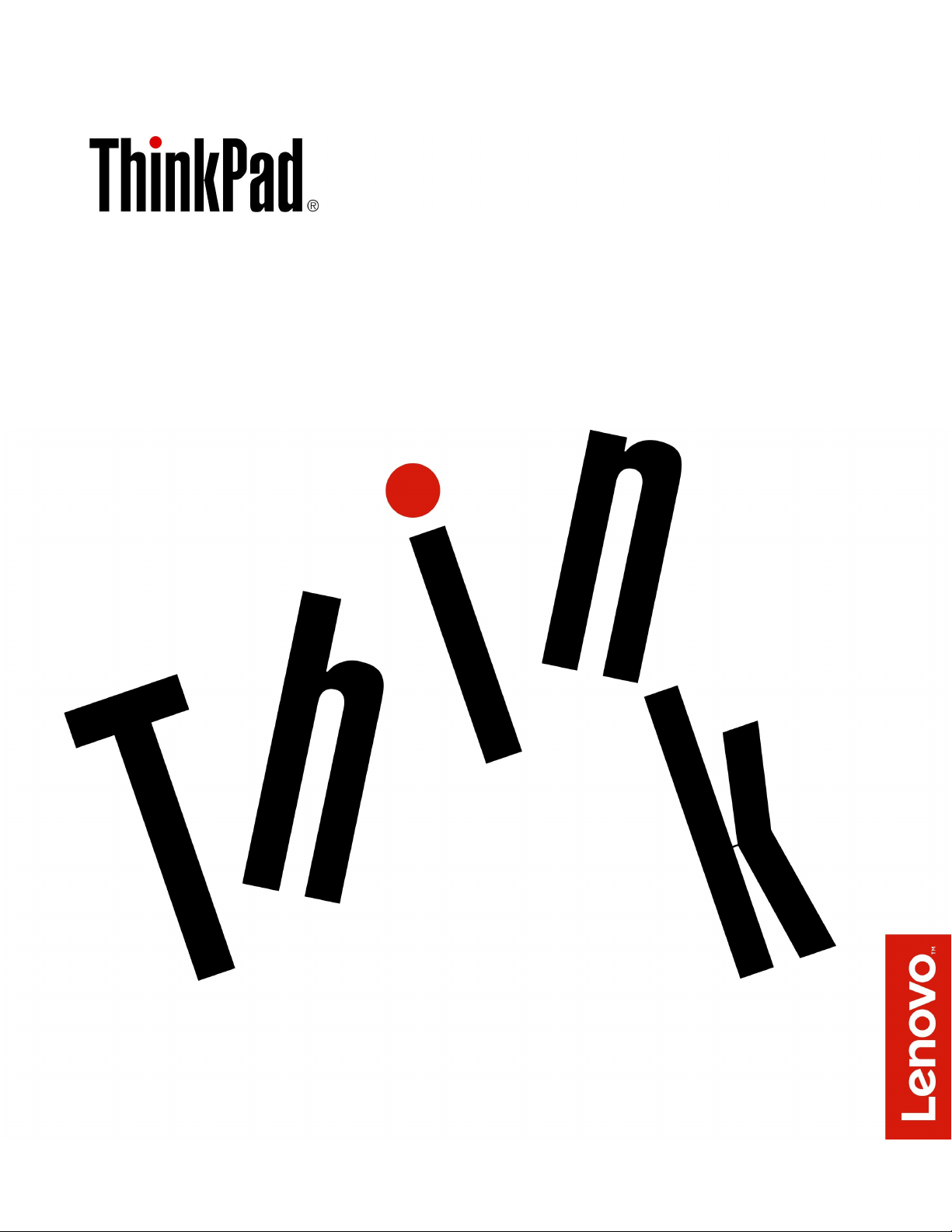
BrukerhåndbokforThinkPadS52nd
Generation
Page 2
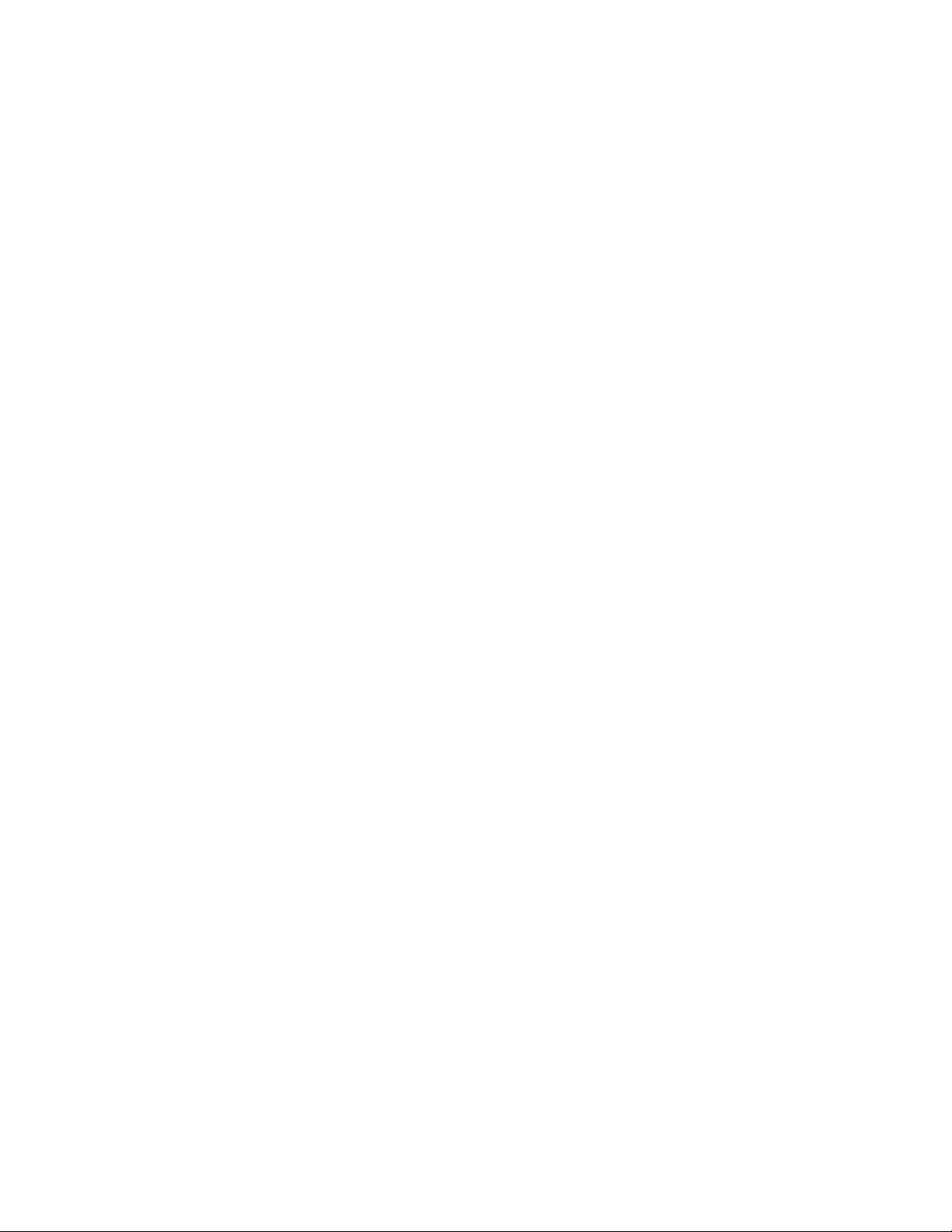
Merk:Førdubrukeropplysningeneidennebokenogproduktetdetgjelder,måduleseogforståfølgende:
•VeiledningenSikkerhet,garantieroginstallasjon
•«Viktigsikkerhetsinformasjon»påsideiii
Dennyesteveiledningenomsikkerhet,garantieroginstallasjonogRegulatoryNoticeertilgjengeligpå
Lenovosnettstedforkundestøttepå:
http://www.lenovo.com/support
Førsteutgave(Februar2017)
©CopyrightLenovo2017.
MERKNADOMBEGRENSEDERETTIGHETER:HvisdataellerprogramvareblirlevertihenholdtilenGSA-kontrakt
(GeneralServicesAdministration),erbruk,reproduksjonelleravgivelseunderlagtbegrensningeneikontraktnummer
GS-35F-05925.
Page 3
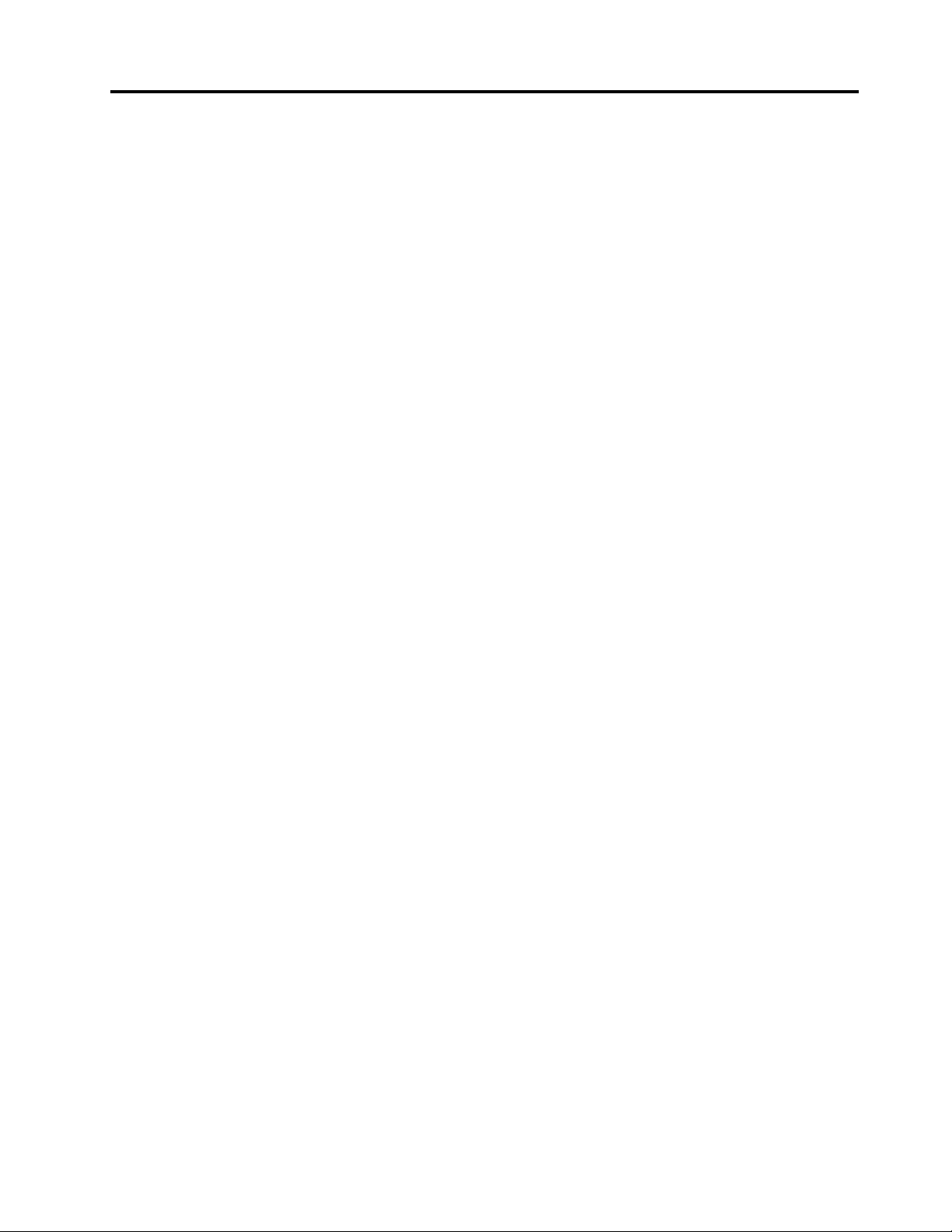
Innhold
Viktigsikkerhetsinformasjon.....iii
Lesdetteførst................iii
Viktiginformasjonombrukavdatamaskinendin..iii
Situasjonersomkreverøyeblikkelighandling....v
Serviceogoppgraderinger...........v
Strømledningerogstrømadaptere........vi
Skjøteledningerogtilhørendeutstyr......vii
Støpslerogstikkontakter..........vii
Merknadomstrømforsyning.........vii
Eksterneenheter..............viii
Generellmerknadombatteri.........viii
Merknadforinnebygdoppladbartbatteri....viii
Merknadomikke-oppladbartknappecellebatteri..ix
Varmeogventilasjoniproduktet.........ix
Sikkerhetsinformasjon–strøm.........x
LCD-merknad(LiquidCrystalDisplay)......xi
Brukehodetelefonerellerøretelefoner......xi
Fareforkvelning...............xi
Merknadomplastposer............xi
Merknadomglassdeler............xi
Kapittel1.Produktoversikt.......1
Datamaskinenskontroller,kontakterog
indikatorer.................1
Settforfra................1
Settfravenstre..............2
Settfrahøyre..............3
Settfraundersiden............4
Statuslamper..............5
Etikettermedviktigproduktinformasjon......7
Etikettformaskintypeogmodell.......7
FCC-IDogIC-sertifiseringnummer......8
EtiketterforWindows-operativsystemene...8
Datamaskinfunksjoner.............9
Datamaskinensspesifikasjoner........10
Driftsmiljø................10
Lenovo-programmer............11
ÅpneLenovo-programmer........11
EnintroduksjontilLenovo-programmer...11
Kapittel2.Brukemaskinen......13
Registreremaskinen............13
Vanligespørsmål..............13
FåhjelpmedWindows-operativsystemet....14
Brukespesialtastene............14
BrukeThinkPad-pekeenheten.........16
OversiktoverThinkPad-pekeenheten....16
BrukeT rackPoint-pekeenheten......17
Brukepekeplaten............18
Brukeberøringsbevegelsenepåpekeplaten.19
TilpasseThinkPad-pekeenheten......20
Bytteuthettenpåpekestikken......20
Strømstyring...............20
Brukestrømadapteren..........20
Brukebatteriet.............21
Administrerebatteristrømmen.......22
Strømsparingsmoduser.........22
KabelbaserteEthernet-tilkoblinger.......23
Trådløsetilkoblinger............23
BruketrådløsLAN-tilkobling.......23
BrukeBluetooth-forbindelse.......24
Brukeflymodus............24
Brukelydfunksjoner.............24
Brukekameraet..............25
Brukeetmediekort.............25
Brukeeneksternskjerm...........26
Reisemeddatamaskinen..........28
Kapittel3.Forbedredatamaskinen..29
FinnetilleggsutstyrtilThinkPad........29
Kapittel4.Informasjonom
tilgjengelighet,ergonomiog
vedlikehold..............31
Informasjonomtilgjengelighet........31
Informasjonomergonomi..........33
Rengjøringogvedlikehold..........34
Kapittel5.Sikkerhet..........37
Brukepassord...............37
Introduksjontilpassord.........37
Angi,endreellerfjerneetpassord.....38
Harddisksikkerhet.............39
Stilleinnsikkerhetsbrikken..........39
Slettedatafralagringsstasjonen........40
Brukebrannmurer.............40
Beskyttedatamotvirus...........41
Kapittel6.Avansertkonfigurering..43
InstallereWindows10-operativsystemet....43
Installereenhetsdrivere...........44
BrukeThinkPadSetup...........44
KonfigurereThinkPadSetup.......45
Endreoppstartingssekvens........45
©CopyrightLenovo2017
i
Page 4
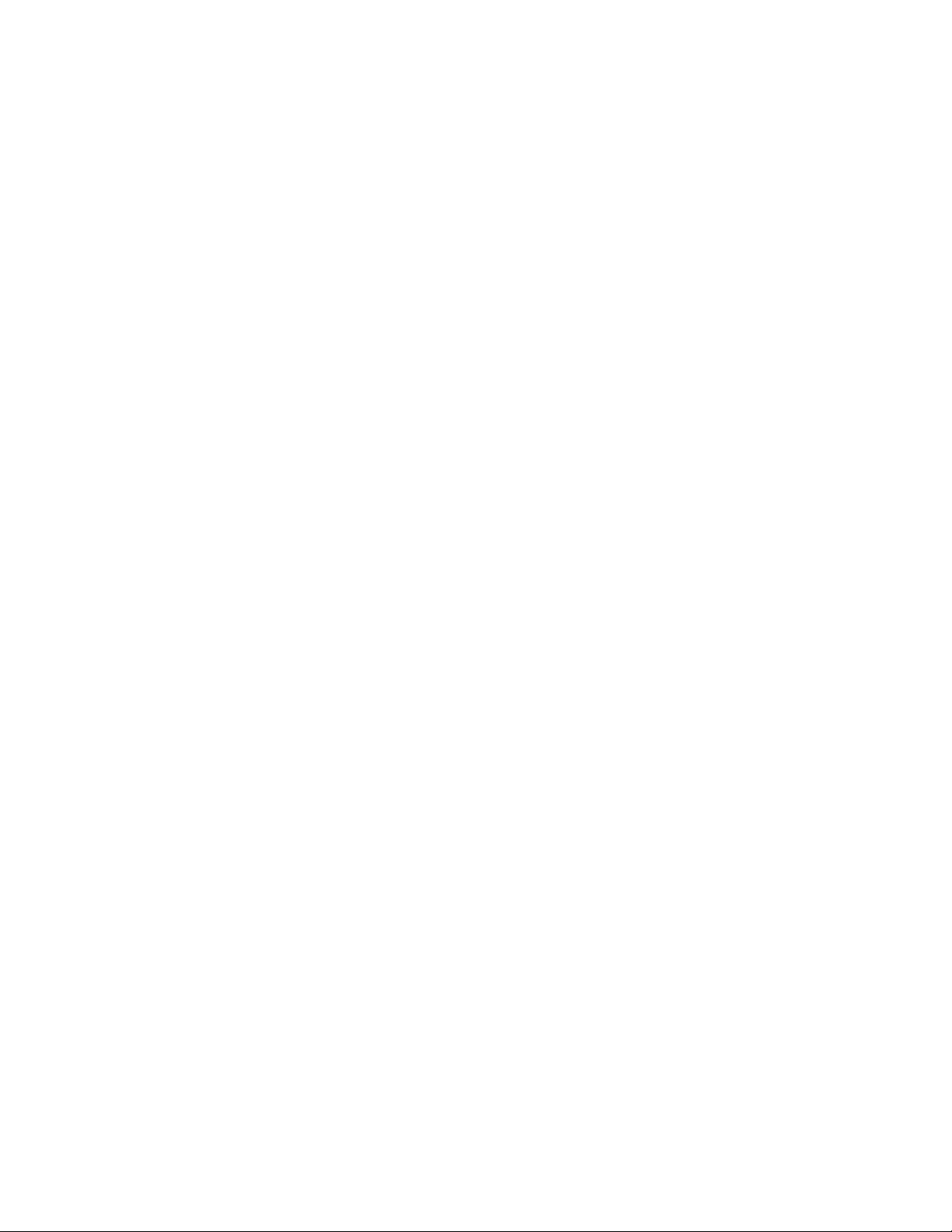
OppdatereUEFIBIOS..........46
BIOS-meny..............46
Brukesystemadministrasjon.........54
Kapittel7.Feilsøke
maskinproblemer...........57
Generelletipsforåunngåproblemer......57
FeilsøkeproblemermedLenovoCompanion...57
Feilsøking................58
Datamaskinenreagererikke........58
Unngåsølpåtastaturet.........59
Feilmeldinger.............59
Lydsignalfeil..............61
Problemermedminnemoduler.......62
ProblemermedEthernet.........62
ProblemermedtrådløstLAN.......63
ProblemmedBluetooth.........63
ProblemermedThinkPad-pekeenheten...64
Problemermedtastatur.........64
Problemermedskjermenpåmaskinen...65
Problemermedeksternskjerm......66
Problemermedlyden..........68
Problemermedbatteriet.........69
Problemermedstrømadapter.......70
Problemermedstrømtilførsel.......70
Problemermedav/på-knappen......70
Oppstartsproblemer...........71
Problemermedhvilemodusogdvalemodus.71
Problemermedharddisk.........72
ProblemmedSolidState-stasjon.....72
Problemmedprogramvare........72
USB-problemer............73
Kapittel8.Gjenopprettingsinformasjon.75
Nullstilledatamaskinen...........75
Brukeavanserteoppstartalternativer......75
GjenoppretteoperativsystemethvisWindows10
ikkevilstarte...............75
Oppretteogbrukeen
USB-gjenopprettingsstasjon.........75
Fåhjelpogservice.............91
Lenovosnettstedforkundestøtte.....92
RingeLenovo.............92
Kjøpetilleggstjenester............93
TilleggA.Opplysningerom
forskrifter...............95
Sertifiseringsrelatertinformasjon........95
Informasjonomtrådløskommunikasjon.....95
Interoperabilitetvedtrådløskommunikasjon.95
Arbeidsmiljøoghelse..........95
FinnetrådløseUltraConnect-antenner....96
Overholdelseavtrådløsradio.......96
Finnemerknaderomforskrifterfortrådløse
enheter................97
Merknadomeksportklassifisering.......97
Merknaderomelektroniskstråling.......97
FCC-samsvarserklæring.........97
Erklæringomoverholdelseav
utslippsgrenseneforIndustryCanada
ClassB................98
Deneuropeiskeunion–Tilpasningtildirektivet
omelektromagnetiskkompatibilitet(EMC)eller
direktivetomradioutstyr.........98
Koreanskerklæringomsamsvarmedklasse
B..................98
InformasjonomLenovosproduktservicefor
Taiwan................98
MerknadomlydforBrasil..........98
TilleggB.WEEEogmerknaderom
gjenvinning..............99
Generellinformasjonomresirkulering......99
ViktigWEEE-informasjon..........99
MerknaderforgjenvinningforJapan......100
InformasjonomgjenvinningiBrasil......100
InformasjonombatterigjenvinningforEU....101
InformasjonombatterigjenvinningforTaiwan..102
InformasjonombatterigjenvinningforUSAog
Canada.................102
InformasjonomgjenvinningforKina......102
Kapittel9.Bytteutenheter......77
Hindrestatiskelektrisitet...........77
Deaktiveredetinnebygdebatteriet.......77
Bytteutminnemodulen...........78
Bytteutdeninternelagringsstasjonen.....79
Bytteuttastaturet.............86
Kapittel10.Fåkundestøtte......91
FørdukontakterLenovo...........91
iiBrukerhåndbokforThinkPadS52ndGeneration
TilleggC.Direktivombegrensningav
farligestoffer(RoHS)........103
TilleggD.InformasjonomENERGY
STAR-modellen...........107
TilleggE.Merknader........109
TilleggF.Varemerker........111
Page 5
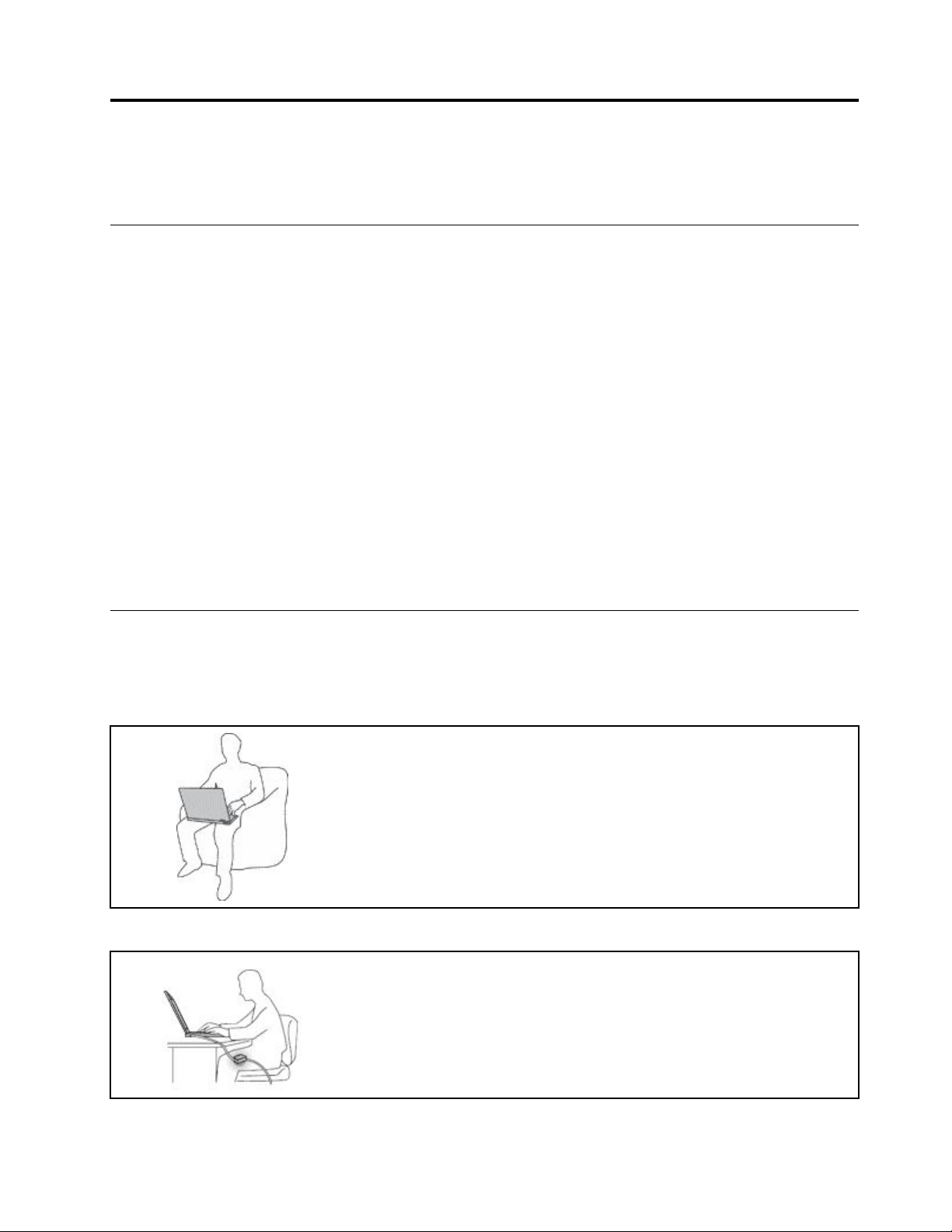
Viktigsikkerhetsinformasjon
Merk:Lesførstviktigsikkerhetsinformasjon.
Lesdetteførst
Nedenforfinnerduviktiginformasjonomhvordandubørbrukeogbehandledenbærbaredatamaskinen.
Følgogtavarepåallinformasjonsomfulgtemedmaskinendin.Informasjonenidettedokumentetendrer
ikkevilkåreneforkjøpsavtalenellergarantibetingelsene.DufinnermerinformasjonunderGarantibetingelseri
veiledningenSikkerhet,garantieroginstallasjon,somfølgermeddatamaskinen.
Kundenssikkerheterviktig.Våreproduktererutvikletmedtankepåatdeskalværesikreogeffektive.
Personligedatamaskinererimidlertidelektroniskeenheter.Strømledninger,strømadaptereogannet
tilleggsutstyrkanforårsakeenpotensiellsikkerhetsrisikoogkanføretilfysiskeskaderellerskaderpå
eiendeler,spesieltiforbindelsemedfeilbruk.Dukanreduseredennerisikoenvedåfølgeveiledningen
somfulgtemedproduktet,ogleseadvarslenepåproduktetogibrukerveiledningen.Dubørogsålese
informasjonenidettedokumentetnøye.Hvisduleserinformasjonenidettedokumentetogdokumentasjonen
somfulgtemedproduktet,kandubeskyttedegselvogværemedåskapeettryggerearbeidsmiljø.
Merk:Dennedokumentasjoneninneholderreferansertilstrømadaptereogbatterier.ItilleggtilbærbarePCer
leveresnoenprodukter(foreksempelhøyttalereogskjermer)medeksternestrømadaptere.Hvisduharet
sliktprodukt,gjelderdenneinformasjonenforproduktet.Datamaskineninneholderogsåetliterundtbatteri
somgirstrømtilsystemklokkennårmaskinenikkeerkoblettilstrøm.Detbetyratsikkerhetsinformasjonen
forbatteriergjelderforalledatamaskinprodukter.
Viktiginformasjonombrukavdatamaskinendin
Sørgforatdufølgerdisseviktigerådene,slikatdufårmestmuliggledeognytteavdatamaskinen.Hvisdu
ikkegjørdet,kandufåfysiskeplagerellerskade,ellerdetkanoppståfeilpådatamaskinen.
Beskyttdegselvmotvarmenfradatamaskinen.
Hvisdatamaskinenerslåttpåogbatterietlades,kanhåndstøttenogandre
delerblivarme.Temperaturenavhengeravsystemaktivitetenogladenivået
tilbatteriet.
Kontaktmedhudenoverlengretidkanføretilplagerelleriverstefallbrannsår.
•Unngåathender,fangellerandrekroppsdelererikontaktmedvarme
områderpåmaskinenoverlengretid.
•Taregelmessigepauserfratastaturetvedåløftehendenefrahåndstøtten.
Beskyttdegselvmotvarmensomgenereresavstrømadapteren.
Detblirgenerertvarmenårstrømadapterenerkoblettilenstikkontaktog
maskinen.
Kontaktmedhudenoverlengretidkanføretilbrannsår.
•Ikkelastrømadapterenberørekroppsdelermensdeneribruk.
•Dumåaldribrukedentilåvarmekroppsdeler.
©CopyrightLenovo2017
iii
Page 6
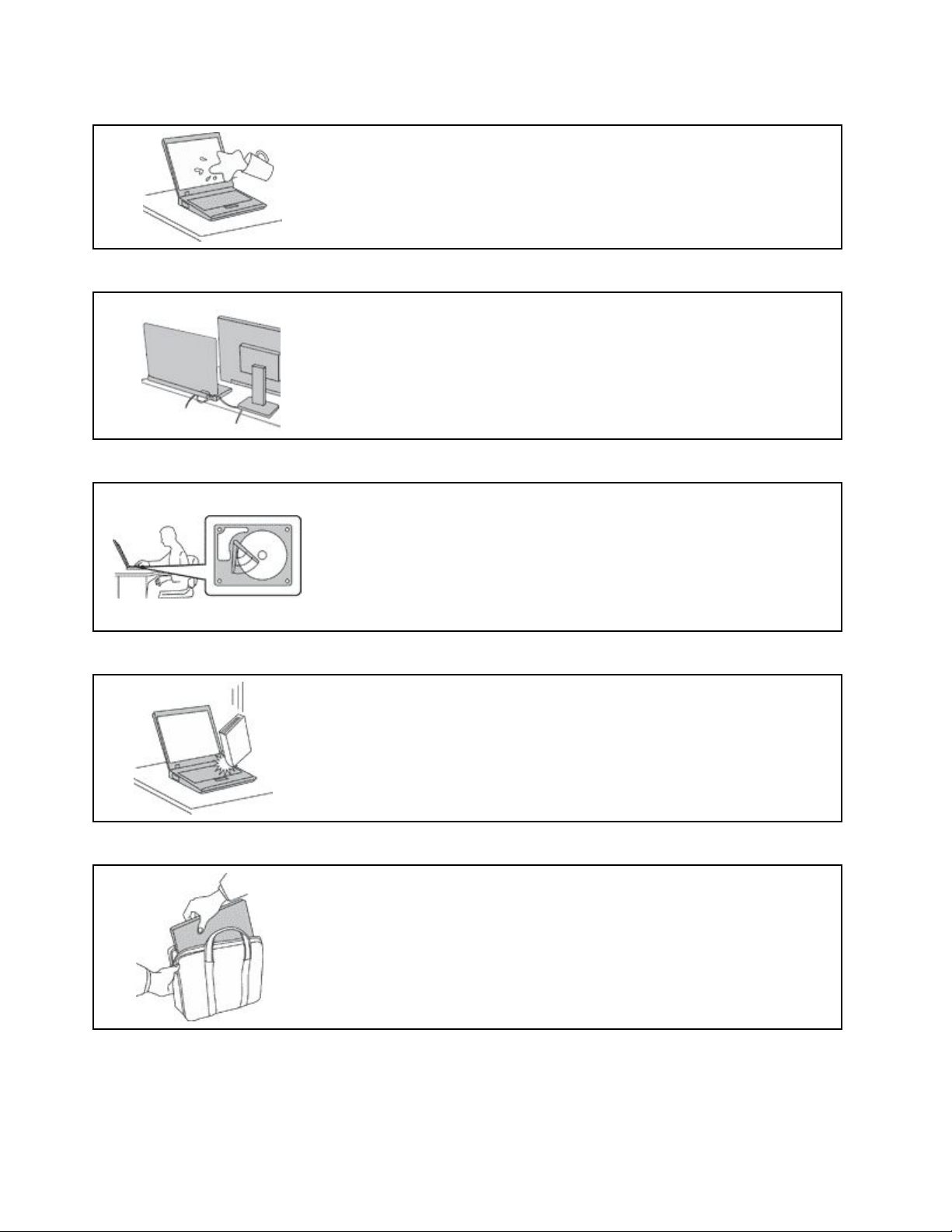
Hindreatdatamaskinenblirvåt.
Holdmaskinenbortefravæskeforåunngåsøl,ogholddenbortefravannfor
åunngåelektriskstøt.
Beskyttledningerogkablermotskade.
Ikkebrukformyekraftnårduhåndtererkabler.Detkanskadekablene.
Plasserkablenetilkommunikasjonslinjer,strømadapteren,musen,tastaturet,
skriverenellerandreelektroniskeenheter,slikatingengårpåellersnublerover
dem,ellerslikatdeikkeerforstyrrendenårdubrukermaskinen.
Beskyttdatamaskinenogdataenenårduflyttermaskinen.
Førduflytterendatamaskinsomharenharddiskstasjon,mådugjøreettav
følgende:
•Slådenav.
•Settmaskinenisovemodus(hvile-/ventemodus).
•Settdenidvalemodus.
Behandlemaskinenforsiktig.
Værforsiktignårdubærerdatamaskinen.
Detteredusererfarenforskaderpådatamaskinenogtapavdata.
Dumåikkeslippe,dunke,skrape,vri,slå,riste,dytteellerplasseretungeobjekter
påmaskinen,skjermenellereksterneenheter.
•Brukenbæreveskeavgodkvalitet,medtilstrekkeligforingogbeskyttelse.
•Ikkeleggmaskinenienfullpakketkoffertellerveske.
•Førduplasserermaskinenienbæreveske,mådukontrollereatdenerslått
avellererisovemodus(hvile-/ventemodus)ellerdvalemodus.Ikkeplasser
maskinenienbæreveskenårdenerslåttpå.
ivBrukerhåndbokforThinkPadS52ndGeneration
Page 7
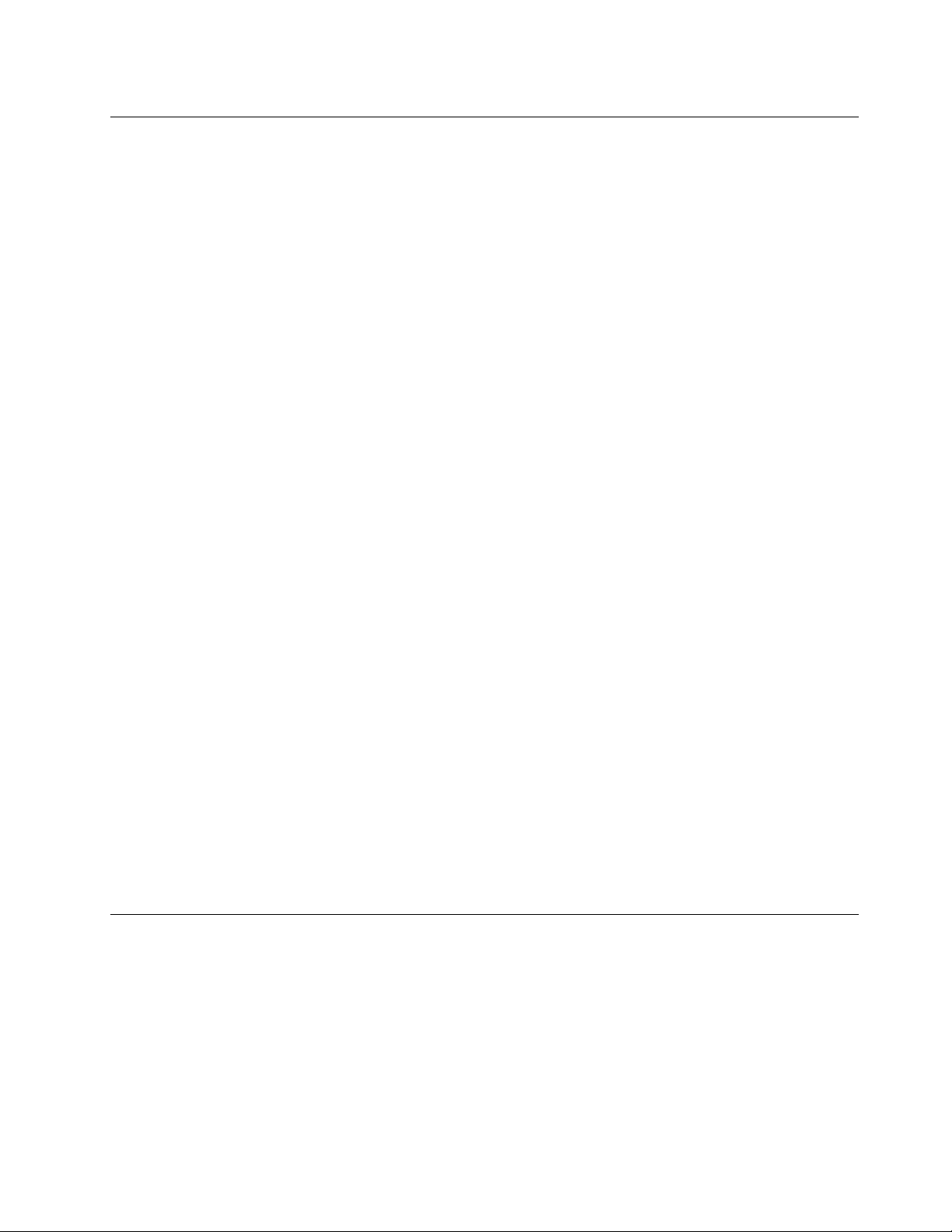
Situasjonersomkreverøyeblikkelighandling
Produkterkanbliødelagtsomfølgeavfeilbrukellerforsømmelse.Noenskaderpåproduktetkan
væresåalvorligeatproduktetikkebørbrukesigjenførdeterblittkontrollert,ogomnødvendig,
reparertavautorisertservicepersonale.
Sommedalleelektroniskeapparaterbørdufølgegodtmednårduslårpåproduktet.Isjeldnetilfeller
kandukjenneenuvanligluktellerselittrøykellergnistersomkommerfraproduktet.Ellerduvil
kanskjehøresmelling,knitringellerhvesing.Detkanbetyatenavdeelektroniskekomponentene
hargåttistykkerpåensikkerogkontrollertmåte.Mendetkanogsåværetegnpåeteventuelt
sikkerhetsproblem.Dubørikketanoensjanserellerprøveåfinneogløseproblemetselv.Kontakt
kundesenteretforåfåhjelp.Dufinnerenoversiktovertelefonnumretilserviceogbrukerstøttepå
dettenettstedet:
http://www.lenovo.com/support/phone
Kontrollerregelmessigatmaskinenogkomponenteneikkeerødelagt,utslittelleratdeterandre
faresignaler.Hvisduerusikkerpåtilstandentilenkomponent,skalduikkebrukeproduktet.T a
kontaktmedkundesenteretellerprodusentenforåfåinstruksjoneromhvordandukontrollerer
produktetog,omnødvendig,reparererdet.
Hvisnoenavdefølgendesituasjoneneskulleoppstå,ellerhvisduerusikkerpåomdetertrygtåbruke
produktet,børduslutteåbrukeproduktetogkobledetfrastrømkildenogtelekommunikasjonslinjer
tilduharsnakketmedkundesenteretogfåttinstruksjoneromhvadubørgjøre.
•Strømledninger,støpsler,strømadaptere,skjøteledninger,overspenningsbeskyttereeller
strømforsyningsenheterersprukket,avslittellerskadet.
•Tegnpåoveroppheting,røyk,gnisterellerild.
•Skadepåetbatteri(foreksempelsprekkerellerbulker),statiskelektrisitetfraetbatterielleravleiringer
påbatteriet.
•Smelle-,knitre-ellerhveselyderellersterkluktfraproduktet.
•Tegnpåatdeterkommetvæskeimaskinenelleratengjenstandharfaltnedpåmaskinen,strømledningen
ellerstrømadapteren.
•Datamaskinproduktet,strømledningenellerstrømadapterenharværtikontaktmedvann.
•Noenharmistetproduktetibakkenellerødelagtdetpåenannenmåte.
•Produktetvirkerikkepånormalmåtenårdufølgerbrukerveiledningen.
Merk:Hvisdufårslikeproblemermedetprodukt(foreksempelmedenskjøteledning)somikkeerprodusert
forelleravLenovo
omhvadumågjøre,ellerførduharbyttetdetut.
®
,måduikkebrukeproduktetmerførduharkontaktetprodusentenogfåttinstruksjoner
Serviceogoppgraderinger
Dumåikkeforsøkeåreparereetproduktpåegenhånd,medmindreduharfåttbeskjedomdeti
dokumentasjonenellerfrakundesenteret.Brukbareenserviceleverandørsomergodkjentforåreparere
detaktuelleproduktet.
Merk:Enkeltemaskindelerkanoppgraderesellerskiftesutavkunden.Oppgraderingerkallesogså
tilleggsutstyr.Delersomkanskiftesutavkunden,kallesCRUer(CustomerReplacableUnits).Lenovoleverer
dokumentasjonmedinstruksjonerhviskundenkaninstallereutstyrellerbytteutCRUer.Dumåfølge
instruksjonenenøyenårduinstallererellerbytterutdeler.SelvomenPÅ-lampe(strømlampe)erav,betyr
ikkedetnødvendigvisatdetikkeerstrømiproduktet.Førdutaravdeksletpåetproduktsomharen
©CopyrightLenovo2017
v
Page 8
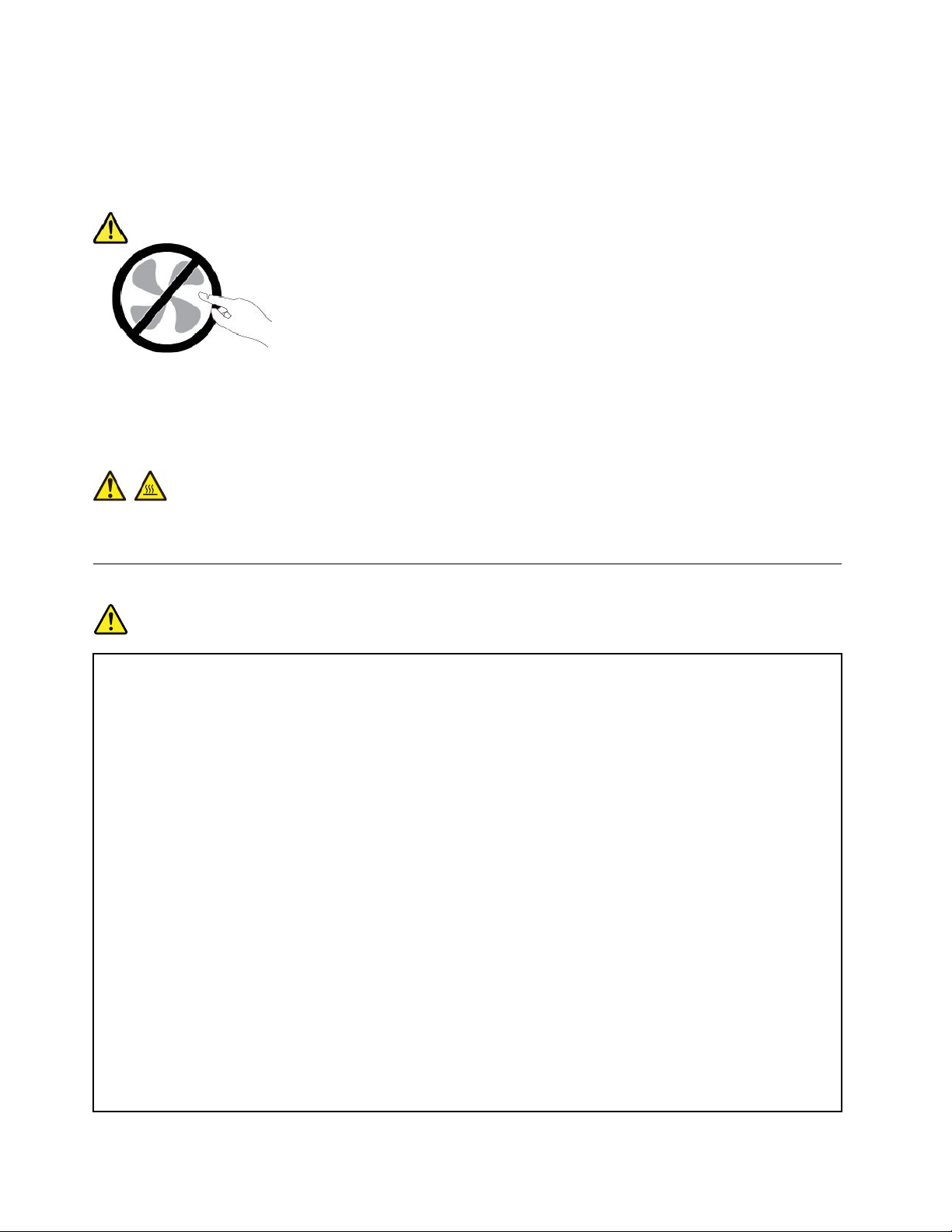
strømledning,mådualltidkontrollereatstrømmenerslåttavogatprodukteterkobletfrastrømkilden.Hvis
deternoedulurerpåiforbindelsemeddette,kandutakontaktmedkundesenteret.
Selvomdetikkefinnesnoenbevegeligedelerimaskinenetteratstrømledningenerfrakoblet,erfølgende
advarslernødvendigfordinsikkerhet.
ADVARSEL:
Farligebevegeligedeler.Ikkeberørmedfingreellerandrekroppsdeler.
ADVARSEL:
Førduåpnermaskindekselet,måduslåavmaskinenogventeflereminuttertilmaskinenernedkjølt.
Strømledningerogstrømadaptere
FARE
Brukbarestrømledningeneogstrømadapterenesomleveresavprodusenten.
Strømledningenemåværesikkerhetsgodkjent.ITysklandskaldetteværeH03VV-F ,3G,0,75mm
ellerbedre.Brukriktigtypestrømledningiandreland.
Dumåaldrivikleenstrømledningrundtstrømadapterenellerandregjenstander.Detkanføretilat
ledningenblirfrynsetellerslitt.Dettekanmedføreensikkerhetsrisiko.
Leggalltidstrømledningeneslikatingengårpådemellersnubleridem,ogslikatdeikkekommeri
klemmellomgjenstander.
Beskyttstrømledningerogstrømadapteremotvæske.Dubørforeksempelikkelegge
strømledningenellerstrømadaptereninærhetenavvasker,badekar,toaletterellerpågulvsom
blirvasketmedflytendematerialer.Væskekanføretilkortslutning,spesielthvisstrømledningen
ellerstrømadapterenerslittpågrunnavfeilbruk.Væskekanogsåføretilrustpåpoleneog/eller
kontaktpunktenepåstrømadapteren,noesomkanføretiloveroppheting.
Sørgalltidforatallestrømstøpslerersattordentliginnikontaktene.
Ikkebrukenstrømadaptersomharsynligkorrosjonpåmetalldelene,ellersomharsynligetegnpå
overoppheting(foreksempeldeformertplast)påmetalldeleneellerandresteder.
2
Ikkebrukstrømledningerderkontaktpunktenepånoenavendenevisertegnpåkorrosjoneller
overoppheting,ellerderdetserutsomomstrømledningenepåenellerannenmåteharblittødelagt.
viBrukerhåndbokforThinkPadS52ndGeneration
Page 9
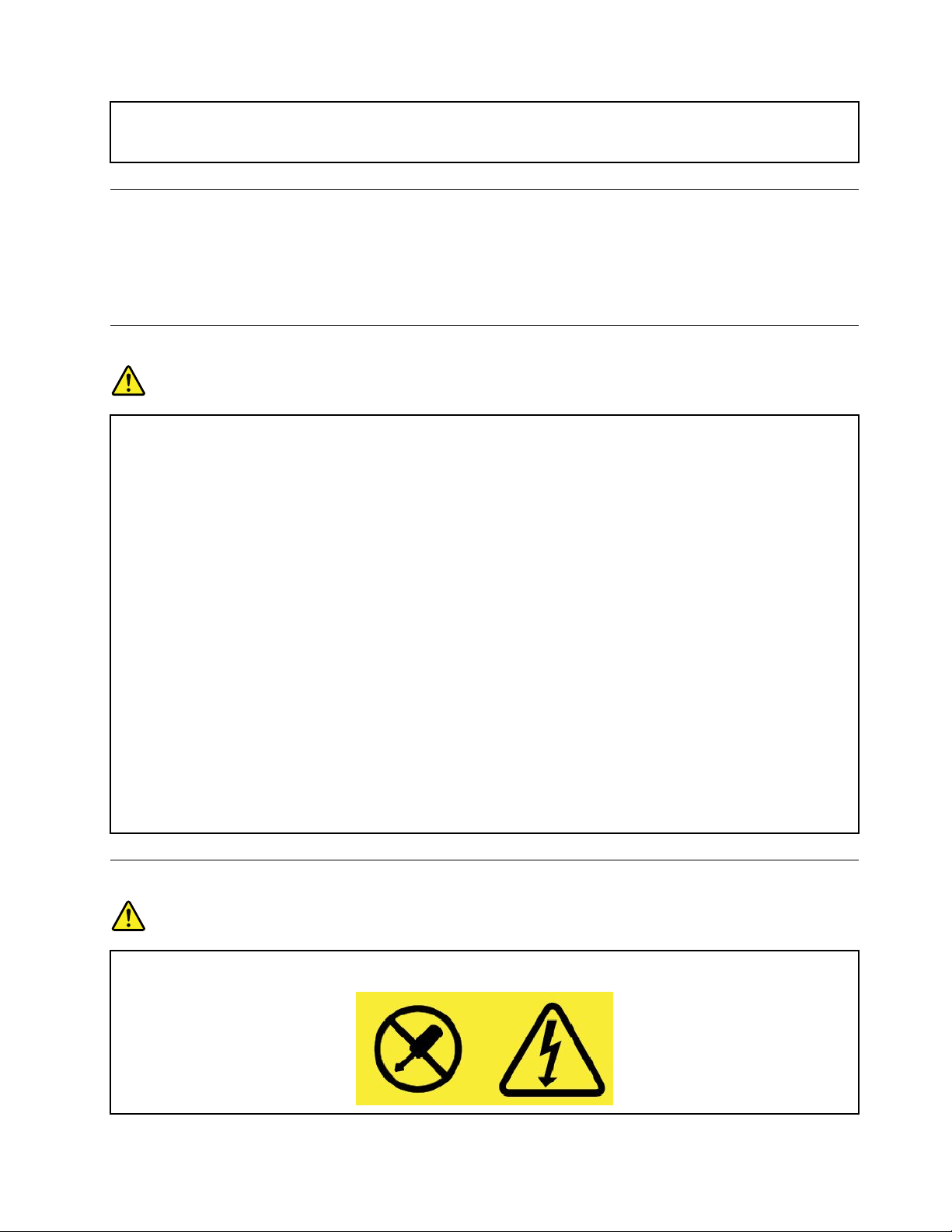
Foråhindremuligoveroppheting,måduikketildekkestrømadapterenmedetklesplaggellerandre
gjenstandernårstrømadapterenerkoblettilenstikkontakt.
Skjøteledningerogtilhørendeutstyr
Kontrolleratskjøteledninger,overspenningsbeskyttere,avbruddsfriestrømforsyningsenheterogstrømskinner
somdubruker,erihenholdtildeelektriskekravenetilproduktet.Dumåaldrioverbelastedisseenhetene.
Hvisdubrukerstrømskinner,måikkebelastningenoverskridestrømspenningenforstrømskinnen.Rådfør
degmedenelektrikerhvisduvilhamerinformasjonomstrømbelastning,strømkravogstrømspenning.
Støpslerogstikkontakter
FARE
Hvisdetserutsomomenstikkontaktduhartenktåbrukesammenmeddatamaskinen,erødelagt
ellerrustet,måduikkebrukedenførdenerbyttetutavenkvalifisertelektriker.
Ikkebøyellermodifiserstøpselet.Hvisstøpseleterødelagt,mådufåtakietnyttfraprodusenten.
Ikkedeldenstikkontaktenmedandreapparatersomkrevermyeelektrisitet.Ustabilspenningkan
føretilskaderpåmaskinen,dataellertilkobledeenheter.
Enkelteprodukterharettrepoletstøpsel.Dettestøpseletpasserbareienjordetstikkontakt.
Detteerensikkerhetsfunksjon.Ikkeoverstyrdennesikkerhetsfunksjonenvedåprøveåsette
støpseletinnienstikkontaktsomikkeerjordet.Hvisduikkekansettestøpseletistikkontakten,
mådukontakteenelektrikerforåfåengodkjentstikkontaktellerbytteutkontaktenmedensom
passertildennesikkerhetsfunksjonen.Dumåaldrioverbelasteenelektriskstikkontakt.Dentotale
belastningenpåsystemetmåikkeoverskride80prosentavsikringskursen.Rådførdegmeden
elektrikerhvisduvilhamerinformasjonomstrømbelastningogsikringskurser.
Kontrolleratstikkontaktenedubrukererriktigjordet,letttilgjengeligoginærhetenavutstyret.
Ikketrekkistrømledningerslikatdestrekkes.
Kontrolleratstikkontaktenharriktigspenningogstrømforproduktetduinstallerer.
Kobleutstyretforsiktigtilogfradenelektriskestikkontakten.
Merknadomstrømforsyning
FARE
Dumåaldritaavdekseletpåenstrømforsyningsenhetellerdelmedfølgendeetikett.
©CopyrightLenovo2017
vii
Page 10
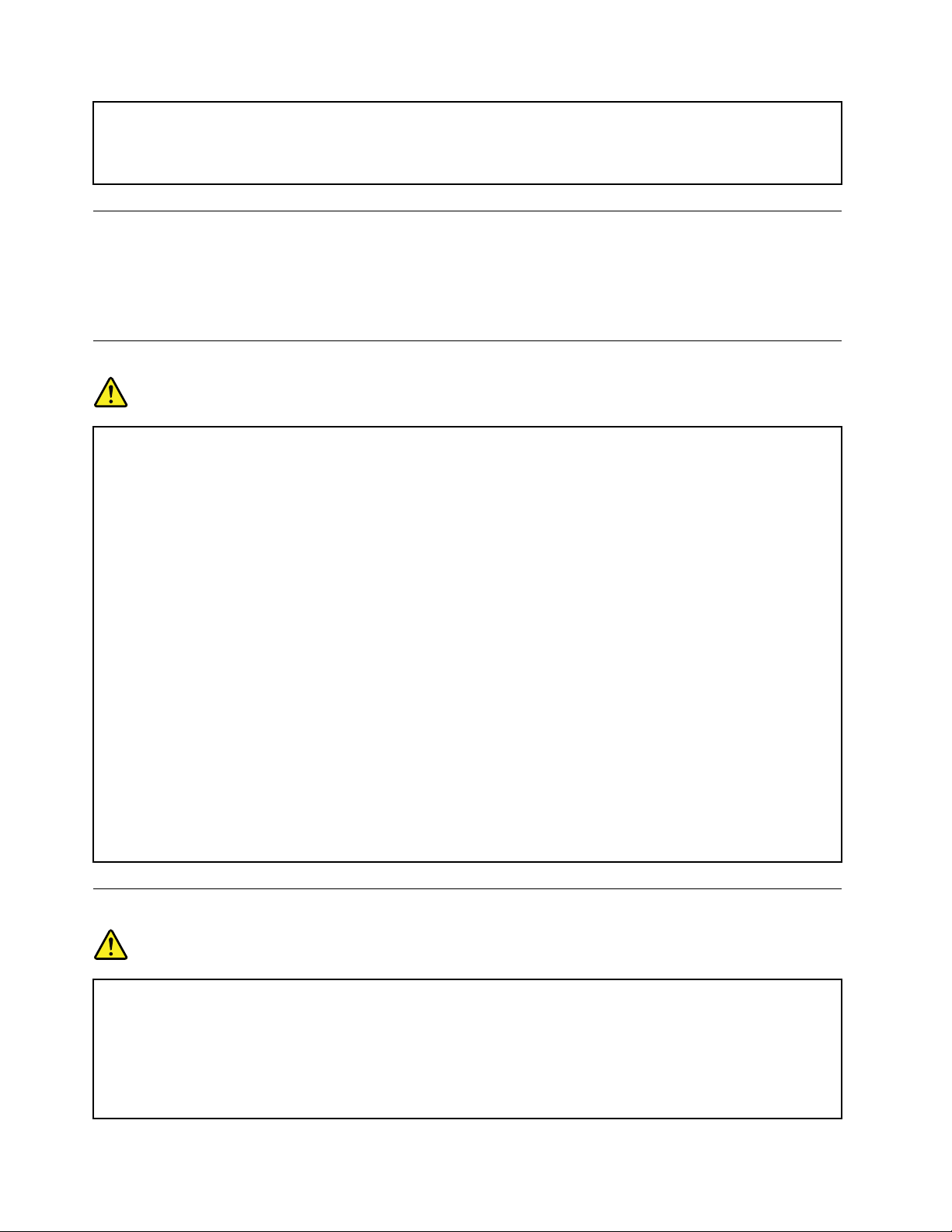
Farligspenning,strømstyrkeogenerginivåerertilstedeikomponentersomhardenneetiketten
påklistret.Ingenavdissekomponenteneinneholderdelersomkanrepareres.Hvisdufårproblemer
medenavdissedelene,mådukontakteenservicetekniker.
Eksterneenheter
ADVARSEL:
Ikkekobletilellerfrakablertileksterneenheter,bortsettfraUSB-og1394-kabler,mensmaskinen
erslåttpå.Hvisdugjørdet,kandetoppståskadepåmaskinen.Ventiminstfemsekunderetterat
maskinenerslåttav,førdukoblerfraeksterneenheter.
Generellmerknadombatteri
FARE
BatteriersomleveresavLenovotilbrukiproduktet,erkompatibilitetstestetogmåbarebyttesut
meddelersomergodkjent.GarantiendekkerbarebatterietsomeroppgittavLenovo,detdekker
ikkeandrebatterierellerbatteriersomerdemontertellerendret.
Feilbrukellerhåndteringavbatterikandetføretiloveroppheting,utsivingavvæskeeller
eksplosjon.Slikunngårduskade:
•Dumåaldriforsøkeååpne,tafrahverandreellerreparerebatterier.
•Ikkeknusellerpunkterbatteriet.
•Ikkekortsluttbatterietellerladetblivått.
•Holdbatterietutenforrekkeviddentilbarn.
•Holdbatterietbortefraild.
Sluttåbrukebatteriethvisdeterskadet,ellerhvisdetlekkerellerdannersegavleiringerpå
batterikontaktene.
Oppbevaroppladbarebatterierellerproduktersominneholderoppladbarebatterier,i
romtemperatur,30til50%ladet.Vianbefaleratduladerbatterieromtrentengangperårforå
unngåfullstendigutlading.
Ikkekastbatterietsomvanligavfall.Leverdettilforhandleren,påenmiljøstasjonellervedet
mottakforspesialavfall.
Merknadforinnebygdoppladbartbatteri
FARE
Dumåikkeprøveåfjerneellerskiftedetinnebygdeoppladbarebatteriet.Utskiftningavbatteriet
måutføresavetautorisertLenovo-servicesenterellerenLenovo-godkjenttekniker.
Ladbatterietkunihenholdtilinstruksjoneneiproduktdokumentasjonen.
DetautoriserteLenovo-servicesenteretellerdenLenovo-godkjenteteknikerenresirkulerer
Lenovo-batterierihenholdtillokaleloverogforskrifter.
viiiBrukerhåndbokforThinkPadS52ndGeneration
Page 11
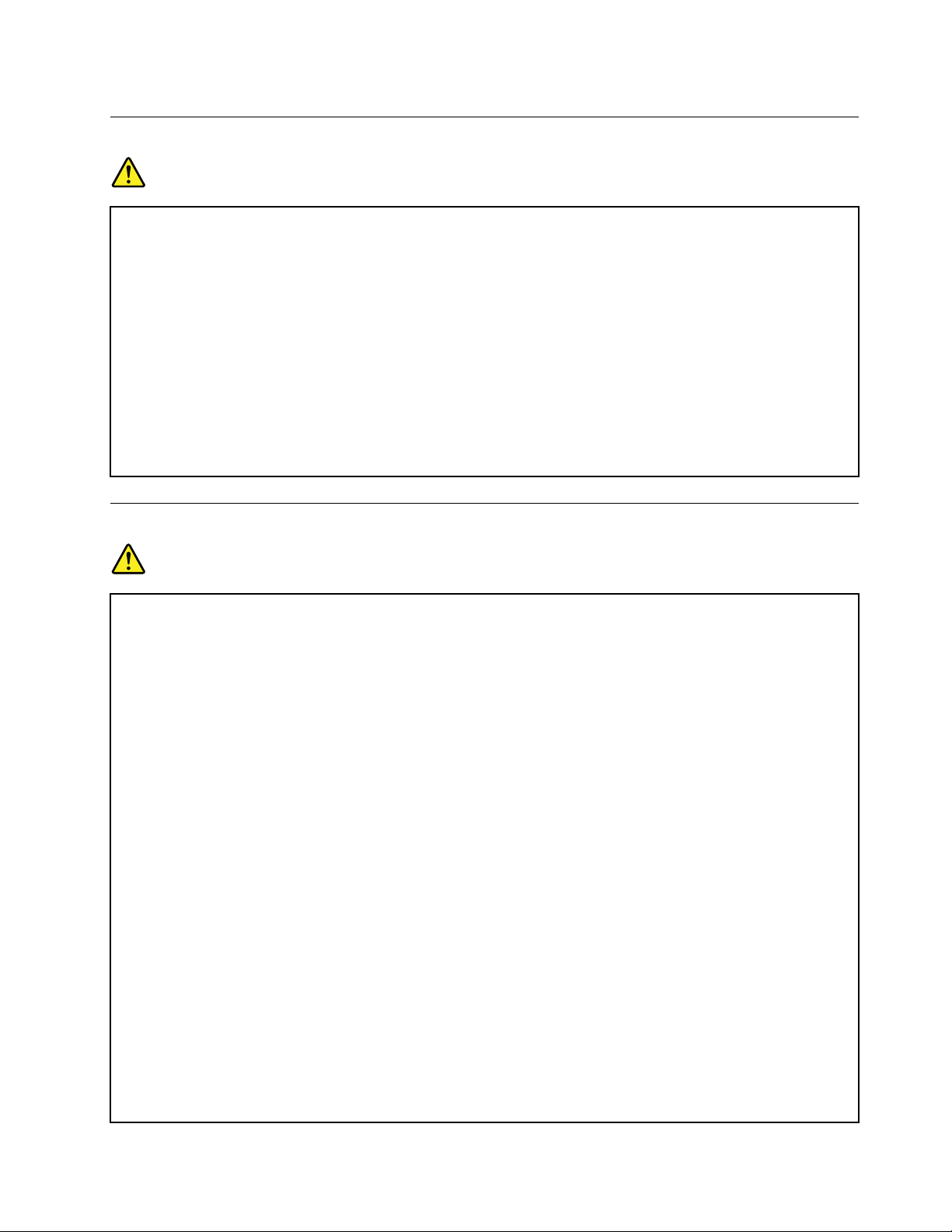
Merknadomikke-oppladbartknappecellebatteri
FARE
Dumåikkeprøveåskifteutdetikke-oppladbareknappecellebatteriet.Utskiftningavbatterietmå
utføresavetautorisertLenovo-servicesenterellerenLenovo-godkjenttekniker.
DetautoriserteLenovo-servicesenteretellerdenLenovo-godkjenteteknikerenresirkulerer
Lenovo-batterierihenholdtillokaleloverogforskrifter.
FølgendeerklæringgjelderbareforbrukereidelstatenCalifornia,USA.
PerkloratinformasjonforCalifornia:
Produktersominneholderlitium-knappecellebatteriermedmangandioksid,kaninneholdeperklorat.
Perkloratmateriale–spesiellhåndteringkanværepåkrevd.Se
http://www.dtsc.ca.gov/hazardouswaste/perchlorate
Varmeogventilasjoniproduktet
FARE
Datamaskiner,strømadaptereogtilbehørkangenererevarmenårdeerslåttpåognårbatterierblir
ladet.Bærbaredatamaskinerkangenererebetydeligvarmepågrunnavdenkompaktestørrelsen.
Taalltiddisseforholdsreglene:
•Hvisdatamaskinenerslåttpåogbatterietlades,kanhåndstøttenogandredelerblivarme.
Unngåathender,fangellerandrekroppsdelererikontaktmedvarmeområderpåmaskinen
overlengretid.Nårdubrukertastaturet,børduikkehahendenepåhåndstøttenforlenge.
Maskinengenererernoevarmevednormalbruk.Varmemengdenavhengeravsystemaktiviteten
ogladenivåettilbatteriet.Kontaktmedhudenoverlengretidkanføretilplagerelleriverstefall
brannsår.T aregelmessigepauserfratastaturetvedåløftehendenefrahåndstøtten,ogpasspå
atduikkebrukertastaturetoverlengretidsperioder.
•Ikkebrukmaskinenellerladbatterietinærhetenavbrannfarligematerialerelleriomgivelser
medeksplosjonsfare.
•Produktetharventilasjonsriller,vifterog/ellerkjøleribberavsikkerhetsmessigeårsakerog
forbehageligogpåliteligdrift.Dissefunksjonenekanufrivilligbliblokkerthvisduplasserer
produktetpåenseng,ensofa,etteppeellerandremykeoverflater.Dumåaldriblokkere,dekke
tilellerdeaktiveredissefunksjonene.
•Detblirgenerertvarmenårstrømadapterenerkoblettilenstikkontaktogmaskinen.Ikkela
strømadapterenberørekroppsdelernårdeneribruk.Dumåaldribrukestrømadapterentilå
varmekroppsdeler.Kontaktmedhudenoverlengretidkanføretilbrannsår.
Avsikkerhetshensynmådualltidfølgedissegrunnregleneforbehandlingavmaskinen:
•Sørgforatdekseleterlukketnårmaskinenertilkoblet.
•Kontrollerutsidenavmaskinenregelmessigforåseomdetharsamletsegstøv.
•Fjernstøvfraventilasjonsrillerelleråpningeridekselet.Determuligatmaskinenmårengjøres
ofterehvisdenbrukesiområdermedmyestøvellerstortrafikk.
©CopyrightLenovo2017
ix
Page 12
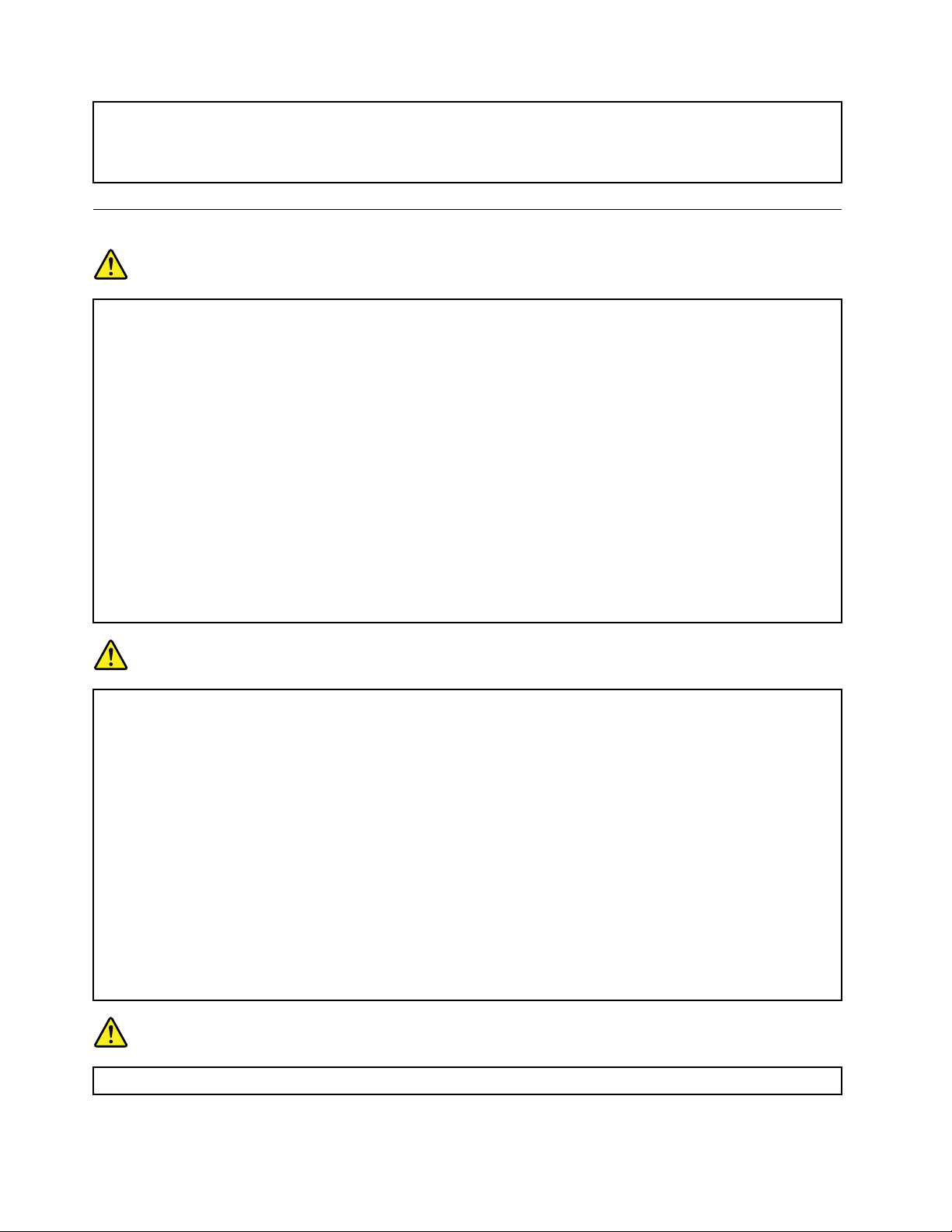
•Ikkeblokkerellerbegrensventilasjonsåpninger.
•Ikkebrukmaskinenisofaerellermykestoler,fordidettekanøkefarenforoveroppheting.
•Luftstrømmensomgårinnimaskinen,børikkeoverskride35°C.
Sikkerhetsinformasjon–strøm
FARE
Strømfraelektriskekabler,telefonledningerogkommunikasjonskablererfarlig.
Slikunngårduelektriskestøt:
•Ikkebrukdatamaskinenhvisdetlynerellertordner.
•Dumåikkekobletilellerfrakableritordenvær.Dumåhellerikkeinstallere,vedlikeholdeeller
konfigurerenoeitordenvær.
•Dumåkoblestrømledningertiljordedestikkontakter.
•Dumåbrukeriktigekablertilaltutstyrsomkoblestilmaskinen.
•Nårdetermulig,børdubarebrukeenhåndnårdufrakoblersignalkabler.
•Brukaldriutstyretinærhetenavbrann,oversvømmelseellerannenfareforutstyret.
•Koblefradetilkobledestrømledningene,batteriogallekableneførduåpnerdekslertilenheter,
medmindredufårbeskjedomnoeannetiinstallerings-ellerkonfigureringsprosedyren.
•Ikkebrukdatamaskinenføralleinternedelekabinettererfestetpåplass.Brukaldridatamaskinen
mensinternedelerogkretsereruteidetåpne.
FARE
Tilkobleogfrakoblekablerslikdeterbeskrevetiinstruksjonenenedenfor,nårduinstallerer,flytter
elleråpnerdekseletpåmaskinenellertilkobledeenheter.
Slikkoblerdutil:
1.SlåAValleenheter.
2.Kobleallekablenetilenhetene.
3.Settsignalkableneikontaktene.
4.Settstrømledningeneistikkontaktene.
5.SlåenhetenePÅ.
Trekkstrømledningenutavstikkontaktenførdusetterinnandreelektriskekableridatamaskinen.
Ikkesettinnstrømledningenistikkontaktenigjenføralleandreelektriskekablererkoblettil
datamaskinen.
FARE
Itordenværmåduikkeskifteutnoeellerkobletelefonledningentilellerfravegguttaket.
Slikkoblerdufra:
1.SlåAValleenheter.
2.Tastrømledningeneutavstikkontaktene.
3.Tasignalkableneutavkontaktene.
4.Tautallekablenefraenhetene.
xBrukerhåndbokforThinkPadS52ndGeneration
Page 13
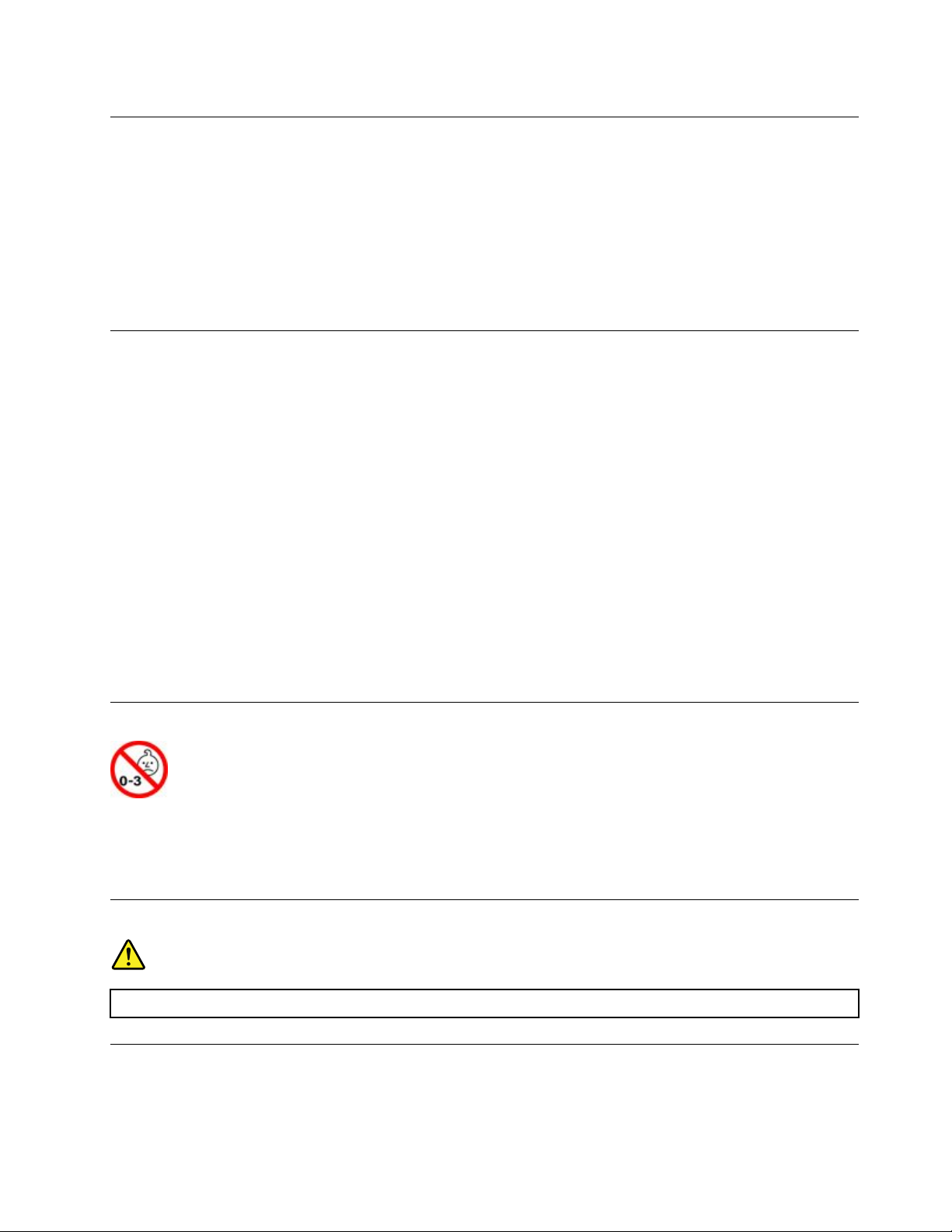
LCD-merknad(LiquidCrystalDisplay)
ADVARSEL:
LCD-skjermenerlagetavglassogkanknusesveduforsiktigbehandlingellerhvismaskinenslippesi
gulvet.Hvisskjermenknusesogdufårvæskendeninneholder,iøyneneellerpåhendene,mådu
straksskylledetilsølteområdenemedvanniminst15minutter.Søklegehjelphvisdufortsatthar
ubehagellerandresymptomeretterskyllingen.
Merk:Forproduktersominneholderlysstoffrørmedkvikksølv(foreksempelikkelysdiode(LED)),inneholder
lysstoffrøretiLCD-skjermenkvikksølv.Leverskjermentilforhandleren,påenmiljøstasjonellervedet
mottakforspesialavfall.
Brukehodetelefonerellerøretelefoner
ADVARSEL:
Kraftiglydtrykkfrahodetelefonerkanføretilhørselsskader.Justeringavequalizerentilmaksimum
økerutspenningenfraøre-oghodetelefoneneogfølgeliglydtrykknivået.Derfor,foråbeskytte
hørselendin,børdujustereequalizerentiletpassendenivå.
Overdrevenbrukavhodetelefonermedhøytvolumoverlengreperioderkanværefarlighvisutkontakten
forhode-ellerøretelefoneneikkeerisamsvarmedspesifikasjoneneiEN50332-2.Maskinensutkontakt
forhodetelefonerisamsvarmedEN50332-2,punkt7.Dennespesifikasjonenbegrenserdatamaskinens
maksimaleutgåendesanneRMS-spenningpåbredbåndettil150mV.Foråunngåhørselsskadermådu
kontrollereathode-ellerøretelefoneneerisamsvarmedEN50332-2(grenseneipunkt7)foretbredbånd
medenspenningpå75mV.BrukavhodetelefonersomikkeerisamsvarmedEN50332-2,kanvære
farligpågrunnavekstremthøyelydtrykknivåer.
Hvisdetblelevertetsettmedhode-ellerøretelefonerieskensammenmedLenovo-datamaskinen,er
disseisamsvarmedspesifikasjoneneiEN50332-1.Hvisdubrukerandrehode-ellerøretelefoner,mådu
kontrollereatdeerisamsvarmedEN50332-1(grenseneipunkt6.5).Brukavhodetelefonersomikkeeri
samsvarmedEN50332-1,kanværefarligpågrunnavekstremthøyelydtrykknivåer.
Fareforkvelning
FAREFORKVELNING–produktetinneholdersmådeler.
Holdutenforrekkeviddentilbarnundertreår.
Merknadomplastposer
FARE
Plastposerkanværefarlig.Holdplastposerbortefrasmåbarnforåunngåfarenforkvelning.
Merknadomglassdeler
ADVARSEL:
Noendeleravproduktetkanværelagetavglass.Detteglassetkanknuseshvisproduktetmistes
©CopyrightLenovo2017
xi
Page 14
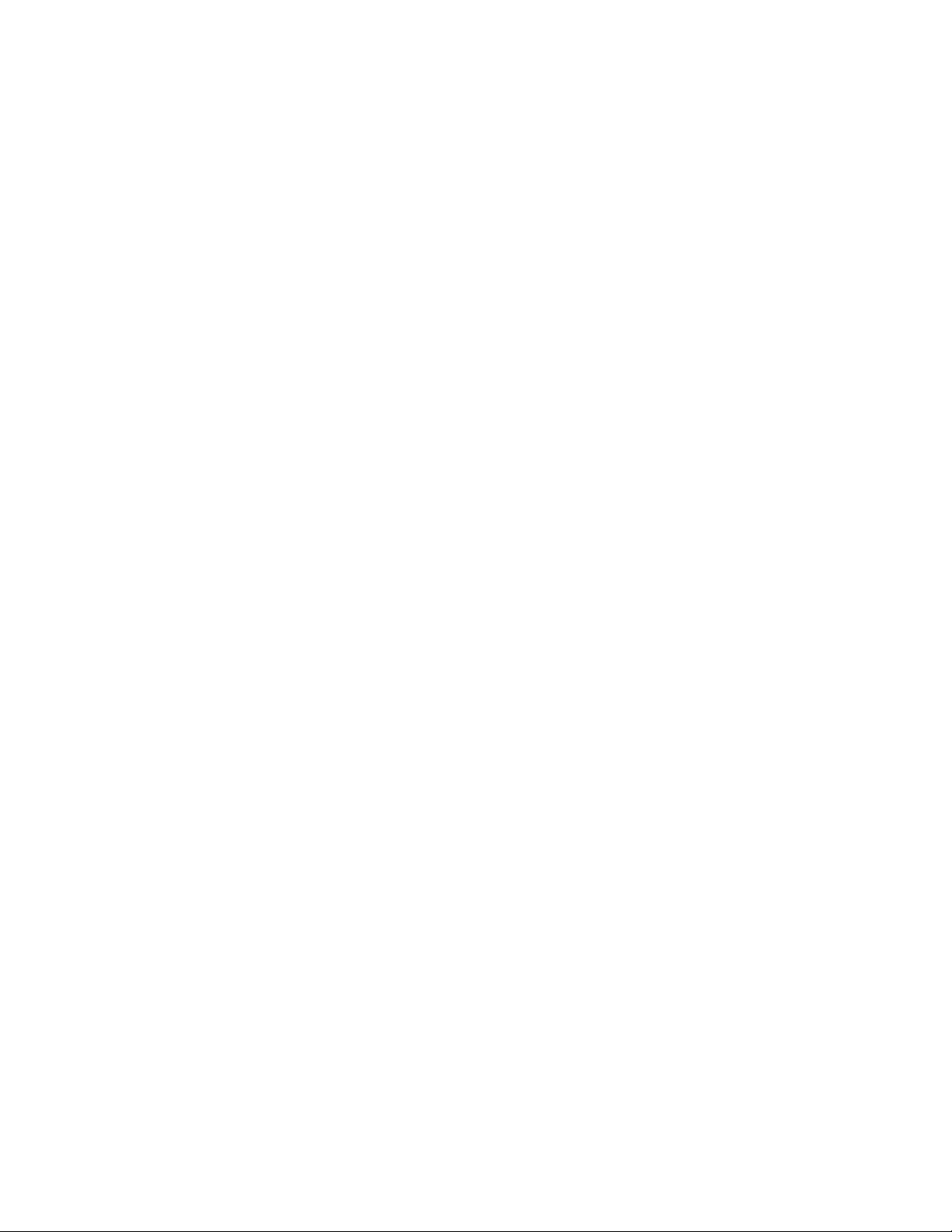
påethardtunderlagellerutsettesforkraftigestøt.Hvisglassetknuses,måduikkeberøredeteller
prøveåfjernedet.Ikkebrukproduktetmerførglassetbyttesutavkvalifisertservicepersonell.
xiiBrukerhåndbokforThinkPadS52ndGeneration
Page 15
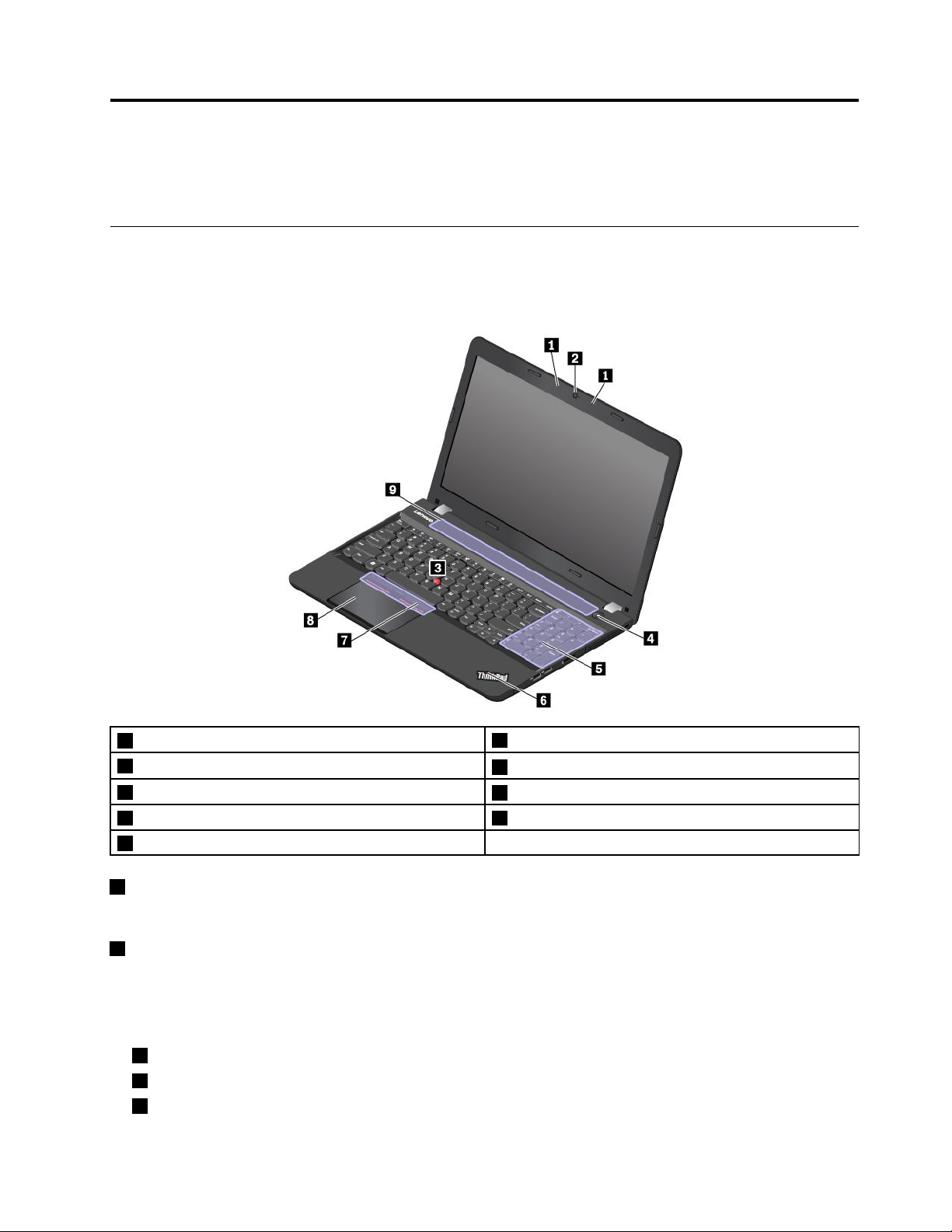
Kapittel1.Produktoversikt
Dettekapitteletgirgrunnleggendeinformasjonsomhjelperdegmedågjøredegkjentmeddatamaskinen.
Datamaskinenskontroller,kontakterogindikatorer
Detteavsnittetinneholderbeskrivelseravdatamaskinensmaskinvarefunksjoner.
Settforfra
1Mikrofoner
3TrackPoint
5Numerisktastatur
7T rackPoint-knapper8Pekeplate
9Høyttalere
1Mikrofoner
®
-pekestikke
2Kamera
4Av-/på-knapp
6Lampeforsystemstatus
Mikrofonenetaropplydogtalenårdebrukesmedetprogramsomkanhåndterelyd.
2Kamera
Dukanbrukekameraettilåtabilderellerholdeenvideokonferanse.Dufinnermerinformasjonunder
«Brukekameraet»påside25.
ThinkPad
©CopyrightLenovo2017
®
-pekeenhet
3TrackPoint-pekestikke
7TrackPoint-knapper
8Pekeplate
1
Page 16
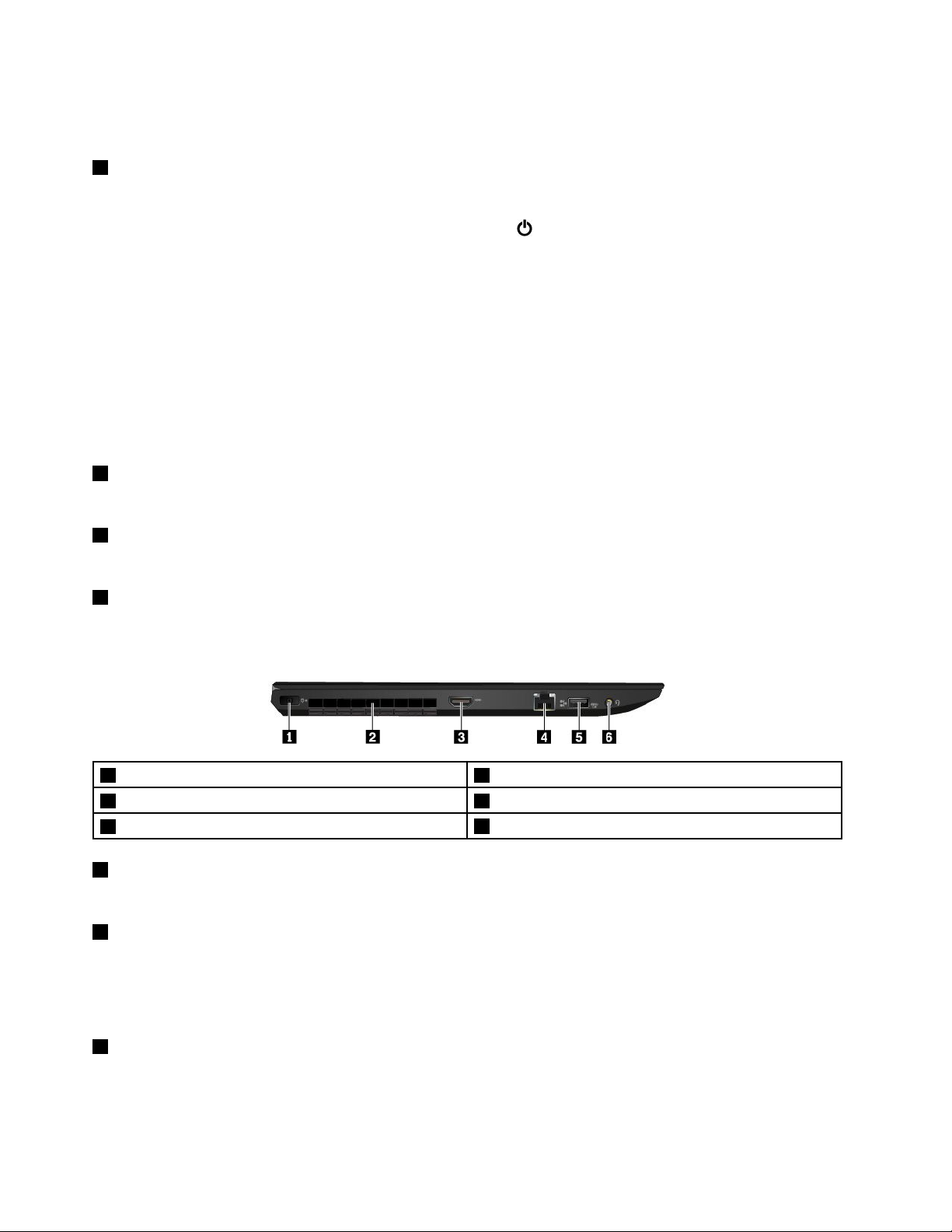
DatamaskinenerutstyrtmedenThinkPad-pekeenhetsomerunikforLenovo.Dufinnermerinformasjon
under«OversiktoverThinkPad-pekeenheten»påside16
4Av-/på-knapp
.
Dukantrykkepåav/på-knappenforåslåpåmaskinenellersettedenihvilemodus.
ForåslåavdatamaskinenåpnerduStart-menyen,klikkerpåPå/av,ogderetterklikkerdupåAvslutt.
Hvisdatamaskinenikkereagerer,kanduslådenavvedåholdeinneav/på-knappenifiresekunderellermer.
Hvisduikkekanslåavdatamaskinen,kanduse«Datamaskinenreagererikke»påside58.
Dukanogsådefinerehvaav/på-knappengjør.Vedåtrykkepåav/på-knappenkanduforeksempelslåav
datamaskinenellersettedenihvile-ellerdvalemodus.Slikkanduendrehvaav/på-knappengjør:
1.GåtilKontrollpanelogendrederetterKontrollpanel-visningenfraKategoritilStoreikonerellerSmå
ikoner.
2.KlikkpåStrømalternativer➙Velghvaav/på-knappenegjør.
3.Følginstruksjonenepåskjermen.
5Numerisktastatur
Dukanbrukedetnumerisketastaturettilåskriveinntallraskt.
6Lampeforsystemstatus
DenopplysteprikkenpåThinkPad-logoenfungerersomensystemstatuslampe.
9Høyttalere
Datamaskinenerutstyrtmedetparstereohøyttalere.
Settfravenstre
1Vekselstrømkontakt
3HDMI
5AlwaysOnUSB3.0-kontakt
1Vekselstrømkontakt
TM
-kontakt4Ethernet-kontakt
Medstrømkontaktenkandukobledatamaskinentilstrømnettet.
2Viftesprinkler
Viftespjeldeneogdeninterneviftengjøratluftkansirkulereidatamaskinenforåsikrenødvendigkjøling
avkomponentene,spesieltavmikroprosessoren.
Merk:Ikkesettnoeforanviftesprinkelensomkanhindreventilasjonen.
3HDMI-kontakt
HDMI-kontakten(High-DefinitionMultimediaInterface)eretgrensesnittfordigitallydogvideo.Vedhjelp
avdettekandukobledatamaskinentilenkompatibeldigitallydenhetellervideoskjerm,foreksempelen
DVD-spillerellerHDTV.
2Viftesprinkler
6Lydkontakt
2BrukerhåndbokforThinkPadS52ndGeneration
Page 17
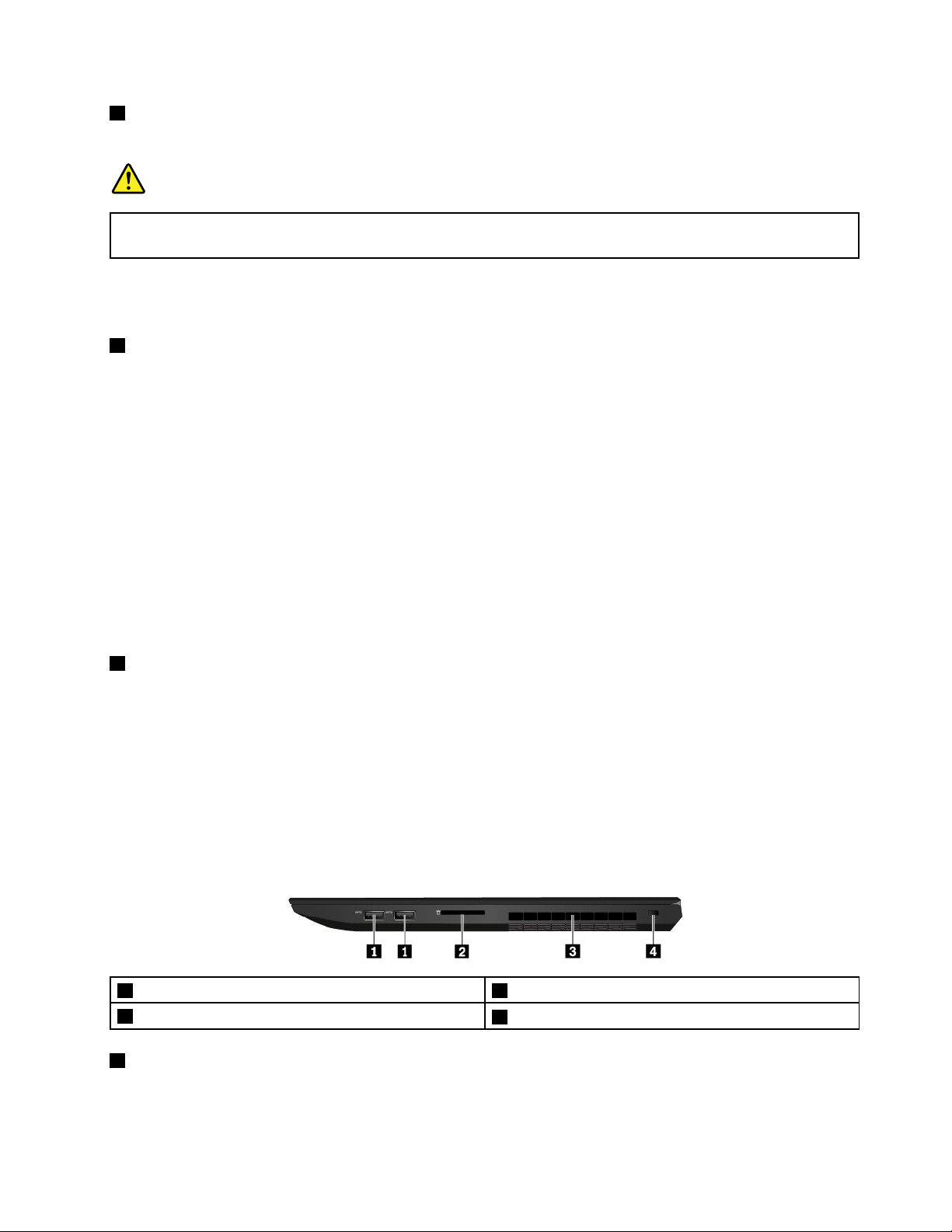
4Ethernet-kontakt
MedEthernet-kontaktenkandukobledatamaskinentiletlokalnett(LAN).
FARE
IkkekobletelefonledningentilEthernet-kontakten.Detkangielektriskstøt.Dukanbarekobleen
Ethernet-kabeltildennekontakten.
Ethernet-kontaktenhartoindikatorerfornettverksstatus.Nårdengrønnelampenerpå,erdatamaskinen
koblettiletLAN.Nårdengulelampenblinker,overføresdata.
5AlwaysOnUSB3.0-kontakt
AlwaysOnUSB3.0-kontaktenkansomstandardbrukestilåladeUSB-kompatibleenheterifølgende
situasjoner:
•Nårmaskinenerpåellerisovemodus
•Nårdatamaskineneravelleridvalemodus,menkoblettilstrømnettet
NB!:NårdukoblerenUSB-kabeltildennekontakten,mådupassepåatUSB-merketvenderopp.Ellers
kankontaktenbliødelagt.
Hvisduvilladeoppdisseenhetenemensdatamaskineneravelleridvalemodusogikkeerkoblettil
strømnettet,gjørdufølgende:
1.StartprogrammetLenovoSettings.Se«ÅpneLenovo-programmer»påside11.
2.KlikkPÅ/AV.
3.Følginstruksjonenepåskjermenforåangiønsketinnstilling.
6Lydkontakt
Dukankoblehodetelefonermedenpluggpå3,5mm(0,14tommer)med4polertillydkontaktenforå
hørelydenfradatamaskinen.
Hvisdubrukerenhodetelefonmedenfunksjonsbryter,måduikketrykkepådennebryterenmensdubruker
hodetelefonen.Hvisdutrykkerpåknappenblirhodetelefonensmikrofondeaktivert,ogdenintegrerte
mikrofonenpådatamaskinenaktiveresistedet.
Merk:Lydkontaktenstøtterikkekonvensjonellemikrofoner.Dufinnermerinformasjonunder«Bruke
lydfunksjoner»påside24
.
Settfrahøyre
1USB3.0-kontakter
3Viftesprinkler
1USB3.0-kontakter
DukanbrukeUSB3.0-kontaktertilåkobletilUSB-kompatibleenheter,foreksempeletUSB-tastatur,en
USB-mus,enUSB-lagringsenhetellerenUSB-skriver.
2Mediekortspor
4Sporforsikkerhetslås
Kapittel1.Produktoversikt3
Page 18
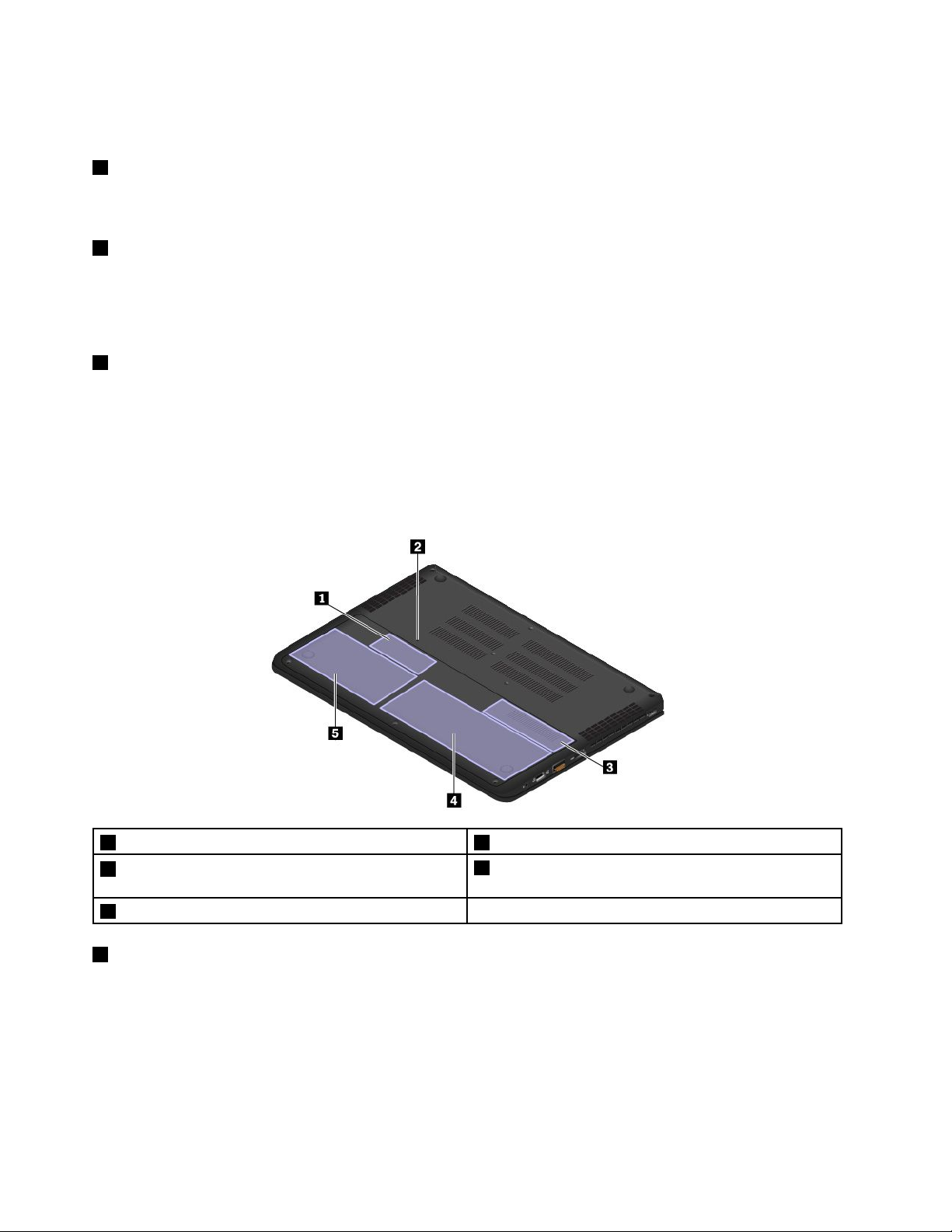
NB!:NårdukoblerenUSB-kabeltildennekontakten,mådupassepåatUSB-merketvenderopp.Ellers
kankontaktenbliødelagt.
2Mediekortspor
DukansetteinnetFlashMedia-kortimediekortsporetforåfåtilgangtilellerlagredata.Dufinnermer
informasjonunder«Brukeetmediekort»påside25.
3Viftesprinkler
Viftespjeldeneogdeninterneviftengjøratluftkansirkulereidatamaskinenforåsikrenødvendigkjøling
avkomponentene,spesieltavmikroprosessoren.
Merk:Ikkesettnoeforanviftesprinkelensomkanhindreventilasjonen.
4Sporforsikkerhetslås
Foråunngåtyveriavdatamaskinenkandulåsedentilenstasjonærgjenstandvedhjelpav
sikkerhetskabellåsensompasseridettesikkerhetslåssporet.
Merk:Dueransvarligforvurdering,valgogimplementeringavlåsenogsikkerhetsfunksjonen.Lenovo
verkenkommenterer,vurdererellergirgarantierforfunksjonaliteten,kvalitetenellerytelsentillåserog
sikkerhetsfunksjoner.
Settfraundersiden
1Minnespor
3M.2SolidState-stasjon(tilgjengeligpåenkelte
modeller)
5Internlagringsstasjon
1Minnespor
2Hullfortilbakestillinginødssituasjoner
4Innebygdbatteri
Dukanøkeminnetidatamaskinenvedåinstallereenminnemodulisporetforminneoppgraderinger.
MinnemodulerkankjøpessomtilleggsutstyrfraLenovo.Dukankjøpeminnemodulerpå:
http://www.lenovo.com/essentials
4BrukerhåndbokforThinkPadS52ndGeneration
Page 19
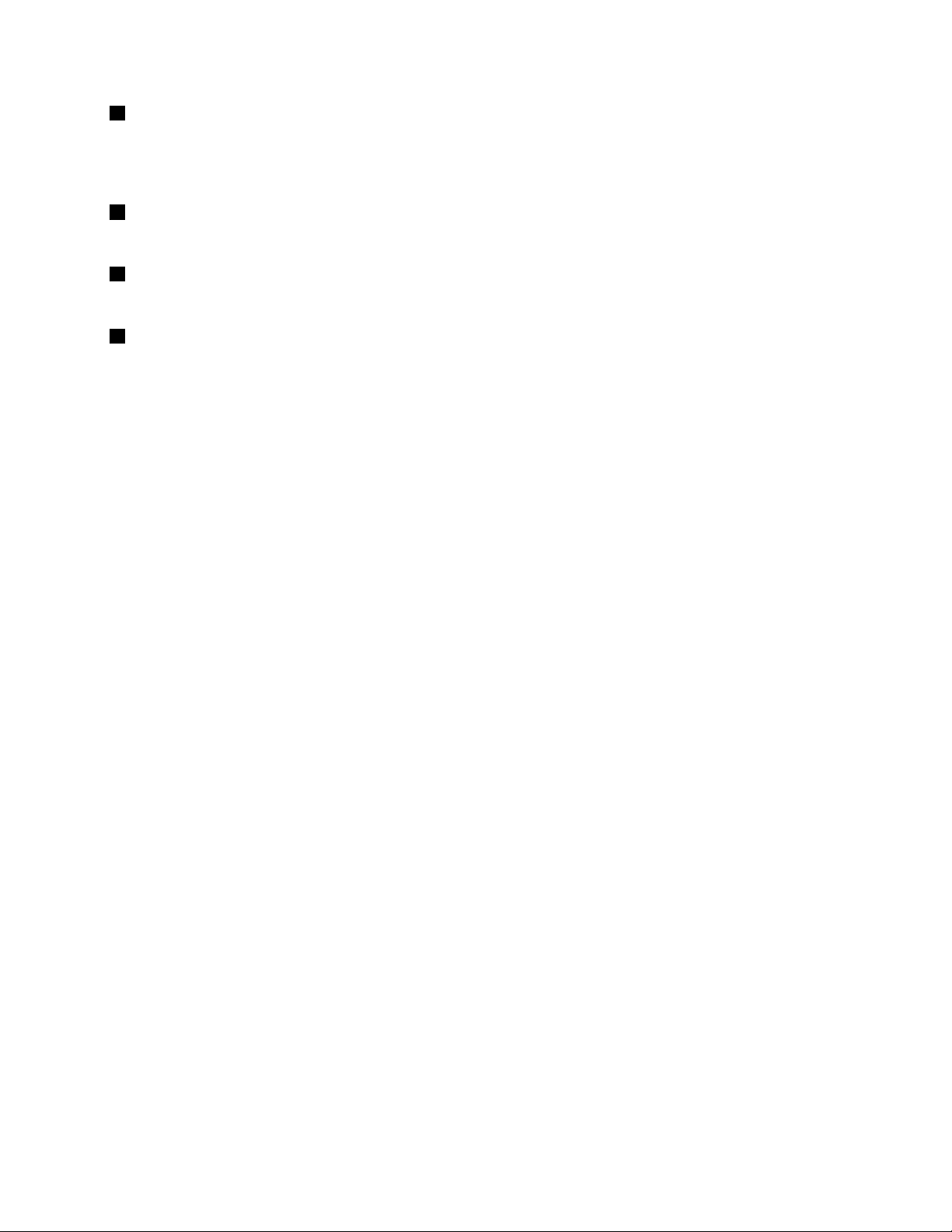
2Hullfortilbakestillinginødssituasjoner
Hvisdatamaskinenslutteråreagereogduikkekanslådenavvedåtrykkepåav/på-knappen,mådu
førstkoblefrastrømadapteren.Deretterstikkerduennålellerenbinderssomerrettetut,innihullet
fornødtilbakestillingforåtilbakestillemaskinen.
3M.2SolidState-stasjon(tilgjengeligpåenkeltemodeller)
NoenmodellerharenM.2SolidState-stasjontildatalagring.
4Innebygdbatteri
Arbeidmedmaskinenpåbatteristrømnårduikkehartilgangpånettstrøm.
5Internlagringsstasjon
Datamaskinen(avhengigavmodellen)harkanskjeenoppgraderbarharddiskmednokkapasitettilåoppfylle
deforskjelligelagringsbehov.
NoenmodellerharenSolidState-stasjontildatalagring.SolidState-stasjonengjørdatamaskinenlett,
litenogrask.
Merk:Denskjulteservicepartisjonenerårsakentilatdetermindreledigplassennforventetpå
lagringsstasjonen.DennereduksjonenermersynligpåSolid-State-stasjonenfordidenharmindrekapasitet.
Statuslamper
Detteemnetinneholderinformasjonomhvordufinneroghvordanduidentifisererdeulikestatuslampene
pådatamaskinen.
Kapittel1.Produktoversikt5
Page 20
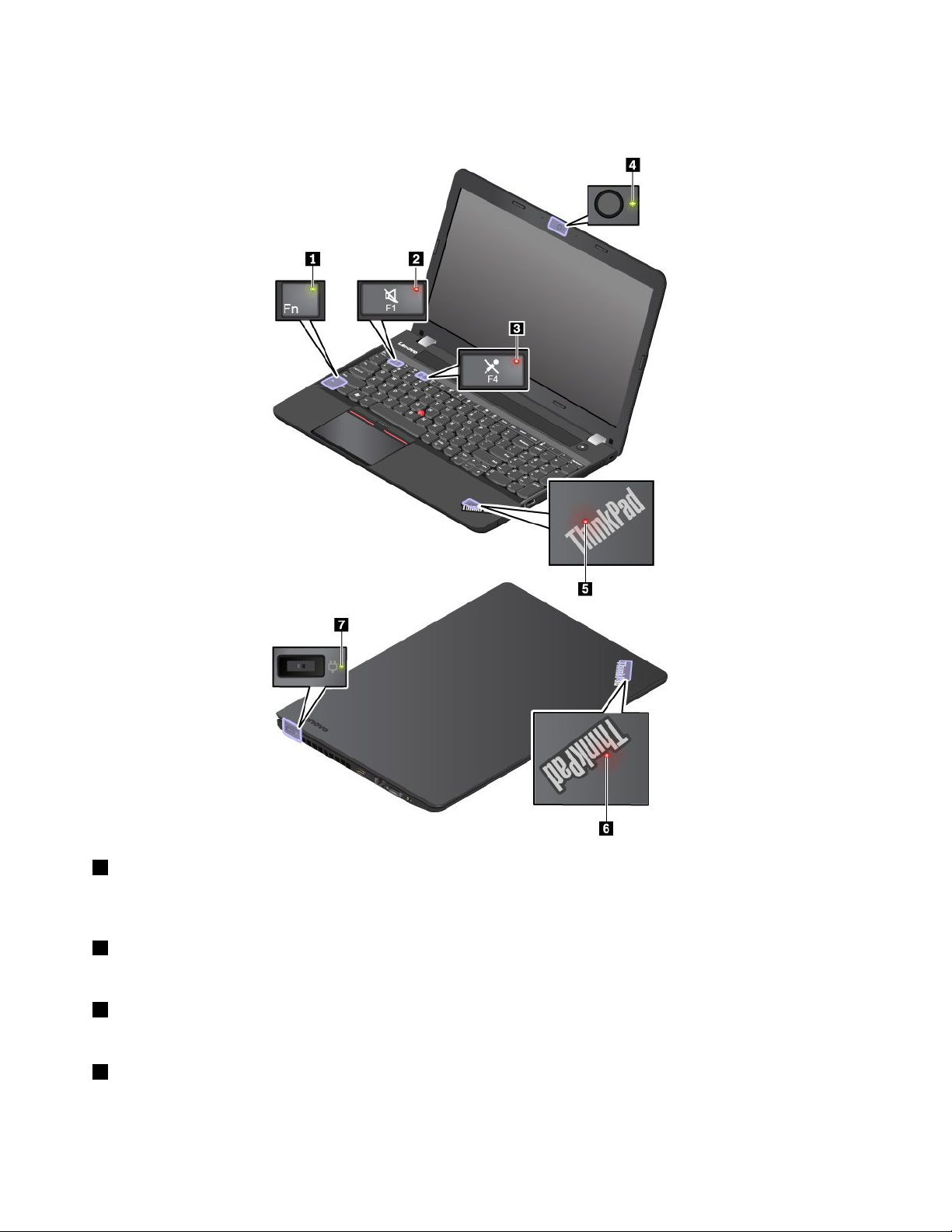
Merk:Maskinendinserkanskjeannerledesutenndensomblirvistidefølgendeillustrasjonene,avhengig
avhvilkenmodellduhar.
1FnLock-indikator
DennelampenviserstatusentilFnLock-funksjonen.Dufinnermerinformasjonunder«Brukespesialtastene»
påside14.
2Lampefordempethøyttaler
Nårdennelampenlyser,erhøyttalernedempet.
3Lampefordempetmikrofon
Nårdennelampenlyser,ermikrofonenedempet.
4Statuslampeforkamera
Nårdennelampenlyser,erkameraetibruk.
6BrukerhåndbokforThinkPadS52ndGeneration
Page 21
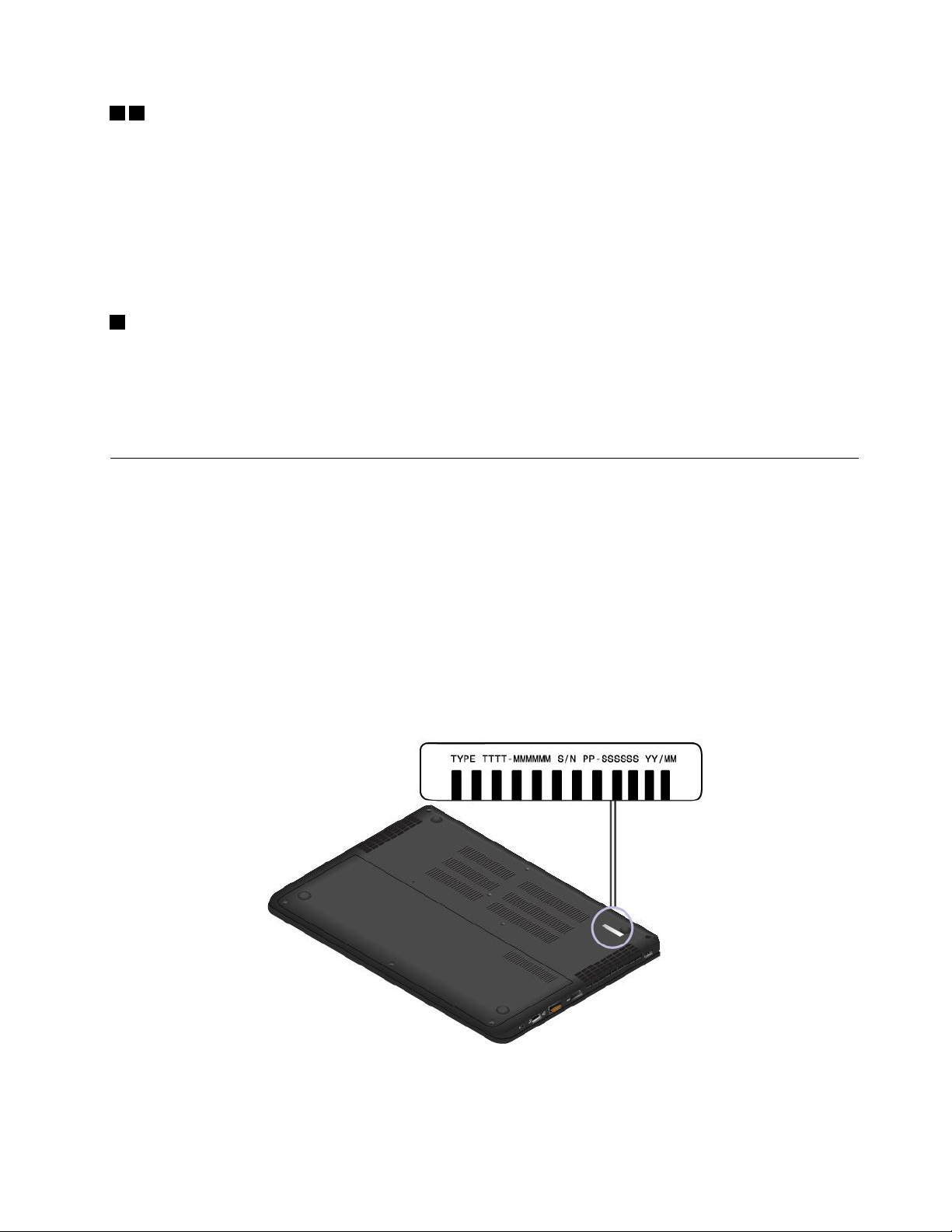
56Lamperforsystemstatus
LampenpåThinkPad-logoenpålokkettildatamaskinenoglampenpåav/på-knappenvisersystemstatusen
tildatamaskinen.
•Blinkertreganger:Datamaskinenerkoblettilstrøm.
•På:Datamaskinenerpå(inormalmodus).
•Av:Datamaskinenerslåttavelleridvalemodus.
•Blinkerraskt:Datamaskinengårinnihvile-ellerdvalemodus.
•Blinkersakte:Maskinenerisovemodus.
7Lampeforvekselstrømstatus
Dennelampenviserstrøm-ogladestatusenfordatamaskinen.
•Grønn:koblettilnettstrøm(batteristrøm80–100%)
•Gul:koblettilnettstrøm(batteristrøm1–80%)
•Av:ikkekoblettilnettstrøm
Etikettermedviktigproduktinformasjon
Dennedeleninneholderinformasjonsomkanhjelpedegåfinnefølgendeetiketter:
•Etikettformaskintypeogmodell
•EtikettmedFCC-IDogIC-sertifisering
•EtiketterforWindows-operativsystemene
Etikettformaskintypeogmodell
NårdukontakterLenovoforåfåhjelp,oppgirduinformasjonommaskintypeogmodell,slikatteknikerne
kanidentifiseremaskinenoggidegraskereservice.
Følgendeillustrasjonviserhvordufinneretikettenmedinformasjonommaskintypeogmodellnavn.
Kapittel1.Produktoversikt7
Page 22
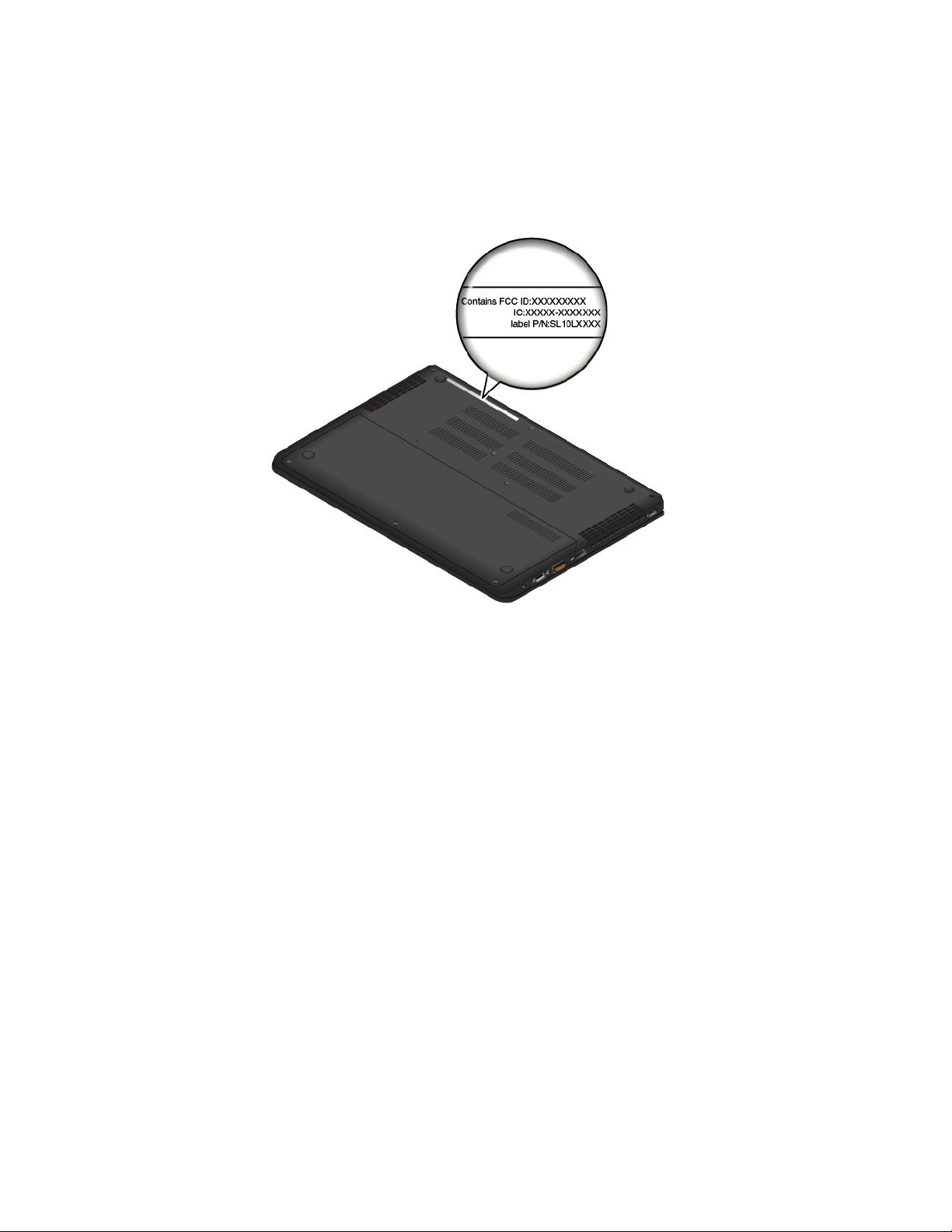
FCC-IDogIC-sertifiseringnummer
InformasjonenomFCC-ogIC-sertifiseringidentifiseresavenetikettpådatamaskinen,somvistifølgende
illustrasjon.
Merk:Maskinendinserkanskjeannerledesutenndensomblirvistidefølgendeillustrasjonene,avhengig
avhvilkenmodellduhar.
Innholdetpådenneetikettenkanvariere,avhengigavhvilketrådløsemodulersomleveresmed
datamaskinen:PåenforhåndsinstallerttrådløsmodulangirdenneetikettendetfaktiskeFCCID-og
IC-sertifiseringsnummeretfordentrådløsemodulensomerinstallertavLenovo.
Merk:Ikkefjernellerbyttutenforhåndsinstallerttrådløsmodulpåegenhånd.Hvisduskalskifteuten
modul,måduførstkontakteLenovoskundeservice.Lenovoikkeeransvarligforeventuelleskadersom
skyldesuautorisertutskiftning.
EtiketterforWindows-operativsystemene
Windows
avfølgendefaktorer:
•Dingeografiskeplassering
•Datoforproduksjonavdatamaskinen
•ForhåndsinstallertWindows10-versjon
DufinnerillustrasjoneravforskjelligetyperEkteMicrosoft-etikettervedågåtil
https://www.microsoft.com/en-us/howtotell/Hardware.aspx.
•IKinaerEkteMicrosoft-etikettenpåkrevdforalledatamaskinmodellersomharenversjonavWindows
10forhåndsinstallert.
•IandrelandogområdererEkteMicrosoft-etikettenbarepåkrevdfordatamaskinmodellersomer
lisensiertforWindows10Pro.
®
10EkteMicrosoft
®
-etikett:DatamaskinenkanhaenEkteMicrosoft-etikettpådeksletavhengig
8BrukerhåndbokforThinkPadS52ndGeneration
Page 23
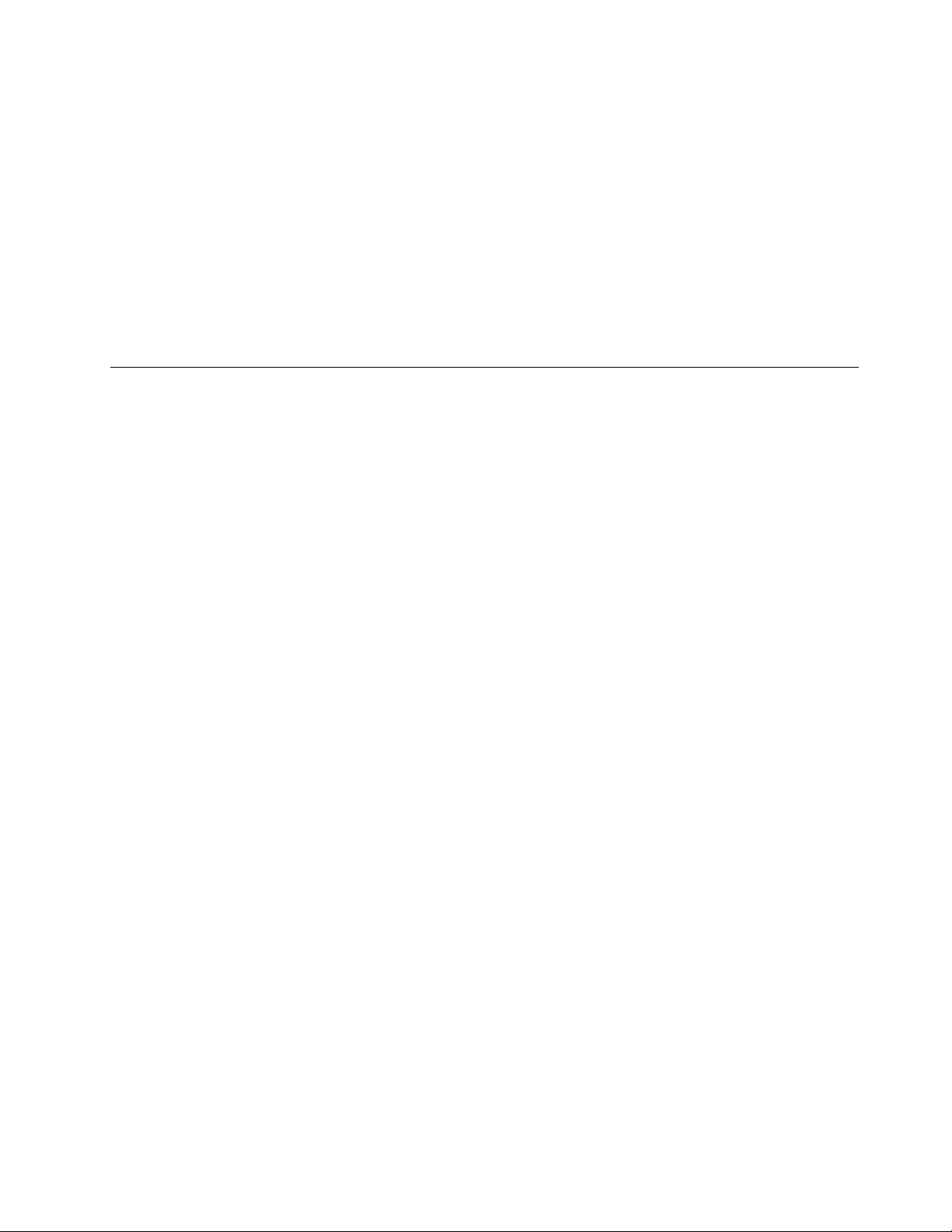
HvisikkedufinnernoenEkteMicrosoft-etikett,betyrdetikkenødvendigvisatdenforhåndsinstallerte
Windows-versjonenikkeerekte.Hvisduvilhamerinformasjonomhvordanduavgjøromdet
forhåndsinstallerteWindows-produkteterekte,kanduseinformasjonenfraMicrosoftpå:
https://www.microsoft.com/en-us/howtotell/default.aspx
DeteringeneksternevisuelleindikatorerforProdukt-ID-enellerWindows-versjonensomdatamaskinen
erlisensiertfor.Produkt-ID-eneristedetregistrertidatamaskinensfastvare.NåretWindows10-produkt
installeres,kontrollererinstallasjonsprogrammetdatamaskinensfastvareforåfinneengyldig,samsvarende
Produkt-IDforåfullføreaktiveringen.
InoentilfellerkanentidligereWindows-versjonværeforhåndsinstallertundervilkårenefor
nedgraderingsrettigheteneiWindows10Pro-lisensen.
Datamaskinfunksjoner
Datamaskinfunksjonenesomblirpresentertidetteemnet,gjelderforenrekkeulikemodeller.Enkelte
maskinfunksjonererkanskjeikketilgjengeligepåbestemtemodeller.
Mikroprosessor
DukanvisemikroprosessorinformasjonfordatamaskinenvedåhøyreklikkeStart-knappenogderetter
velgeSystem.
Minne
•DDR4SODIMM-minnemodul(DoubleDataRate4SmallOutlineDualIn-lineMemoryModule)
Lagringsenhet
•2,5-tommersformfaktor,7mm(0,28tommer)eller9,5mm(0,37tommer)høydepåharddiskstasjon
•M.2SolidState-stasjon(tilgjengeligpåenkeltemodeller)
Skjerm
•Lysstyrkekontroll
•FargeskjermmedIPS-teknologi(In-planeSwitching)
•Skjermstørrelse:396,24mm(15.6tommer)
•Skjermoppløsning:1920x1080pikslereller3840x2160piksler
Tastatur
•Seksraderstastatur(tradisjoneltellermedbakgrunnslys)
•Funksjonstaster
•Numerisktastgruppe
•ThinkPad-pekeenhet(inkludertTrackPoint-pekestikkeog-pekeplate)
Kontakterogspor
•Strømkontakt
•Lydkontakt
•Ethernet-kontakt
•TreUSB3.0-kontakter(inkluderténAlwaysOnUSB3.0-kontakt)
•HDMI-kontakt
Kapittel1.Produktoversikt9
Page 24
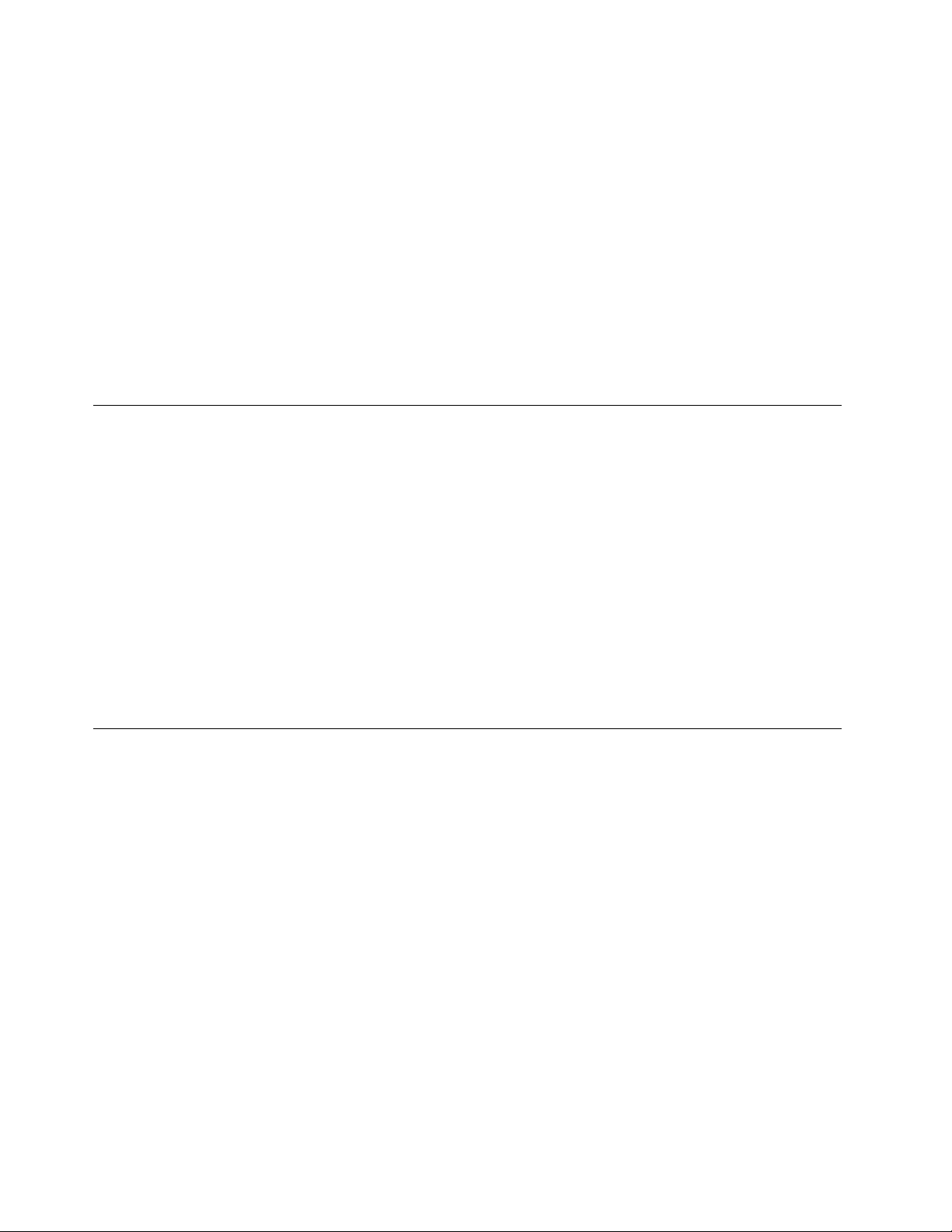
•Mediekortspor
Sikkerhetsfunksjoner
•Sportilsikkerhetslås
•TPM(TrustedPlatformModule)
Trådløsfunksjoner
•Bluetooth
•TrådløsLAN
Andre
•Kamera
•Mikrofoner
Datamaskinensspesifikasjoner
Størrelse
•Bredde:378mm(14,9tommer)
•Dybde:258mm(10,2tommer)
•Tykkelse:25,8-26,25mm(1,01-1,04tommer)
Maksimalvarmeavgivelse(avhengigavmodellen)
•135W(460Btu/time)
Strømkilde(strømadapter)
•Vekselstrømpå50Hztil60Hz
•Inndatafrekvensforstrømadapter:100Vtil240Vvekselstrøm,50Hztil60Hz
Driftsmiljø
Maksimalhøydeoverhavet(vednormaltlufttrykk)
•3048m
Temperatur
•Vedhøyderoverhavetpåopptil2438m
–Idrift:5°Ctil35°C
–Lagring:5°Ctil43°C
•Vedhøyderoverhavetpåover2438m
–Maksimumstemperaturvednormaltlufttrykk:31,3°C
Merk:Nårduladerbatteriet,mådethaentemperaturpåminst10°C.
Relativluftfuktighet
•Drift:8%til95%medtemperaturpåvåtpærepå23°C
•Lagring:5%til95%medtemperaturpåvåtpærepå27°C
10BrukerhåndbokforThinkPadS52ndGeneration
Page 25
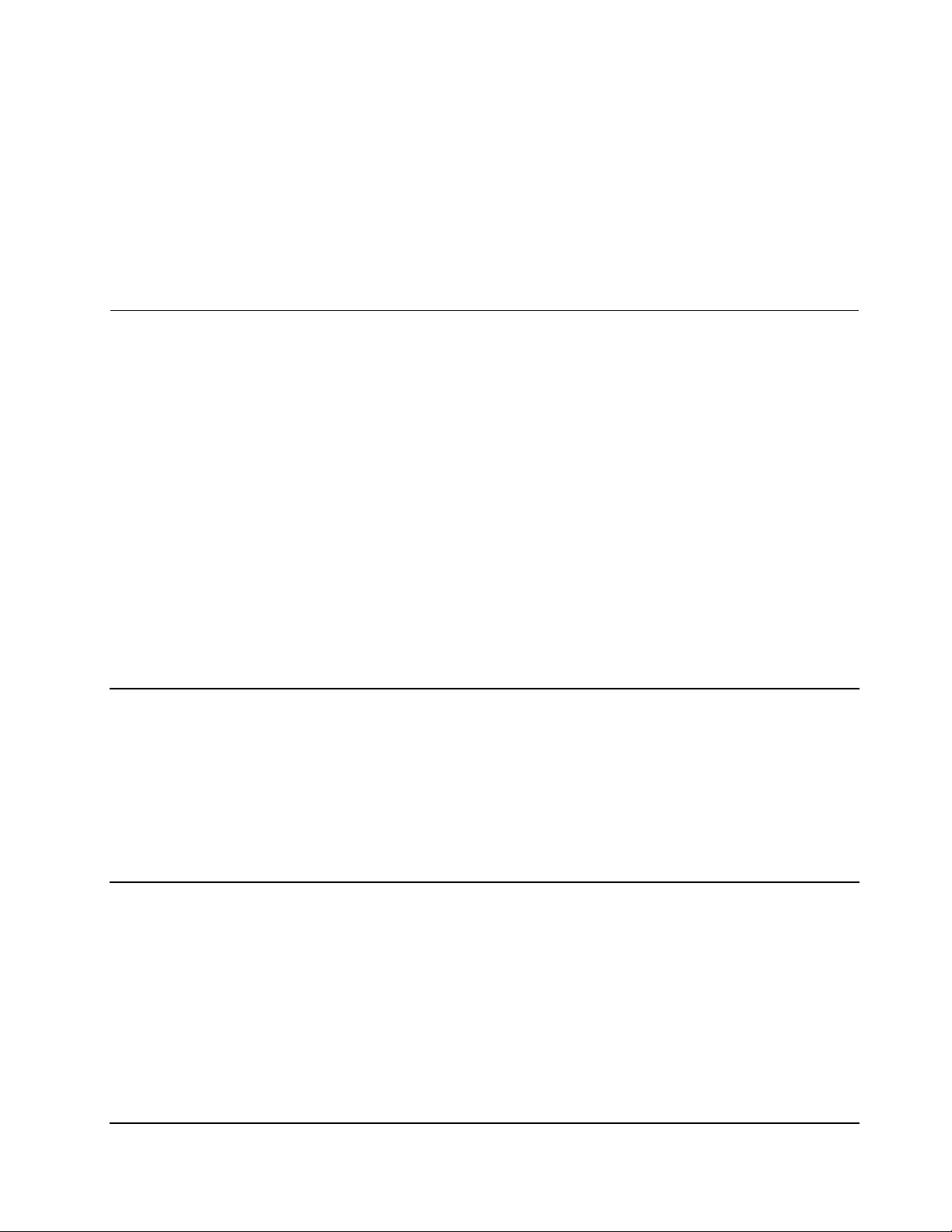
Hvisdetermulig,børduplasseremaskinenpåettørtstedmedgodventilasjon,menikkeidirektesollys.
NB!:
•Holdelektriskeapparatersomvifter,radio,klimaanleggogmikrobølgeovnerbortefradatamaskinen.
Desterkemagnetiskefeltenesomskapesavdisseapparatene,kanskadeskjermenogdataenepå
deninternelagringsstasjonen.
•Ikkeplasserdrikkevareroppåellervedsidenavdatamaskinenellerandretilkobledeenheter.Hvisdusøler
væskepåellerimaskinenellerentilkobletenhet,kandetføretilkortslutningellerannenskade.
•Ikkespisellerrøykovertastaturet.Partiklersomfallerneditastaturet,kanføretilskade.
Lenovo-programmer
DatamaskinenleveresmedLenovo-programmersomkanhjelpedegmedåarbeideenklereogtryggere.
ÅpneLenovo-programmer
SlikåpnerduLenovo-programmerpådatamaskinen:
1.ÅpneStart-menyen,ogfinnfremtiletprogramvedhjelpavprogramnavnet.
2.Hvisduikkefinnerprogrammetilistenoverprogrammer,kandusøkeetterprogrammetisøkeboksen.
EnintroduksjontilLenovo-programmer
DetteemnetgirenkortinnføringiLenovo-programmer.Avhengigavdatamaskinmodellkandethende
atenkelteavprogrammeneikkeertilgjengelige.
Detilgjengeligeprogrammenekanbliendretutenforvarsel.Hvisduvilvitemeromprogrammeneogandre
dataløsningerfraLenovo,kandugåtil:
http://www.lenovo.com/support
ActiveProtectionSystem™
LenovoCompanion
Detteprogrammetbeskytterdeninternelagringsstasjonennårstøtsensoreni
datamaskinengjenkjennerensituasjonsomkanskadeharddisken.Dettekan
foreksempelværeendringidatamaskinensvinkel,støtellersterkvibrasjon.
Deninternelagringsstasjonenermindreutsattforskadernårdenikkeeribruk.
Deterfordistasjonenslutterårotere,oglese-ogskrive-hodeneistasjonenkan
ogsåflyttestilområdersomikkeinneholderdata.
Hvisstøtsensorenregistrereratmiljøeterstabiltigjen(minimalendringi
vinkelenpåmaskinen,vibrasjonellerstøt),aktiverersensorendeninterne
lagringsstasjonen.
Datamaskinensbestefunksjonerbørværeenkleåforståogfåtilgangtil.Med
LenovoCompanionerdedet.
BrukLenovoCompaniontilågjørefølgende:
•Optimaliseredatamaskinensytelse,overvåkedatamaskinenstilstandog
administrereoppdateringer.
•Lesebrukerveiledningen,sjekkegarantistatusogsetilbehørsompasser
tildatamaskinen.
•Leseveiledninger,utforskeLenovo-foraogholdedegoppdatertpå
teknologinyhetermedartiklerogbloggerfraklarertekilder.
LenovoCompanion-programmeterfyltmedeksklusivtLenovo-innholdsom
hjelperdegåblibedrekjentmeddennyeLenovo-maskinendin.
Kapittel1.Produktoversikt11
Page 26
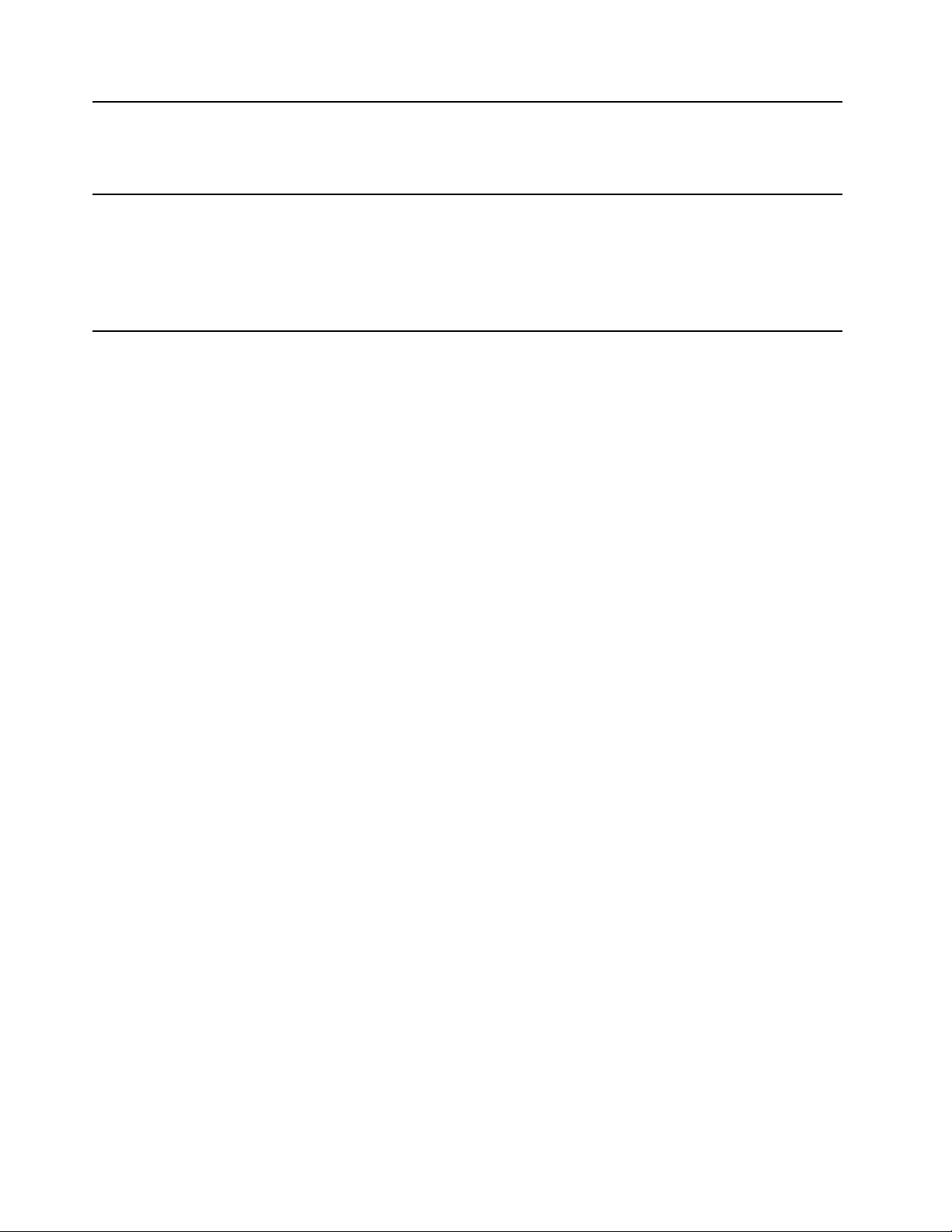
LenovoIDMeddetteprogrammetkanduoppretteogadministreredinLenovoID.Meden
LenovoIDkandukobletilalleLenovo-produktergjennoménkonto.Brukdin
LenovoIDforraskogenkelautentisering,ognytdeuliketjenestenefraLenovo.
Dissetjenesteneinkluderernetthandel,appnedlastinger,personligtilpasset
enhetsstøtte,spesialtilbud,Lenovo-forumogmyemer.
LenovoSettings
Detteprogrammetgirdegfleremulighetermeddatamaskinendingjennom
følgendefunksjoner:
•Gjøredatamaskinenomtiletbærbarttilknytningspunkt
•Konfigurereinnstillingeneforkameraoglyd
•Optimaliserestrøminnstillingene
•Oppretteogadministrereflerenettverksprofiler
12BrukerhåndbokforThinkPadS52ndGeneration
Page 27
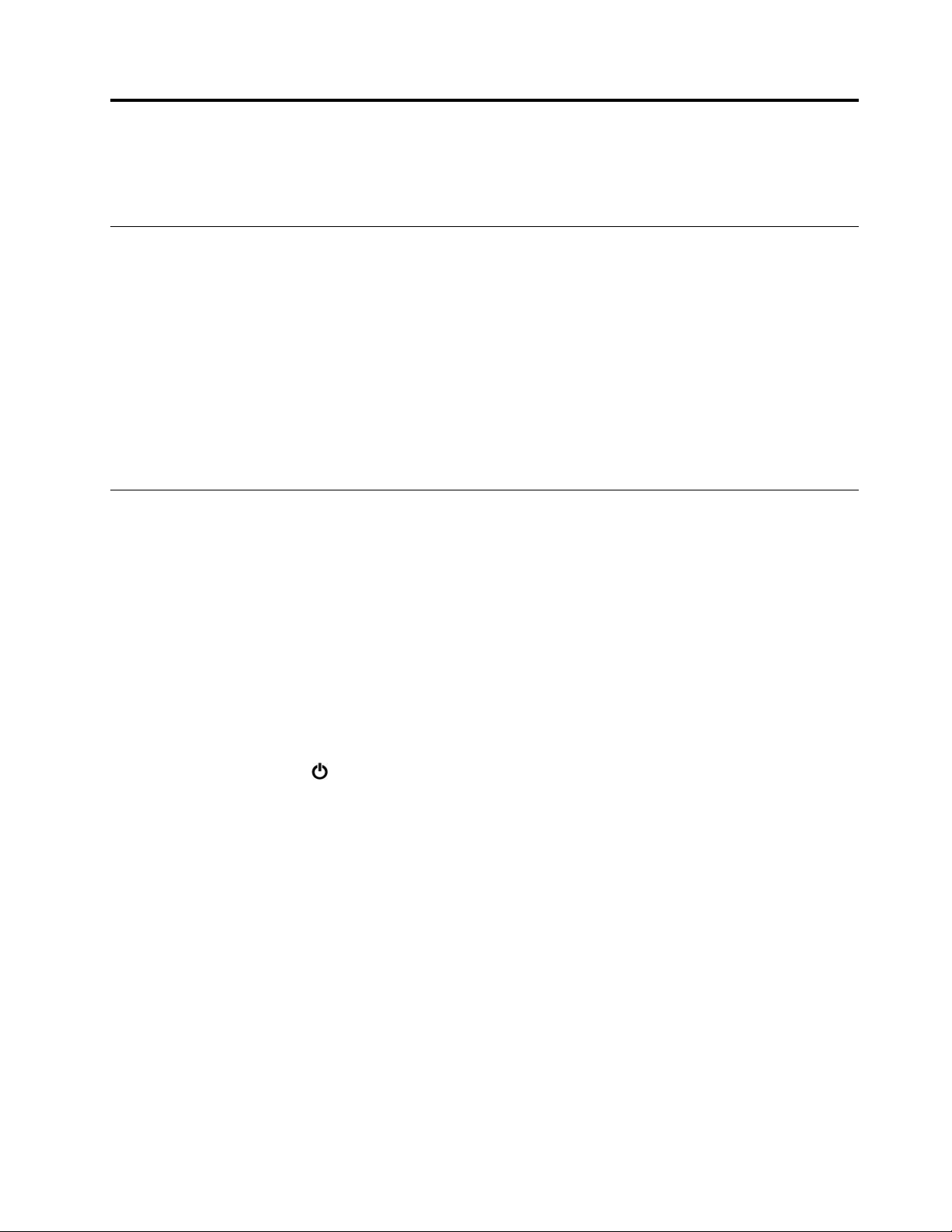
Kapittel2.Brukemaskinen
Dettekapitteletinneholderinformasjonsomhjelperdegåbrukeulikefunksjonerpådatamaskinen.
Registreremaskinen
Nårduregistrerermaskinen,blirdetlagtinninformasjoniendatabase,noesomgjørdetmuligforLenovoå
kontaktedegvedentilbakekallingellerandrealvorligeproblemer.Itilleggtilbysdetienkeltelandutvidede
rettigheterogtjenestertilregistrertebrukere.
NårduregistrerermaskinendinhosLenovo,fårduogsådissefordelene:
•RaskereservicenårduringerLenovoforåfåhjelp
•Automatiskmeldingomgratisprogramvareogspesielletilbud
Gåtilhttp://www.lenovo.com/registerogfølginstruksjonenepåskjermenforåregistreremaskinenhos
Lenovo.
Vanligespørsmål
HerernoentipsomhvordandukanfåmestmuligutavdenbærbareThinkPad-maskinendin.
Sørgforatdufårbestmuligytelsefradatamaskinen.Gåinnpåfølgendenettsideforåfinne
feilsøkingsinformasjonogsvarpåvanligespørsmål:
http://www.lenovo.com/support/faq
Kanjegfåbrukerhåndbokenpåetannetspråk?
Dukanlastenedbrukerveiledningenpåetannetspråkfrahttp://www.lenovo.com/support.Følgderetter
instruksjonenepåskjermen.
Slikslårduavdatamaskinen
ÅpneStart-menyen,klikkpåPå/av,ogklikkderetterpåAvslutt.
Hvordanåpnerjegkontrollpanelet?
HøyreklikkpåStart-knappen,ogklikkderetterpåKontrollpanel.
Hvordanbrukerjegbatteristrømmenmereffektivtnårjegerpåfarten?
•Hvisduvilsparestrømellertapauseiarbeidetutenåavslutteprogrammerellerlagrefiler,kanduse
«Strømsparingsmoduser»påside22.
•Duoppnårstørstlikevektmellomytelseogstrømsparingvedåoppretteogtaibrukenpassende
strømplan.Se«Administrerebatteristrømmen»påside22
•Hvismaskinenskalslåsavforenlengreperiode,kanduhindreatbatterietladesutvedåfjernedet.
Hvordanfjernerjegdatafradeninternelagringsstasjonenpåensikkermåte?
•«Sikkerhet»påside37inneholderinformasjonomhvordandukanbeskyttemaskinenmottyveriog
uautorisertbruk.
•Førdukvitterdegmeddataenepådeninternelagringsstasjonen,børdulese«Slettedatafra
lagringsstasjonen»påside40
.
.
©CopyrightLenovo2017
13
Page 28
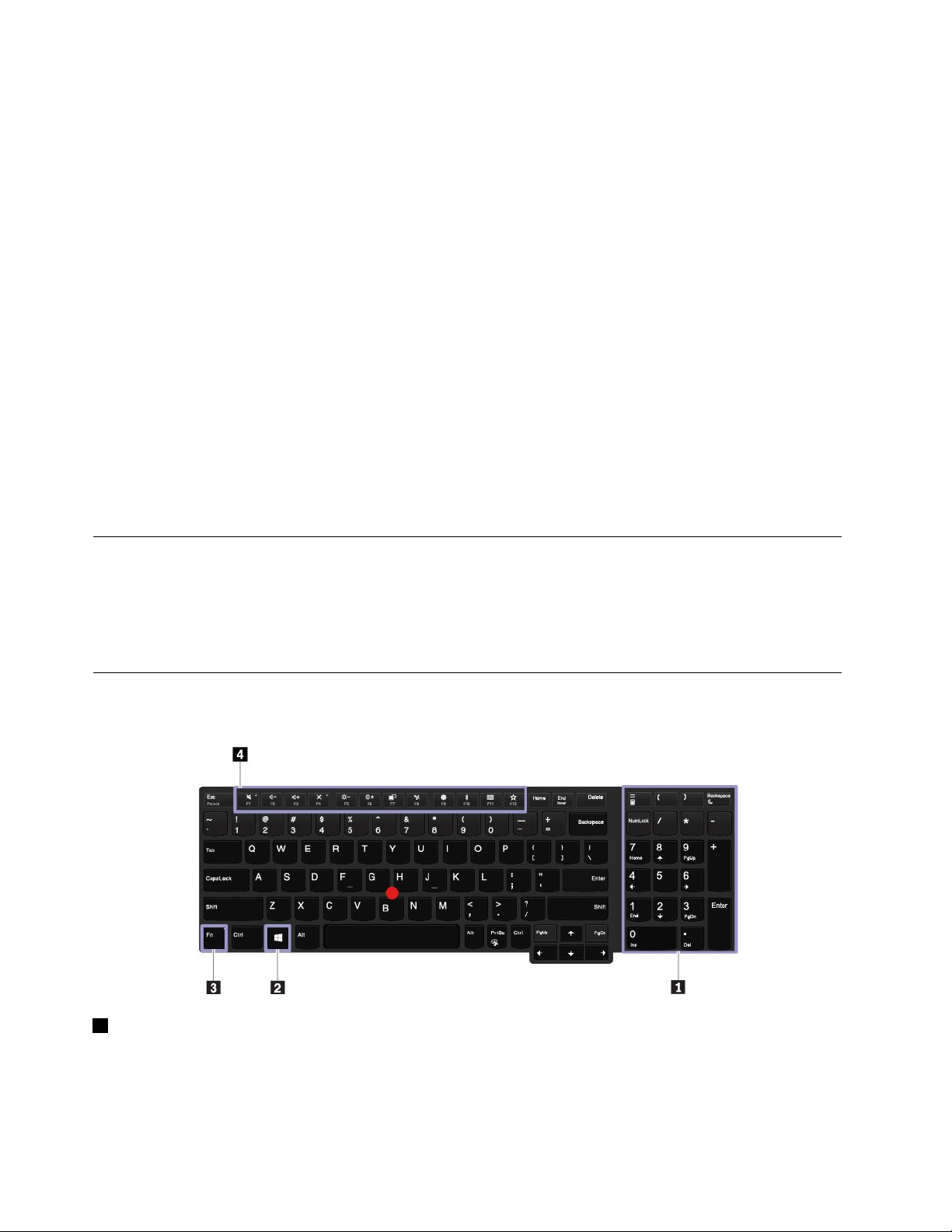
Hvordankoblerjegtileneksternskjerm?
•Se«Brukeeneksternskjerm»påside26.
•Medfunksjonenforåutvideskrivebordetkanduviseutdatapåbådedatamaskinensskjermogen
eksternskjerm.
Hvordankoblerjegtilellerbytterutenenhet?
Sedetaktuelleemneti«Bytteutenheter»påside77.
Jegharbruktmaskinenenstundallerede,ogdenharbegyntåblitregere.Hvabørjeggjøre?
•Følg«Generelletipsforåunngåproblemer»påside57.
•Løsproblemerselvvedåbrukedenforhåndsinstallerteprogramvarenforfeilsøking.Se«Feilsøke
problemermedLenovoCompanion»påside57.
•Seettergjenopprettingsløsningerunder«Gjenopprettingsinformasjon»påside75.
Skrivutfølgendeemnerogoppbevardemsammenmeddatamaskinenitilfelleduikkefårtilgangtil
denneelektroniskebrukerveiledningennårdufårbehovfordet.
•«InstallereWindows10-operativsystemet»påside43
•«Datamaskinenreagererikke»påside58
•«Problemermedstrømtilførsel»påside70
FåhjelpmedWindows-operativsystemet
WindowshjelpesystemetgirdetaljertinformasjonomhvordandubrukerWindows-operativsystemet,slikat
dukanfåmestmuligutavdatamaskinen.DukommertilhjelpesystemetiWindowsvedååpneStart-menyen
ogklikkepåKomigang.DessutenkandubrukedenpersonligeassistentenCortana
apper,filer,innstillingerosv.
®
tilåsøkeetterhjelp,
Brukespesialtastene
Datamaskinenharflerespesialtastersomkanhjelpedegmedåarbeideenklereogmereffektivt.
1Numerisktastatur
Dukanbrukedettenumerisketastaturettilåskriveinntallraskt.
14BrukerhåndbokforThinkPadS52ndGeneration
Page 29
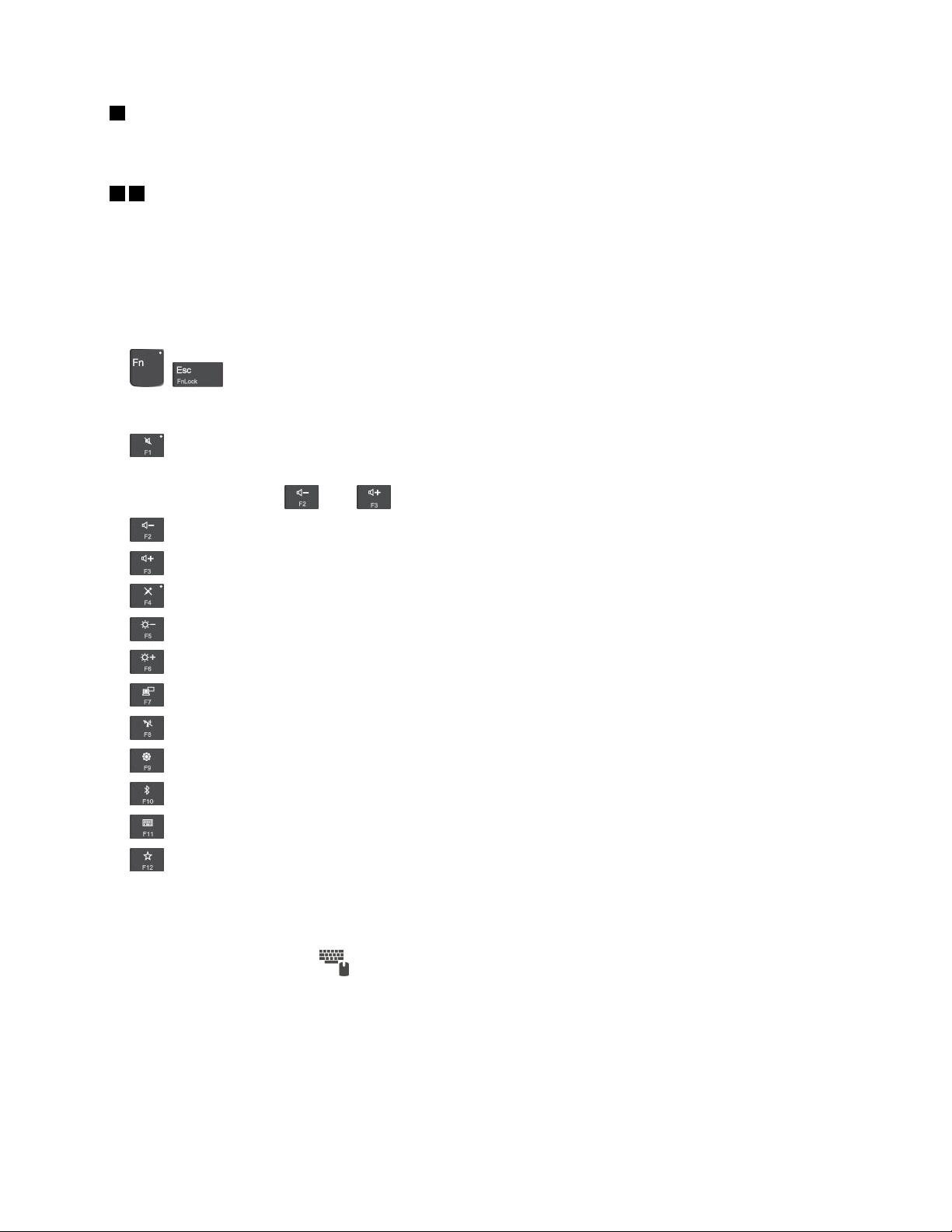
2Windows-logotast
TrykkpåWindows-logotastenforååpneStart-menyen.Hvisduvilhainformasjonomhvordandubruker
Windows-logotastensammenmedandretaster,kanduseihjelpesystemetforWindows-operativsystemet.
34Fn-tastogfunksjonstaster
DukanogsåkonfigurereFn-tastenogfunksjonstasteneivinduetEgenskaperfortastaturpåfølgendemåte:
1.GåtilKontrollpanelogendrederetterKontrollpanel-visningenfraKategoritilStoreikonerellerSmå
ikoner.
2.KlikkpåTastatur.IvinduetEgenskaperfortastaturklikkerdupåkategorienFn-tastenog
funksjonstaster.
3.Velgalternativeneduforetrekker.
•+VeksletastefunksjonmellomstandardF1–F12-funksjonogspesialfunksjonensomertrykt
sometikonpåhvertast.NårFnLock-lampenerav,kandubrukestandardfunksjonen.Dukanendre
standardfunksjonenivinduetEgenskaperfortastatur.
•
Dempelleropphevdempingavhøyttalerne.Nårhøyttalerneerslåttav,lyserlampenpåtasten.
Hvisdudemperlydenogslåravmaskinen,erlydenfortsattdempetnårduslårdenpå.Duslårpå
lydenvedåtrykkepå
eller.
•Reduserhøyttalervolumet.
•
Økhøyttalervolumet.
•Dempelleropphevdempingavmikrofoner.Nårmikrofoneneerslåttav,lyserlampenpåtasten.
•Gjørdataskjermenmørkere.
•
•
Gjørdataskjermenlysere.
Administrereksterneskjermer.
•Aktiverellerdeaktiverdeinnebygdetrådløsfunksjonene.
•ÅpneInnstillinger-vinduet.
•AktiverellerdeaktiverdeinnebygdeBluetooth-funksjonene.
•Åpneensidemedtastaturinnstillinger.
•
Aktivererfunksjonenduselvhardefinert.Hvisingenfunksjonerdefinert,trykkerdupådennetasten
forååpnedenpersonligeassistentenCortana.
GjørfølgendeforådefinereellerendrehandlingforF12-tasten:
1.ÅpneprogrammetLenovoSettings.Se«ÅpneLenovo-programmer»påside11.
2.Klikkpåinndataikonet.
3.FinndelenTASTATUR:BRUKERDEFINERTTAST,ogfølginstruksjonenepåskjermenforåfullføre
innstillingen.
PåInndata-sidenkanduogsådefinerefunksjonerfortastekombinasjonenemedF12,foreksempel
Shift+F12,Alt+F12ellerCtrl+F12.
Kapittel2.Brukemaskinen15
Page 30
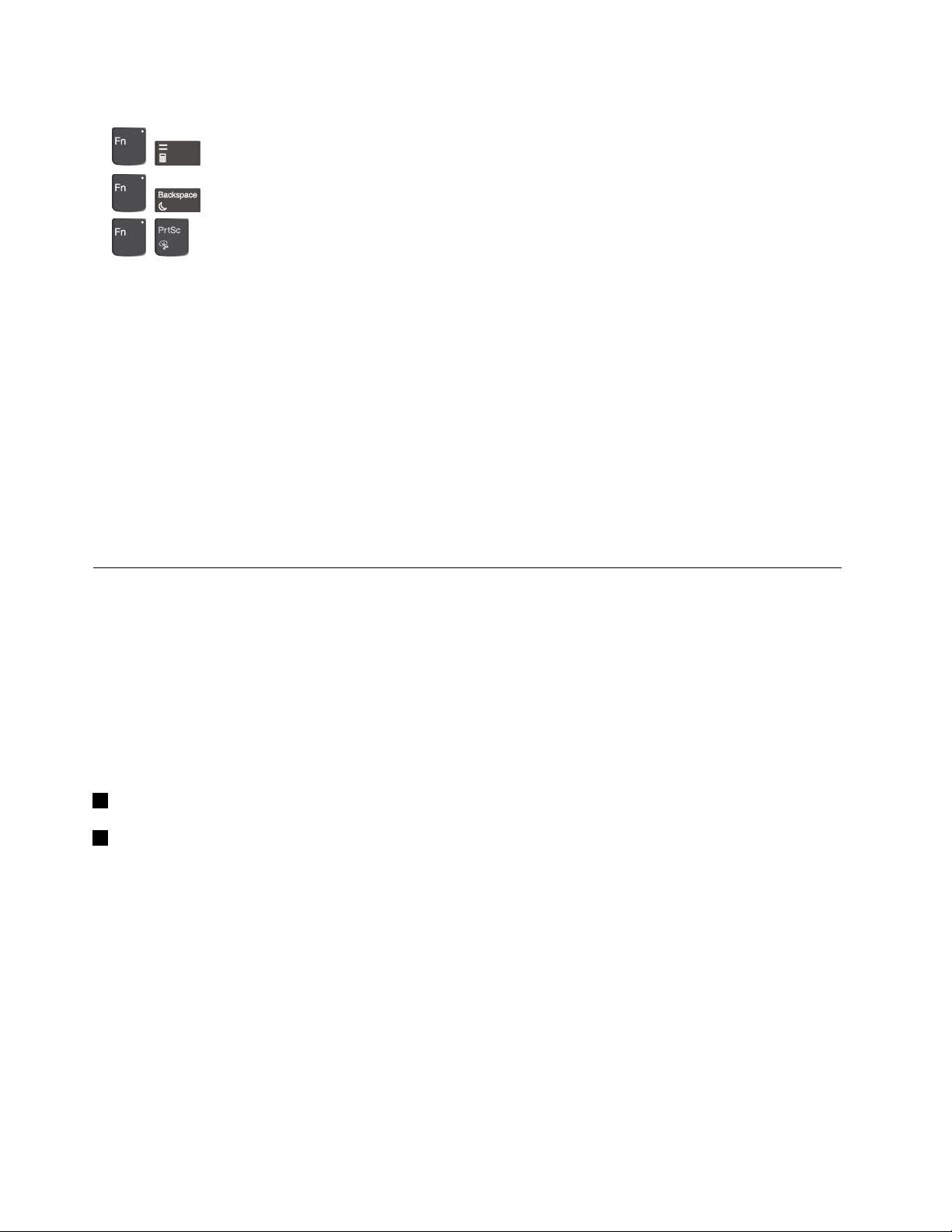
Tastekombinasjoner
•+:Åpnekalkulatoren.
•
•+:ÅpnerUtklippsverktøy-programmet.
•Fn+Mellomrom:Hvisdatamaskinenstøttertastaturmedbakgrunnslys,kandutrykkepåFn+Mellomrom
•Fn+B:DennetastekombinasjonenharsammefunksjonsomBreak-tastenpåetvanligtastatur.
•Fn+K:DennetastekombinasjonenharsammefunksjonsomScrLK-tastenpåetvanligtastatur.
•Fn+P:DennetastekombinasjonenharsammefunksjonsomPause-tastenpåetvanligtastatur.
•Fn+S:DennetastekombinasjonenharsammefunksjonsomSysRq-tastenpåetvanligtastatur.
•Fn+4:T rykkpåFn+4foråsettemaskinenihvilemodus.T rykkpåenhvilkensomhelsttasteller
•Fn+Q:TrykkpåFn+Qforåvekslemellomytelsesmodusogstillemodus.Istillemoduslagerdatamaskinen
+:Settmaskinenihvilemodus.
foråvekslemellomulikstatusforbakgrunnslyset(av,lavellerhøy).
Merk:HvisprogrammetLenovoSettings3.0ellerensenereversjonerinstallertpådatamaskinen,finnes
detfiremoduserforbakgrunnsbelysningavtastaturet:Av,Lav,HøyogAuto.
av/på-knappenforåvekkedatamaskinen.
mindrestøy,menharlittbegrensetytelse.
BrukeThinkPad-pekeenheten
DennedeleninneholderinformasjonomhvordandubrukerThinkPad-pekeenheten.
OversiktoverThinkPad-pekeenheten
MedThinkPad-pekeenhetenkanduutførealledetradisjonellemusefunksjonene,foreksempelpeke,klikke
ogrulle.MedThinkPad-pekeenhetenkanduogsåutføreenrekkeulikeberøringsbevegelser,foreksempel
rotereogzoomeinnellerut.
ThinkPad-pekeenhetenbeståravfølgendeenheter:
1TrackPoint-pekeenheten
2Pekeplate
Merk:T rackPoint-pekeenhetenogpekeplatenpåmaskinendinserkanskjeannerledesutenndensomblir
vistiillustrasjonenidetteemnet,avhengigavhvilkenmodellduhar.
16BrukerhåndbokforThinkPadS52ndGeneration
Page 31

SomstandardharbådeTrackPoint-pekeenhetenogpekeplatenberøringsbevegelseneaktivert.Hvisduvil
endreinnstillingene,kanduse«TilpasseThinkPad-pekeenheten»påside20
.
BrukeTrackPoint-pekeenheten
MedT rackPoint-pekeenhetenkanduutførealledetradisjonellemusefunksjonene,foreksempelpeke,
klikkeogrulle.
TrackPoint-pekeenhetenbeståravfølgendekomponenter:
1Pekestikke
2Venstreklikknapp(primærklikkeknapp)
3Høyreklikknapp(sekundærklikkeknapp)
4Rullefelt
SefølgendeinstruksjoneromhvordandubrukerT rackPoint-pekeenheten:
Kapittel2.Brukemaskinen17
Page 32

Merk:Plasserhendeneiskriveposisjon,ogbrukpekefingerenellerlangfingerentilåstyrepekestikkenmed
densklisikrehetten.Bruktommelfingrenetilåtrykkepåvenstre-ellerhøyreklikknappen.
•Peke
Brukpekestikken
1tilåbevegepekerenpåskjermen.Foråbrukepekestikkenskyverdudensklisikre
hettenpåpekestikkenihvilkensomhelstretningparalleltmedtastaturet.Pekerenbevegersegetter
dette,menpekeenhetenbevegersegikke.Joharderedutrykkerpåpekestikken,destoraskerebeveger
pekerenseg.
•Venstreklikke
Trykkpåvenstreklikknappen2foråvelgeelleråpneetelement.
•Høyreklikke
Trykkpåhøyreklikknappen3foråviseenhurtigmeny.
•Rulle
Trykkogholdnededetprikketerullefeltet4mensduskyverpekestikkeniloddrettellervannrettretning.
Deretterkandurullegjennomdokumentet,nettstedetellerappene.
Brukepekeplaten
Helepekeplatenelleroverflatenerfølsomforfingerberøringog-bevegelser.Dukanbrukepekeplatentil
åutføreallepeke-,klikke-ogrullefunksjonersompåenvanligmus.
Pekeplatenerdeltinnitosoner:
1Venstreklikksone(primærklikkesone)
2Høyreklikksone(sekundærklikkesone)
Sefølgendeinstruksjonerforåbrukepekeplaten:
•Peke
Skyvénfingeroveroverflatenpåpekeplatenforåbevegepekeren.
•Venstreklikke
Trykkpåvenstreklikksonen1foråvelgeelleråpneetelement.
Dukanogsåtrykkehvorsomhelstpåpekeplatenmedénfingerforåutførevenstreklikket.
18BrukerhåndbokforThinkPadS52ndGeneration
Page 33

•Høyreklikke
Trykkpåhøyreklikksonen2foråviseenhurtigmeny.
Dukanogsåtrykkehvorsomhelstpåpekeplatenmedtofingreforåutførehøyreklikket.
•Rulle
Plassertofingrepåpekeplaten,ogbevegdemloddrettellervannrett.Meddennehandlingenkandurulle
gjennomdokumentet,nettstedetellerappene.Passpåatdeterlittavstandmellomdetofingrene.
Dukanogsåbrukepekeplatentilåutføreenrekkeberøringsbevegelser.Dufinnerflereopplysningerom
hvordandubrukerberøringsbevegelsene,under«Brukeberøringsbevegelsenepåpekeplaten»påside19.
Hvispekeplatenertilsøltmedolje,måduførstslåavdatamaskinen.Derettertørkerduforsiktigav
pekeplatenmedenmykklutsomikkeloer,fuktetmedlunkentvannellerrengjøringsmiddelfordatamaskin.
Brukeberøringsbevegelsenepåpekeplaten
Helepekeplatenelleroverflatenerfølsomforfingerberøringog-bevegelser.Dukanbrukepekeplatentilå
pekeogklikkesommedentradisjonellmus.Dukanogsåbrukepekeplatentilåutføreulikebevegelser.
Nesteavsnittgirdegeninnføringinoenmyebrukteberøringsbevegelser,somtrykke,dra,ogbla.Dufinner
flerebevegelserihjelpenforThinkPad-pekeenheten.
Merknader:
•Nårdubrukertoellerflerefingre,mådupassepåatdeterlittavstandmellomdem.
•EnkeltebevegelsererikketilgjengeligehvissistehandlingbleutførtmedTrackPoint-pekeenheten.
•Enkeltebevegelsererbaretilgjengeligenårdubrukerbestemteapper.
•Pekeplatenpåmaskinendinserkanskjeannerledesutenndensomblirvistiillustrasjoneneidette
emnet,avhengigavhvilkenmodellduhar.
Trykk
Trykkhvorsomhelstpå
pekeplatenmedénfinger
foråvelgeelleråpneetelement.
Rullmedtofingre
Plassertofingrepåpekeplaten,
ogbevegdemloddretteller
vannrett.Meddennehandlingen
kandurullegjennomdokumentet,
nettstedetellerappene.
Zoominnmedtofingre
Plassertofingrepåpekeplaten,
ogbevegdemfrahverandrefor
åzoomeinn.
Sveipnedovermedtrefingre
Plassertrefingrepåpekeplaten,
ogbevegdemnedoverforvise
skrivebordet.
Trykkmedtofingre
Trykkhvorsomhelstpåpekeplaten
medtofingreforåviseen
hurtigmeny.
Zoomutmedtofingre
Plassertofingrepåpekeplaten,
ogbevegdemderetternærmere
hverandreforåzoomeut.
Sveipoppovermedtrefingre
Plassertrefingrepåpekeplaten,
ogbevegdemoppoverforååpne
aktivitetsvisningenogseallde
åpnevinduene.
Kapittel2.Brukemaskinen19
Page 34

TilpasseThinkPad-pekeenheten
DukantilpasseThinkPad-pekeenhetenslikatdukanbrukedenenklereogmereffektivt.Dukanfor
eksempelvelgeomduvilaktivereTrackPoint-pekeenheten,pekeplatenellerbegge.Dukanogsådeaktivere
elleraktivereberøringsbevegelser.
SliktilpasserduinnstillingeneforThinkPad-pekeenheten:
1.GåtilKontrollpanel.
2.VisKontrollpanelmedstoreellersmåikoner.KlikkpåMus.VinduetEgenskaperformusblirvist.
3.FølginstruksjonenepåskjermenivinduetEgenskaperformusforåfullføretilpasningen.
Bytteuthettenpåpekestikken
Hetten1påtoppenavpekestikkenkantasav.Etteratduharbrukthettenenstund,kanduvurdereå
byttedenutmedenny.
Merknader:
•Passpåatdubrukerenhettemedspor
•Tastaturetdittserkanskjeannerledesutenndensomblirvistiillustrasjonenidetteemnet,avhengigav
hvilkenmodellduhar.
asomvistifølgendeillustrasjon.
Strømstyring
Dennedeleninneholderinformasjonomhvordandubrukernettstrømogbatteristrømforåoppnåbestmulig
likevektmellomytelseogstrømstyring.
Brukestrømadapteren
Strømmentilmaskinenkankommefrabatterietellerstrømnettet.Nårdubrukerstrømfranettet,blirbatteriet
ladetautomatisk.
Datamaskinenleveresmedenstrømadapterogstrømledning.
•Strømadapter:Konverterervekselstrømtillikestrømfordenbærbaremaskinen.
•Strømledning:Koblerstrømadapterentilenstikkontakt.
Kobletilstrømadapteren
Sørgforatduutførerdefølgendetrinneneikorrektrekkefølgeforåkobledatamaskinentilnettstrøm:
20BrukerhåndbokforThinkPadS52ndGeneration
Page 35

NB!:Hvisdubrukerenstrømledningsomikkeergodkjent,kandetskadedatamaskinenalvorlig.
1.Koblestrømledningentilstrømadapteren.
2.Koblestrømadapterentilvekselstrømkontaktenpåmaskinen.
3.Koblestrømledningentilenstikkontakt.
Tipsomhvordandubrukerstrømadapteren
•Nårstrømadapterenikkeeribruk,børdutadenutavstikkontakten.
•Ikkeviklestrømledningenstramtrundtstrømadapterennårdenerkoblettiltransformatoren.
Brukebatteriet
Nårdubrukermaskinenutenatduhartilgangtilenstikkontakt,erduavhengigavatmaskinendrivesved
hjelpavbatteriet.Deforskjelligedeleneimaskinenbrukerstrømiforskjelligesituasjoner.Jomerdubruker
komponentersomkrevermyeenergi,destoraskerebrukerduoppbatteristrømmen.
LamaskinenværefrakobletlengermedThinkPad-batterier.Mulighetentilåværemobilharrevolusjonert
næringslivet,fordidukantameddegarbeidetoveralt.MedThinkPad-batterierkanduarbeidelenger
utenåkoblemaskinentilenstikkontakt.
Kontrollerebatteristatusen
BevegmuspekerentilbatteristatusikonetisystemstatusfeltetiWindowsforåkontrollerebatteristatusen.
Batteristatusikonetviserhvormangeprosentbatteristrømsomgjenstår,oghvorlengedukanbruke
datamaskinenførdumåladebatteriet.
Måtendubrukermaskinenpå,bestemmerhvoroftedumåladebatteriet.Sidenallearbeiderpåforskjellig
måteogharforskjelligekravtilmaskinen,erdetvanskeligåsihvorlengebatterietvarer.Deterto
hovedfaktorersompåvirkerdette:
•Hvormyeenergisomerlagretibatterietnårdubegynneråarbeide
•Måtendubrukerdatamaskinenpå,foreksempel:
–Hvoroftedubrukerlagringsstasjonen
–Hvilkenlysstyrkedustillerinnforskjermen
–Hvoroftedubrukertrådløsfunksjonen
Ladebatteriet
Hvisduoppdageratdeterlitestrømigjenpåbatteriet,laderduoppbatterietellerbytterdetutmedet
oppladetbatteri.
Hvisduhartilgangtilenstikkontakt,koblerdudatamaskinentilstrømnettet.Dettaromtrentfiretilåttetimer
åladebatterietfullt.Denfaktiskeladetideneravhengigavstørrelsentilbatteriet,defysiskeomgivelsene
ogomdubrukerdatamaskinen.Dukannårsomhelstkontrollereladestatusenviabatteristatusikoneti
systemstatusfeltetiWindows.
Merk:Forågibatterietlengstmuliglevetidstarterikkemaskinenåladebatteriethvisbatterinivåeter
påmerenn95%.
Tipsforladingavbatteriet
•Førduladerbatteriet,måduforsikredegomatbatteritemperaturenerunder10°C.
•Dumåladebatterietifølgendesituasjoner:
–Nårdetersattinnetnyttbatteri.
Kapittel2.Brukemaskinen21
Page 36

–Nårprosentandelenmedgjenværendestrømerlav.
–Nårbatterietikkeharværtbruktpålenge.
Forlengebatterietslevetid
Slikmaksimererdubatterietslevetid:
•Brukbatteriettildeterladetut.
•Ladbatterietheltoppførdubegynneråbrukedetigjen.Batteristatusikonetisystemstatusfelteti
Windowsviserombatterieterfulltoppladet.
•Dubøralltidbrukestrømstyringsfunksjonersomstrømsparingsmoduser.
Administrerebatteristrømmen
Justerstrømstyringsinnstillingeneforåoppnåbestmuligbalansemellomytelseogstrømsparing.Slik
justererduinnstillingeneforstrømstyring:
1.GåtilKontrollpanelogendrederetterKontrollpanel-visningenfraKategoritilStoreikonerellerSmå
ikoner.
2.KlikkpåStrømalternativer.
3.Følginstruksjonenepåskjermen.
DufinnerflereopplysningerihjelpesystemetforWindows.
Strømsparingsmoduser
Detfinnesfleremodisomdukanbrukenårsomhelstforåsparestrøm.Dennedelenbeskriverdeulike
modieneoggirrådomhvordandukanbrukebatterietmestmuligeffektivt.
•Hvilemodus
Ihvilemodusblirarbeidetdittlagretiminnetførlagringsstasjonenogskjermenblirslåttav.Når
datamaskinenstarteropp,gjenopprettesarbeidetiløpetavnoensekunder.
Hvisduvilsettedatamaskinenihvilemodus,åpnerduStart-menyen,klikkerpåPå/av.Deretter
klikkerdupåHvilemodus.
•Dvalemodus
Vedåbrukedennemodusenkanduslåmaskinenheltavutenatdubehøverålagrefilerelleravslutte
noenprogrammer.Nårmaskinensettesidvalemodus,bliralleåpneprogrammer,mapperogfilerlagret
pålagringsstasjonen.Deretterblirmaskinenslåttav.
Hvisduvilsettedatamaskinenidvalemodus,angirduførsthvaav/på-knappenskalgjøre,ogderetter
trykkerdupåav/på-knappenforåsettemaskinenidvalemodus.
Hvisdusettermaskinenidvalemodusogoppstartingsfunksjonenerdeaktivert,brukerikkedatamaskinen
strømidetheletatt.Oppstartingsfunksjonenerdeaktivertsomstandard.Hvisdusettermaskineni
dvalemodusogoppstartingsfunksjoneneraktivert,vildatamaskinenbrukelittstrøm.
Slikaktivererduoppstartsfunksjonen:
1.ÅpneKontrollpanel,visKontrollpaneletterKategori,ogklikkderetterSystemogsikkerhet.
2.KlikkpåAdministrativeverktøy.
3.DobbeltklikkpåOppgaveplanlegging.Hvisdublirspurtometadministratorpassordelleren
bekreftelse,skriverdupassordetellergirbekreftelsen.
4.Velgoppgavemappenirutentilvenstre,somduvilaktivereforstartfunksjonen.Deplanlagte
oppgaveneblirvist.
5.KlikkpåenplanlagtoppgaveogderetterpåfanenBetingelser.
22BrukerhåndbokforThinkPadS52ndGeneration
Page 37

6.UnderPå/avvelgerduAktiverdatamaskinenpånyttforåkjøredenneoppgaven.
•Trådløstav
Nårduikkebrukertrådløsfunksjonene,foreksempelBluetoothellertrådløstlokalnett(LAN),børdu
slådemavforåsparestrøm.
KabelbaserteEthernet-tilkoblinger
MedenEthernet-kabelkandukobledatamaskinentiletlokalnettverk(LAN)viaEthernet-kontaktenpå
maskinen.
Ethernet-kontaktenhartoindikatorerfornettverksstatus.Nårdengrønnelampenerpå,erdatamaskinen
koblettiletLAN.Nårdengulelampenblinker,overføresdata.
Merk:Hvisdatamaskinenerkoblettilenstøttetdokkingstasjonellerenstøttetdokk,mådubruke
Ethernet-kontaktenpådokkingstasjonenellerdokkenistedetforkontaktenpådatamaskinen.
FARE
DatamaskinenharenEthernet-kontakt.IkkekobletelefonledningentilEthernet-kontakten.Det
kangielektriskstøt.
Trådløsetilkoblinger
Vedtrådløstilkoblingblirdataeneoverførtbarevedhjelpavradiobølger,heltutenkabler.
BruketrådløsLAN-tilkobling
Ettrådløstlokaltnettverk(LAN)dekkeretrelativtlitegeografiskområde,foreksempelenkontorbygningeller
ethus.Enhetersomerbasertpå802.11-standarder,kankoblesegtildennetypennettverk.
Maskinendinblelevertmedetinnebygdkortfortrådløstnettverksomhjelperdegåopprettetrådløse
tilkoblingerogovervåketilkoblingsstatusen.
Slikoppretterduentrådløsforbindelsetiletlokaltnettverk:
1.Slåpåtrådløstfunksjonen.Se«Brukespesialtastene»påside14.
2.KlikkpåstatusikonetfordentrådløsenettverkstilkoblingenisystemstatusfeltetiWindows.Detvisesen
listeovertilgjengeligetrådløsenettverk.
3.Dobbeltklikkpåetnettverkforåkobledegtildet.Oppgidennødvendigeinformasjonen.
Datamaskinenkoblersegautomatisktilettilgjengeligtrådløstnettverksomhuskes,nårdenbrukeset
annetsted.Hvisdettrådløsenettverketersikret,skriverduinndetgjeldendepassordet.Dufinnerflere
opplysningerihjelpesystemetforWindows.
Tipsomhvordandubrukerdettrådløselokalnettet(LAN)
Dufårbestforbindelsevedåfølgedisseretningslinjene:
•Plassermaskinenslikatdetersåfåhindringersommuligmellomtilgangspunktetfordettrådløse
lokalnettetogdatamaskinen.
•Åpnedatamaskinensdekseltilenvinkelpålittmerenn90grader.
Kapittel2.Brukemaskinen23
Page 38

KontrollerestatusenforLAN-forbindelse
DukankontrollerestatusenforLAN-forbindelseviastatusikonetfortrådløsenettverkisystemstatusfelteti
Windows.Joflerestrekerduser,destobedreersignalet.
BrukeBluetooth-forbindelse
Bluetoothkankoblesammenenhetersombefinnerseginærhetenavhverandre.Bluetoothbrukesvanligvis
ifølgendescenarier:
•Koblereksterneenhetertilendatamaskin
•OverføredatamellomhåndholdteenheterogenPC
•Eksternstyringavogkommunikasjonmedenhetersommobiltelefoner
Avhengigavhvilkenmodellduhar,kandethendeatmaskinenharstøtteforBluetooth.Slikoverfører
dudataviaBluetooth:
Merk:Detanbefalesikkeåbruketrådløsfunksjonen(802.11-standarden)idatamaskinensamtidigmeden
Bluetooth-enhet.Hastighetenpådataoverføringenogytelsentiltrådløsfunksjonenkanbliredusert.
1.Gjøretavfølgende:
•TrykkpåtastenforBluetooth-kontroll
•ÅpneStart-menyen,ogklikkderetterpåInnstillinger➙NettverkogInternett➙Flymodus.
Bluetooth-funksjoneneraktivert.
2.Høyreklikkpådataeneduvilsende.
3.VelgSendtil➙Bluetooth-enheter.
4.VelgenBluetooth-enhet,ogfølgderetterinstruksjonenepåskjermen.
DufinnermerinformasjonihjelpesystemeneforWindowsogBluetooth.
,ogslåpåBluetooth.
Brukeflymodus
FlymodusenstøttesiWindows10-operativsystemet.Hvisflymoduseraktivert,deaktiveresalle
trådløsfunksjoner.
Slikaktivererellerdeaktivererduflymodus:
1.ÅpneStart-menyen.
2.KlikkpåInnstillinger➙NettverkogInternett➙Flymodus.
3.SkyvFlymodus-kontrollenforåaktivereellerdeaktivereflymodus.
Brukelydfunksjoner
Maskinenerutstyrtmedfølgende:
•Lydkontakt,3,5mm(0,14tommer)idiameter
•Mikrofoner
•Høyttalere
Maskinenharogsåenlydbrikke,slikatdukanbrukeforskjelligemultimedielydfunksjoner,foreksempel
følgende:
•KompatibelmedHighDefinitionAudio
•AvspillingavMIDI-ogMP3-filer
24BrukerhåndbokforThinkPadS52ndGeneration
Page 39

•OpptakogavspillingavPCM-ogWAV-filer
•Opptakfraforskjelligelydkilder,foreksempelentilkoblethodetelefon
Dennestelistengirinformasjonomfunksjonersomstøttespålydenhetenesomerkoblettilkontaktenepå
datamaskinenellerdokkingstasjonen.
•Hodesettmeden3,5-mm(0,14-inch),4-poletplugg:Hodetelefon-ogmikrofonfunksjoner
•Vanlighodetelefon:Hodetelefonfunksjon
Merk:Denvanligemikrofonenstøttesikke.
Brukekameraet
Hvisdatamaskinenharetkamera,kandubrukekameraettilåforhåndsvisevideobildetavdegogtaet
stillbildeavdetgjeldendebildet.
Hvisduvilstartekameraet,åpnerdustartmenyenogklikkerpåKamera.
Kameraindikatorenlysergrøntnårkameraetaktiveres,foråviseatkameraeteribruk.
Dukanogsåbrukedetintegrertekameraetmedandreprogrammersominneholderfunksjonersom
fotografering,videoopptakogvideokonferanse.Nårduskalbrukedetintegrertekameraetmedandre
programmer,åpnerduettavprogrammeneogstarterfunksjonenforfotografering,videoopptakelle
videokonferanse.Deretterstarteskameraetautomatisk,ogdengrønnekameraindikatorenslåspå.Hvisduvil
vitemeromhvordandubrukerkameraetmedetprogram,kanduslåoppihjelpesystemetforprogrammet.
Konfigurerekamerainnstillinger
Dukankonfigurerekamerainnstillingeneetteregneønsker,foreksempeljusterekvalitetenpåskjermdataene.
Gjørettavfølgendeforåkonfigurerekamerainnstillingene:
•ÅpneKamera-appen,ogklikkpåinnstillingsikonetøversttilhøyrepåskjermen.Konfigurer
kamerainnstillingeneetterønskevedåfølgeinstruksjonenepåskjermen.
•ÅpneStart-menyenogklikkderetterpåLenovoSettings➙Kamera.Følginstruksjonenepåskjermen
foråkonfigurerekamerainnstillingene.
Brukeetmediekort
Datamaskinenharettmediekortspor.
Mediekortsporetstøtterfølgendekorttyper:
Merk:Datamaskinendinstøtterikkefunksjonenforinnholdsbeskyttelseforlagringsmedier(CPRM)for
SD-kortet.
•MultiMediaCard(MMC)
•SecureDigital-kort(SD-kort)
•SecureDigitaleXtended-Capacity-kort(SDXC)
•SecureDigitalHigh-Capacity-kort(SDHC-kort)
NB!:Nårduoverførerdatatilogfraetmediekort,foreksempeletSD-kort,måduikkesettemaskinenihvileellerdvalemodusførdataoverføringenerferdig.Ellerskandataenebliødelagt.
Kapittel2.Brukemaskinen25
Page 40

Installereetmediekort
Slikinstallererduetmediekort:
1.Finndenaktuellesportypenforkortetditt.Se«Datamaskinenskontroller,kontakterogindikatorer»
påside1
2.Kontrolleratmetallkontaktenevendernedoverogpekermotkortsporet.
3.SkyvSIM-kortetpåplassinnikortsporet.
GjørfølgendehvisPlugandPlay-funksjonenikkeeraktivert:
1.GåtilKontrollpanel.
2.VisKontrollpaneletterKategori.KlikkpåMaskinvareoglyd.
3.KlikkpåEnhetsbehandling.Hvisdublirspurtometadministratorpassordellerenbekreftelse,skriver
dupassordetellergirbekreftelsen.
4.FraHandling-menyenvelgerduLeggtileldremaskinvare.Veiviserenformaskinvarestarter.
5.Følginstruksjonenepåskjermen.
Fjerneetmediekort
NB!:
•Stansalleaktivitetersominvolvererkortetførdutardetut.Hvisikkekandatapåkortetbliødelagt
ellergåtapt.
•Ikketautetkortmensmaskinenerihvile-ellerdvalemodus.Hvisdugjørdet,vilikkemaskinenreagere
nårduprøverågjenopptadriften.
.
Slikfjernerduetmediekort:
1.KlikkpåtrekantikonetisystemstatusfeltetiWindowsforåviseskjulteikoner.
2.HøyreklikkpåikonetFjernmaskinvareogløsutmedierpåentryggmåte.
3.VelgdettilsvarendeelementetforåløseutkortetfraWindows-operativsystemet.
4.Trykkpåkortetforåløsedetutfradatamaskinen.
5.Tautkortetogoppbevardetpåettrygtsted.
Merk:HvisduikkefjernerkortetfradatamaskinenetteratduharløstdetutfraWindows-operativsystemet,
fårduikkelengertilgangtilkortet.Foråfåtilgangtilkortetmåduførsttadetutogderettersettedetinnigjen.
Brukeeneksternskjerm
Detteavsnittetinneholderinstruksjoneromhvordandukoblertileneksternskjerm,velgerskjermmoduser
ogendrerskjerminnstillinger.
Dukanbrukeeneksternskjerm,foreksempelenprojektorellerskjerm,nårduskalvisepresentasjoner
ellerutvidearbeidsflaten.
Datamaskinendinstøtterforfølgendeskjermoppløsning,forutsattatdeneksterneskjermenogsåstøtter
denneoppløsningen.
•Opptil3840x2160piksler/30Hz,medeneksternskjermkoblettilHDMI-kontakten
Dufinnermerinformasjonomdeneksterneskjermenhåndbokensomfulgtemedden.
26BrukerhåndbokforThinkPadS52ndGeneration
Page 41

Kobletileneksternskjerm
Dukanbrukeentenenkabletskjermellertrådløsskjerm.Denkabledeskjermenkankoblestilen
videokontakt,foreksempelenHDMI-kontaktogminiDisplayPort-kontaktmedenkabel.Dentrådløse
skjermenkanleggestilviaMiracast
®
-funksjonen.
•Kobletilenkabletskjerm
Merk:Nårdukoblertileneksternskjerm,mådubrukeenvideogrensesnittkabelmedeninstallert
ferrittkjerne.
1.Kobledeneksterneskjermentilenegnetvideokontaktpådatamaskinen,foreksempelHDMI-eller
miniDisplayPort-kontakten.
2.Kobledeneksterneskjermentilenstikkontakt.
3.Slåpådeneksterneskjermen.
Hvismaskinenikkegjenkjennerdeneksterneskjermen,høyreklikkerdupåskrivebordet,ogderetter
klikkerdupåSkjermoppløsning/Skjerminnstillinger➙Gjenkjenn.
•Kobletilentrådløsskjerm
Merk:Hvisduskalbrukeentrådløsskjerm,mådusørgeforatdatamaskinenogdeneksterneskjermen
støtterMiracast-funksjonen.
Gjøretavfølgende:
–ÅpneStart-menyen,ogklikkderetterpåInnstillinger➙Enheter➙Tilkobledeenheter➙Leggtil
enenhet.
–Klikkpåhandlingssenterikonet
isystemstatusfeltetiWindows.KlikkpåKobletil.Velgdentrådløse
skjermen,ogfølgveiledningenpåskjermen.
DufinnerflereopplysningerihjelpesystemetforWindows.
Velgeenskjermmodus
Dukanviseskrivebordetogappenepådatamaskinensskjerm,deneksterneskjermenellerbegge.Dukan
velgehvordanvideodataeneskalvisesvedåtrykkepåtastenforskifteavskjermmodusogderetter
velgeønsketskjermmodus.
Detfinnesfireskjermmoduser:
•Koblefra:Viservideodataenebarepådatamaskinensskjerm.
Merk:AvhengigavsituasjonenserdukanskjeKoblefra,BarePC-skjerm,Baredatamaskineller
Koblefraprojektor.
•Duplikat:Viserdesammevideodataenepåbådedatamaskinensskjermogeneksternskjerm.
•Utvid:Utvidervideodataenefradatamaskinensskjermtileneksternskjerm.Dukandraogflytte
elementermellomdetoskjermene.
•Bareprojektor:Viservideodataenebarepåeneksternskjerm.
Merk:AvhengigavsituasjonenserdukanskjeBareprojektorellerBareekstraskjerm.
HvisduviserprogrammersombrukerDirectDrawellerDirect3D
®
ifullskjermmodus,visesvideodataene
barepåhovedskjermen.
Endreskjerminnstillinger
Dukanendreinnstillingeneforbådedataskjermenogdeneksterneskjermen.Dukanforeksempeldefinere
hvilkenskjermsomskalværehovedskjerm,oghvilkensomskalværesekundærskjerm.Dukanogså
endreoppløsningenogretningen.
Kapittel2.Brukemaskinen27
Page 42

Slikendrerduinnstillingeneforskjermen:
1.Høyreklikkpåskrivebordet,ogvelgSkjerminnstillinger.
2.Velgskjermenduvilkonfigurere.
3.Endreskjerminnstillingeneslikduvil.
Merk:Hvisdudefinererenhøyereoppløsningfordatamaskinensskjermenndeneksterneskjermen,kandu
bareseendelavskjermbildetpådeneksterneskjermen.
Reisemeddatamaskinen
Detteemnetgirinformasjonomhvordandukanarbeidemeddatamaskinennårduerpåreise.
Nedenforfinnerdunoentipssomkanværenyttigenårdutarmeddegmaskinenpåreise.
•Hvismaskinenskalgjennomrøntgenmaskinerisikkerhetskontrollerpåflyplasser,mådualltidhuskepåå
holdeetøyemedmaskinen,slikatdenikkeblirstjålet.
•Detkanværelurtåtamedsegenstrømadapterforbrukombordiflyelleribil.
•Hvisduharmeddegenstrømadapter,børdukobleledningenfradenforåunngåatledningenblirskadet.
Reisetipspåfly
Hvisduharmeddegdatamaskinenombordifly,børdumerkedegdisserådene:
•Værforsiktighvisdusitterpåetflymedetpassasjerseteforandeg.Settskjermenienslikvinkelatden
ikkekommeriklemmenårpersonenforandeglenersegbakover.
•Nårflyettarav,måduhuskeåslåavdatamaskinenellersettedenidvalemodus.
•Hvisduhartenktåbrukedatamaskinenellertrådløsetjenester(foreksempelInternettogBluetooth),
mådusjekkemedflyselskapethvilkebegrensningerogtjenestersomfinnesførdugårombord.Hvis
deterbegrensningerforbrukavdatamaskinermedtrådløsfunksjonerpåflyet,mådufølgedisse
begrensningene.
FlymodusenstøttesiWindows10-operativsystemet.Iflymodusdeaktiveresalletrådløsfunksjoner.
SlikaktivererduFlymodus:
1.ÅpneStart-menyen,ogklikkderetterpåInnstillinger➙NettverkogInternett➙Flymodus.
2.SkyvFlymodus-kontrollenforåaktivereden.
Tilleggsutstyrpåreise
Hvisduskalreisetiletannetlandellerområde,trengerdukanskjeogsåenstrømadapterforlandeteller
områderdureisertil.
Dukankjøpetilleggsutstyrpå:
http://www.lenovo.com/accessories
28BrukerhåndbokforThinkPadS52ndGeneration
Page 43

Kapittel3.Forbedredatamaskinen
Dettekapitteletinneholderinstruksjoneromhvordandubrukermaskinvareenhetertilåutvidemaskinens
funksjonalitet.
FinnetilleggsutstyrtilThinkPad
Hvisduvilbyggeutmaskinen,kanduvelgemellomulikemaskinvaredelerogoppgraderingerfraLenovo.
Tilleggsutstyromfatterminnemoduler,lagringsenheter,nettverkskort,portreplikatorerellerdokkingstasjoner,
batterier,strømadaptere,tastatur,musogsåvidere.
DukanhandlehosLenovovedågåtil:
http://www.lenovo.com/essentials
©CopyrightLenovo2017
29
Page 44

30BrukerhåndbokforThinkPadS52ndGeneration
Page 45

Kapittel4.Informasjonomtilgjengelighet,ergonomiog vedlikehold
Idettekapitteletfinnerduinformasjonomtilgjengelighet,ergonomi,rengjøringogvedlikehold.
Informasjonomtilgjengelighet
Lenovoarbeiderheletidenforågibrukeremedhørsels-,syns-ellerbevegelseshemningerbedretilgang
tilinformasjonogteknologi.Dennedeleninneholderinformasjonommåterdissebrukernekanfåmest
mulignytteavmaskinen.Dukanogsåskaffedegdenmestoppdatertinformasjonenomtilgjengelighet
frafølgendenettsted:
https://www.lenovo.com/accessibility
Hurtigtaster
Tabellennedenforinneholderhurtigtastersomkangjøredetenklereåbrukedatamaskinen.
Merk:Avhengigavtastaturetkandethendeatenkelteavdefølgendehurtigtasteneikkeertilgjengelige.
HurtigtastFunksjon
Windows-logotast+U
HøyreSkiftiåttesekunderSlåfiltertasterpåellerav
Skiftfemganger
NumLockifemsekunder
VenstreAlt+VenstreSkift+NumLock
VenstreAlt+VenstreSkift+PrtScn(ellerPrtSc)
ÅpneHjelpemiddelsenteret
SlåTregetasterpåellerav
SlåVeksletasterpåellerav
SlåMusetasterpåellerav
SlåHøykontrastpåellerav
Hvisduvilhamerinformasjon,kandugåtilhttp://windows.microsoft.com/,ogderettersøkemed
søkeordenehurtigtaster,tastekombinasjoner,snarveier.
Hjelpemiddelsenteret
HjelpemiddelsenteretiWindowslardegkonfigureredatamaskineneetterdinefysiskeogkognitivebehov.
GjørfølgendehvisduvilbrukeHjelpemiddelsenteret:
1.GåtilKontrollpanel,ogkontrolleratduviserKontrollpanelmedKategori.
2.KlikkpåHjelpemiddel➙Hjelpemiddelsenter.
3.Velgetverktøyvedåfølgeinstruksjonenepåskjermen.
Hjelpemiddelsenteretinkludererhovedsakeligfølgendeverktøy:
•Forstørrelsesprogram
Forstørrelsesprogrameretnyttigverktøysomforstørrerheleellerdeleravskjermen,slikatdukanse
elementerbedre.
•Skjermleser
Skjermleserleserhøytdetsomvisespåskjermen,ogbeskriverhendelser,foreksempelfeilmeldinger.
•Skjermtastatur
©CopyrightLenovo2017
31
Page 46

Hvisduforetrekkeråskriveinnellerangidatapåmaskinenvedåbrukemus,styrespakellerandre
pekeenheteristedetforetfysisktastatur,kandubrukeskjermtastaturet.Skjermtastaturetviseretvisuelt
tastaturmedallestandardtastene.Dukanvelgetastenevedåbrukemusenellerenannenpekeenhet,
ellerdukantrykkepåellervelgetastenehvisdatamaskinenstøtterflerberøringsskjerm.
•Høykontrast
Høykontrasterenfunksjonsomøkerfargekontrastenfornoetekstognoenbilderpådataskjermen.Og
sometresultatavdetteerdisseelementenetydeligereogenklereåidentifisere
•Tilpassettastatur
Justertastaturinnstillingeneforågjøretastaturetenklereåbruke.Dukanforeksempelbruketastaturettil
åstyrepekerenoggjøredetlettereåskrivevissetastekombinasjonerpåtastaturet.
•Tilpassetmus
Justermuseinnstillingeneforågjøremusenenklereåbruke.Dukanforeksempelendrehvordanpekeren
serutoggjøredetenklereåhåndterevinduermedmusen.
Talegjenkjenning
Talegjenkjenninggjørdetmuligåstyredatamaskinenvedhjelpavstemmen.
Dukanbrukebarestemmentilåstarteprogrammer,åpnemenyer,klikkepåobjekterpåskjermen,diktere
tekstidokumenterogskriveogsendee-poster.Altdugjørmedtastaturetogmusen,kanduogsågjøre
baremedstemmen.
SlikbrukerduTalegjenkjenning:
1.GåtilKontrollpanelogkontrolleratduviserKontrollpaneletetterKategori.
2.KlikkpåHjelpemiddel➙Talegjenkjenning.
3.Følginstruksjonenepåskjermen.
Skjermleserteknologier
Skjermleserteknologierhåndtererførstogfremstprogramgrensesnitt,hjelpesystemerogforskjellige
maskinleseligedokumenter.Hvisduvilhaflereopplysningeromskjermlesere,kandusefølgende:
•BrukePDF-ermedskjermlesere:
https://www.adobe.com/accessibility.html?promoid=DJGVE
•BrukeJAWS-skjermleseren:
http://www.freedomscientific.com/Products/Blindness/JAWS
•BrukeNVDA-skjermleseren:
https://www.nvaccess.org/
Skjermoppløsning
Dukangjøretekstenogbildenepåskjermenenklereålesevedåjustereskjermoppløsningenpå
datamaskinen.
Slikjustererduskjermoppløsning:
1.Høyreklikkpåettomtområdepåskrivebordet,ogvelgSkjermoppløsning.
2.Følginstruksjonenepåskjermen.
Merk:Hvisduangirforlavoppløsning,kandethendenoenelementerikkepasserpåskjermen.
32BrukerhåndbokforThinkPadS52ndGeneration
Page 47

Elementstørrelsesomkantilpasses
Dukangjøreelementerpåskjermenenklereålesevedåjustereelementstørrelsen.
•Hvisduvilendreelementstørrelsenmidlertidig,kandubrukeForstørrelsesprogrammeti
Hjelpemiddelsenteret.
•Slikendrerduelementstørrelsenpermanent:
–Endrestørrelsenpåalleelementenepåskjermen.
1.GåtilKontrollpanelogkontrolleratduviserKontrollpaneletetterKategori.
2.KlikkpåUtseendeogpersontilpasning➙Skjerm.
3.Endreelementstørrelsenvedåfølgeinstruksjonenepåskjermen.
4.KlikkpåBruk.Denneendringentrerikraftnestegangduloggerpåoperativsystemet.
–Endrestørrelsenpåelementeneennettside.
HoldCtrlinneogtrykkpåplusstasten(+)foråforstørreellerminustasten(-)foråforminske
tekststørrelsen.
–Endrestørrelsenpåelementenepåskrivebordetellerietvindu.
Merk:Dennefunksjonenfungererkanskjeikkeinoenvinduer.
Hvismusendinharethjul,kanduholdeCtrlinneogrullepåhjuletforåendreelementstørrelsen.
Standardkontakter
Datamaskinenharstandardkontaktersomgjøratdukankobletilhjelpeenheter.
Dokumentasjonitilgjengeligeformater
Lenovogirelektroniskdokumentasjonitilgjengeligeformater,somkodetePDF-filerellerHTML-filer
(HyperTextMarkupLanguage).Lenovoselektroniskedokumentasjonerutvikletforatbrukeremednedsatt
hørselskalkunnelesedokumentasjonengjennomenskjermleser.Allebildeneidokumentasjonenomfatter
ogsåettekstalternativ,slikatpersonermednedsatthørselskalkunneforstådemnårdebrukeren
skjermleser.
Informasjonomergonomi
Godergonomierviktigforåfåmestmuligutavdatamaskinendinogunngåskaderogubehag.Settopp
arbeidsplassenogutstyretslikdetpasserbestfordegogdentypenarbeidduskalutføre.Itilleggmådu
tilegnedeggodearbeidsvanerforåkunnearbeidesåeffektivtogavslappetsommulignårdusitterved
datamaskinen.
Nårdujobberidetvirtuellekontoret,kandethendedumåtilpassedegtilstadigeendringerimiljøet.
Grunnleggendetingsomåtilpasselyskildenerundtdeg,haenaktivsittestillingogriktigplasseringavselve
datamaskinen,kangibedrekomfortoggjøredegmerproduktiv.
Detteeksempeletviserenpersoniettradisjoneltmiljø.Selvomdinarbeidssituasjonerannerledes,kandu
brukemangeavtipsene.Godevanerlønnerseg!
Kapittel4.Informasjonomtilgjengelighet,ergonomiogvedlikehold33
Page 48

Generellholdning:Dubørmedjevnemellomromgjøremindreendringerisittestillingenforåhindreubehag
somskyldesatduharsittetisammestillingforlenge.Hyppige,kortepauserfraarbeidetbidrarogsåtilå
hindreeventueltubehagsomskyldessittestillingen.
Skjerm:Plasserskjermenpåenbehageligsynsavstand510mmtil760mm(20tommertil30tommer).
Plasserdenslikatduikkefårgjenskinnellerspeilbilderfrataklamperellerandrelyskilder.Holdskjermen
renogstillinnlysstyrkenslikatduserskjermbildettydelig.Trykkpåkontrolltasteneforlysstyrkefor
åjustereskjermenslysstyrke.
Hode:Holdhodetognakkenienbehageligognøytral(loddrett)posisjon.
Stol:Brukenstolsomgirdeggodstøtteiryggenogmulighettilåjusteresetehøyden.Justerstolenslikat
dufårbestmuligsittestilling.
Armeroghender:Hvisdetermulig,børdubrukearmlenenepåstolenelleretområdepåskrivebordetsom
støtteforarmene.Holdunderarmene,håndleddeneoghendeneienavslappetognøytral(vannrett)stilling.
Skrivmedavslappedebevegelserutenåslåpåtastene.
Ben:Holdlåreneparalleltmedgulvetogføtteneflattpågulvetellerpåenfotskammel.
Nårdueruteogreiser
Deterikkealltidmuligåoppnådebesteergonomiskestillingenenårdubrukerdatamaskinenpåreise
ellerliknende.Uansetthvorduer,børduprøveåfølgesåmangesommuligavtipsene.Hvisdusitter
riktigoghartilstrekkeliglys,erdetenklereåopprettholdeønsketkomfortogytelse.Hvisduikkesitter
påettilrettelagtkontor,erdetekstraviktigåpraktisereaktivsittingogtapauseriarbeidet.Detfinnes
mangeThinkPad-løsningersomgjørdetmuligåendreellerbyggeutdatamaskinen,slikatdendekkerdine
behovbestmulig.Dufinnernoenavdissealternativenepåhttp://www.lenovo.com/essentials.Undersøk
mulighetenemeddokkløsningerogeksterneproduktersomkangifleksibilitetogfunksjonerduønsker.
Spørsmåliforbindelsemedsynetogøynene?
SkjermenpåbærbareThinkPad-maskinererutformetforåoppfylledehøyestestandarder.Disseskjermene
girdegklareogtydeligebildersomerbehageligeforøynene.Allkonsentrertogvedvarendesynsaktivitet
kanværeslitsom.Hvisduharspørsmålomtretthetiøyneneellersynsubehag,børdutakontaktmed
enøyenlege.
Rengjøringogvedlikehold
Hvisdutarvarepåogvedlikeholdermaskinen,vilduhagledeavmaskinendinilangtid.Disseemnene
inneholderopplysningeromhvordanduholdermaskinenitoppdriftsmessigstand.
Grunnleggendevedlikeholdstips
Herernoengrunnleggendereglerdubørfølgeforatmaskinenskalfungerepåriktigmåte:
•Lagreemballasjenutilgjengeligforbarn.Detteredusererfarenforkvelningmedplastpose.
•Holddatamaskinenborteframagneter,aktivertemobiltelefoner,elektriskeapparaterellerhøyttalere
(merenn13cmavstand).
•Ikkeutsettmaskinenforekstremetemperaturer(under5°Cellerover35°C).
•Ikkeplassergjenstander(inkludertpapir)mellomskjermenogtastaturetellerhåndstøtten.
•Maskinendinerutformetslikatdenkanåpnesogbrukespålittover90gradersvinkel.Ikkeåpne
skjermenmerenn135grader.Ellerskandatamaskinenshengselbliødelagt.
•Ikkesnumaskinenhvisstrømadapterenertilkoblet.Dettekanfåkontaktenpåadapterentilåknekke.
34BrukerhåndbokforThinkPadS52ndGeneration
Page 49

•Førduflytterpåmaskinendin,mådufjerneeventuellemedier,slåavtilkobledeenheterogkoble
fraledningerogkabler.
•Nårduskalløfteoppmaskinen,mådutatakiunderdelenavmaskinen.Ikkeløftellerholdmaskinenetter
skjermen.
•DeterbareautoriserteThinkPad-teknikeresomskaltafrahverandreogrepareredennemaskinen.
•Ikketuklemedellerteipfastlåsmekanismenforåholdeskjermenåpenellerlukket.
•Ikkeutsettdatamaskinenogeksterneenheterforluftfraetapparatsomkanavginegativeioner.Hvisdet
ermulig,børdujordedatamaskinenslikatdetikkeoppstårfarevedstatiskelektrisitet.
Rengjøremaskinen
Dubørrengjøreutsidenavmaskinenmedjevnemellomrom.Slikbeskytterduflatenemotslitasjeogunngår
driftsproblemer.
Rengjøredatamaskindekselet:Fuktenklutsomikkeloer,medvannoglittsåpe,ogtørkav.Unngå
væskedirektepådekselet.
Rengjøretastaturet:Fuktenklutsomikkeloer,medvannoglittsåpe,ogtørkavtasteneénetterén.Hvis
dutørkeravfleretasterpåengang,kanklutenhengesegopppåenavtastenevedsidenavogskade
den.Unngååspruterengjøringsmiddeldirektepåtastaturet.Dukanbrukekomprimertluft,kaldluftfraen
hårtørrerellerenkamerablåsermedenbørstetilåfjernesmulerellerstøvsomliggerundertastene.
Rengjøredataskjermen:Riper,olje,støv,kjemikalierogultrafiolettlyskanpåvirkeytelsentildataskjermen.
Tørkavskjermenforsiktigmedentørr,mykklutsomikkeloer.Hvisduserripelignendemerkerpåskjermen,
kandetværeenflekk.Rengjørskjermenforsiktigmedentørr,mykklut.Hvisflekkenikkegårbort,kan
dufukteenklutmedrentvannellerrengjøringsmiddelforbrilleglass,menikkebrukvæskedirektepå
dataskjermen.Passpåatdataskjermenertørrførdulukkerden.
Kapittel4.Informasjonomtilgjengelighet,ergonomiogvedlikehold35
Page 50

36BrukerhåndbokforThinkPadS52ndGeneration
Page 51

Kapittel5.Sikkerhet
Idettekapitteletfinnerduinformasjonomhvordandukanbeskyttemaskinendinmotuautorisertbruk.
Brukepassord
Dukanbrukepassordtilåhindreatuvedkommendefårtilgangtildatamaskinendin.Nårduhardefinert
etpassord,blirdetvistenforespørselpåskjermenhvergangduslårpåmaskinen.Oppgipassordetved
forespørselen.Dukanikkebrukemaskinenhvisduikkeoppgirriktigpassord.
Hvisduhardefinertetoppstartspassord,etpassordforsystemansvarligelleretharddiskpassord,låsesden
automatiskoppnårdugjenopptarnormaldriftetterhvilemodus(sove-/ventemodus).
Merk:HvisdeterdefinertetWindows-passord,blirdubedtomåoppgidetnårdatamaskinengjenopptas
frahvilemodus.
Introduksjontilpassord
Oppstartingspassord
Dukandefinereetoppstartspassordforåbeskyttemaskinenmotuautoriserttilgang.
Hvisdudefinereretoppstartspassord,visesenforespørselompassordpåskjermenhvergangduslårpå
maskinen.Dumåoppgiriktigpassordforåkunnebegynneåbrukemaskinen.
Nårdetteikonetvises,måduskriveinnoppstartspassordetellerpassordetforsystemansvarlig.
Passordforsystemansvarlig
Passordetforsystemansvarlig(supervisor)beskyttersysteminformasjonsomerlagretiThinkPad
Setup-programmet.Hvisduhardefinertetpassordforsystemansvarlige,kaningenkanendremaskinens
konfigurasjonutenpassordet.Detinnebærerfølgendesikkerhetsfunksjoner:
•Hvisdetbareerdefinertetpassordforsystemansvarlig,blirdetvistenpassordforespørselnårduforsøker
åstarteThinkPadSetup.UvedkommendebrukerekanikkefåtilgangtilThinkPadSetuputenpassordet.
•Administratorkanbrukepassordetforsystemansvarligtilåfåtilgangtilmaskinenselvombrukeren
avdenmaskinenhardefinertetoppstartspassord.Passordetforsystemansvarligoverstyrer
oppstartingspassordet.
•Densystemansvarligekandefineresammepassordforsystemansvarligpåmangebærbare
ThinkPad-maskinerforågjøresystemadministrasjonenlettere.
Harddiskpassord
Harddiskpassordhindreratuautorisertebrukerefårtilgangtildataenepåharddisken.Hvisdeterdefinertet
harddiskpassord,blirdubedtomåoppgietgyldigpassordhvergangduforsøkeråfåtilgangtilharddisken.
Følgendetotyperharddiskpassordkanbidratilåbeskytteinformasjonensomerlagretpålagringsstasjonen:
•Brukerpassordforharddisk
Hvisdeterdefinertetbrukerpassordforharddisken,menikkeethovedpassord,måbrukerenoppgi
brukerpassordetforharddiskenforåfåtilgangtilfilerogprogrammerpålagringsstasjonen.
•Hovedpassordforharddisk
©CopyrightLenovo2017
37
Page 52

Hovedpassordetforharddiskkreveratdetogsåerdefinertetbrukerpassordforharddisken
Hovedpassordetforharddiskendefineresogbrukesavensystemadministrator.Akkuratsomen
universalnøkkelgirdettepassordetadministratorentilgangtilallelagringsstasjoneneietsystem.
Administratorendefinererhovedpassordet,ogdefinererderetteretbrukerpassordforhverdatamaskini
nettverket.Brukerenkanderetterendrebrukerpassordetetterbehov,menadministratorenkanfremdeles
fåtilgangvedhjelpavhovedpassordet.
Nårethovedpassordforharddiskenerangitt,kanbareadministratorenfjernebrukerpassordetfor
harddisk.
Nårdetteikonet
hovedpassordetforharddisken,trykkerdupåF1.Nårikonetendrestil,skriverduinn
hovedpassordetforharddisken.Hvisduvilgåtilbaketilikonet,trykkerdupåF1igjen.
Tipsombrukavharddiskpassord:
•Dukandefinereminimumslengdenpåetharddiskpassord.
•Hvisdudefinereretharddiskpassordpåmerennsjutegn,kanlagringsstasjonenbarebrukesien
datamaskinsomgjenkjennerharddiskpassordpåmerennsjutegn.Hvisduderetterinstallerer
lagringsstasjoneniendatamaskinsomikkegjenkjenneretharddiskpassordsominneholdermerennsju
tegn,fårduikketilgangtilstasjonen.
•Noterpassordet,ogoppbevardetpåettrygtsted.Hvisduglemmerbrukerpassordetellerbåde
brukerpassordetoghovedpassordetforharddisken,kanikkeLenovotilbakestillepassordeneeller
gjenopprettedatafralagringsstasjonen.DumåtamedmaskinentilenLenovo-forhandlerelleren
Lenovo-representantforåbytteutlagringsstasjonen.Huskåtamedkvitteringen.Dumåbetalefor
delerogservice.
Merknader:eDrive-lagringsstasjonerellerlagringsstasjonersomerkompatiblemedOpalfraTCG(Trusted
ComputingGroup),harselvkrypteringsfunksjonerforåsikredataenedine.
•HvisenTCGOpal-kompatibellagringsstasjonersattinnogetTCGOpal-administrasjonsprogramer
installertogaktivert,erikkepassordetforharddiskentilgjengelig.
•HvisduhareneDrive-lagringsstasjonidatamaskinenogWindows10erforhåndsinstallertpå
datamaskinen,erikkepassordetforharddiskentilgjengelig.
vises,skriverduinnetbrukerpassordforharddisken.Hvisduvilskriveinn
Angi,endreellerfjerneetpassord
Skrivutdisseinstruksjoneneførdubegynner.
Slikangir,endrerellerfjernerduetpassord:
1.Startmaskinenpånytt.Nårlogobildetblirvist,trykkerdupåF1foråstarteThinkPadSetup-programmet.
2.VelgSecurity➙Passwordvedhjelpavpiltastene.
3.AvhengigavpassordtypenvelgerduPower-OnPassword,SupervisorPasswordellerHardDiskx
Password.
4.Følginstruksjonenepåskjermenforåangi,endreellerfjerneetpassord.
Noterpassordetogoppbevardetpåettrygtsted.Hvisduglemmerpassordet,mådutamaskinenmedtil
enLenovo-forhandlerellerenLenovo-representantforåfånullstiltpassordet.
38BrukerhåndbokforThinkPadS52ndGeneration
Page 53

Harddisksikkerhet
Foråbeskyttedatamaskinenmotuautorisertesikkerhetsangrepbørdulesetipsenenedenforomhvordandu
forbedrersikkerheten:
•Angietoppstartspassordsamtetharddiskpassord.Etlangtpassordgirbedresikkerhet.
•Harddiskstasjonensomerinnebygdimaskinen,kanbeskyttesavUEFIBIOS.Bruksikkerhetsbrikken
ogetsikkerhetsprogrammedTrustedPlatformModule-administrasjonsfunksjonenforåfårbestmulig
sikkerhet.Se«Stilleinnsikkerhetsbrikken»påside39.
•Hvisdeterinstallertenlagringsstasjonmeddiskkrypteringpåmaskinen,børdusørgeforatinnholdetpå
maskinenblirbeskyttetmotuautoriserttilgangvedåbrukekrypteringsprogrammersomforeksempel
MicrosoftWindowsBitLocker
•Slettalledatalagretpåmaskinenførdukaster,selgerellergirdenbort.Dufinnermerinformasjon
under«Slettedatafralagringsstasjonen»påside40.
BrukeWindowsBitLocker-stasjonskryptering
Dukanbeskyttedatamaskinenmotuautoriserttilgangvedåbrukeetstasjonskrypteringsprogramsomfor
eksempelWindowsBitLocker-stasjonskryptering.
WindowsBitLocker-stasjonskryptering(kaltBitLocker)erenintegrertsikkerhetsfunksjoninoenversjonerav
operativsystemetWindows.Denkanhjelpedegmedåbeskytteoperativsystemetogdatasomerlagret
påmaskinen,selvomdumistermaskinenellerdenblirstjålet.BitLockerkankryptereallebruker-og
systemfiler,ogsåsidevekslings-ogdvalefiler.
®
-stasjonskryptering.
BitLockerbrukerTPMtilågiekstrabeskyttelsefordataenedineogforåsikretidligintegritetfor
oppstartskomponenter.EnkompatibelTPMerdefinertsomV2.0TPM.
DukontrollererBitLocker-statusenvedågåtilKontrollpanel,viseKontrollpaneletterKategoriogklikke
Systemogsikkerhet➙BitLocker-stasjonskryptering.
Hvisduvilvitemer,kandusehjelpenforWindows-operativsystemetellersøkeettertrinnvisveiledningfor
MicrosoftWindowsBitLocker-stasjonskrypteringpåMicrosoftsnettsted.
DiskkrypteringavharddiskstasjonogkrypteringavSolid-State-stasjon
EnkeltemodellerinneholderdiskkrypteringavharddiskstasjonellerkrypteringavSolid-State-stasjon.Denne
krypteringsteknologienermedpååbeskyttemaskinenmotsikkerhetsangreppåmedier,NAND-flash-eller
enhetskontrollerevedåbrukeenkrypteringsbrikkeformaskinvare.Krypteringsfunksjonenfungererbest
hvisdudefinereretharddiskpassordfordeninternelagringsstasjonen.
Stilleinnsikkerhetsbrikken
Deterpålagtstrengesikkerhetskravpånettverksklientmaskinersomoverførerkonfidensiellinformasjon
elektronisk.Avhengigavhvilkenmodellduharkjøpt,harmaskinenkanskjeeninnebygdsikkerhetsbrikke(en
kryptografiskmikroprosessor).Medsikkerhetsbrikkenkandugjørefølgende:
•Beskyttedataeneogsystemet
•Styrketilgangskontrollen
•Sikrekommunikasjonen
Skrivutdisseinstruksjoneneførdubegynner.
SlikbrukerduetalternativpåundermenyenSecurityChip:
Kapittel5.Sikkerhet39
Page 54

1.Startmaskinenpånytt.Nårlogobildetblirvist,trykkerdupåF1foråstarteThinkPadSetup-programmet.
2.VelgSecurity➙SecurityChipvedhjelpavpiltastene.
3.TrykkpåEnter.DufårfremundermenyenSecurityChip.
4.Gåtiletelementduønskeråstilleinn,vedhjelpavpiltastene.Nårduharuthevetposten,trykker
dupåEnter.
5.Gjørdeandreendringeneduvil.
6.TrykkpåF10.EtSetupConfirmation-vinduvises.VelgYesforålagrekonfigurasjonsendringeneog
avslutte.
Merknader:
•Passpåatpassordetforsystemansvarlig(supervisor)erdefinertiThinkPadSetup.Ellerskanhvemsom
helstendreinnstillingeneforsikkerhetsbrikken.
•Nårdunullstillersikkerhetsbrikken,måduslåavmaskinenogslådenpåigjenetteratduhardefinert
sikkerhetsbrikkensomActive.HvisikkevisesikkealternativetforClearSecurityChip.
Slettedatafralagringsstasjonen
Noenavdataenesomerlagretpålagringsstasjonen,kanværesensitive.Hvisdugirfradegdatamaskinen
utenåsletteprogramvaresomerinstallert,foreksempeloperativsystemerogprogrammer,kandetogså
brytemedlisensbetingelsene.Huskåslettedataenesomerlagretpålagringsstasjonenførdukaster,
selgerellergirbortdatamaskinen.
Dukanslettedatafralagringsstasjonenpåfølgendemåter:
•Flyttdataenetilpapirkurven,ogtømderetterpapirkurven.
•Formaterlagringsstasjonenvedhjelpavprogramvarenforåinitialisereden.
•BrukgjenopprettingsprogrammetfraLenovotilågjenopprettelagringsstasjonentilfabrikkinnstillingene.
Disseoperasjoneneendrerimidlertidbareplasseringenavdataene,desletterikkeselvedataene.Dataeneer
derfremdeles,selvomdetseruttilatdeerslettet.Derforerdetavogtilmuligålesedataenevedåbruke
spesialprogramvareforgjenopprettingavdata.Deterfareforatuærligemenneskeravulikegrunnerkan
leseogmisbrukekritiskedatapålagringsstasjoner.
Foråunngådatalekkasjeerdetviktigatdusletteralledataenefraharddiskenduskalkaste,selgeellergi
bort.Dukanødeleggedataenefysiskvedåslåharddiskenistykkermedenhammer,ellerdukanødelegge
denvedhjelpavsterkmagnetiskkraft,slikatdataenebliruleselige.Vianbefaleratdubrukeretprogram
ellerentjeneste(måkjøpesekstra)somerutvikletspesielttildetteformålet.Prosessenkantafleretimer.
Hvisduvilslettedataenepåhalvlederstasjonen,kandubrukeLenovosverktøyDriveEraseUtilityfor
ResettingtheCryptographicKeyandErasingtheSolidStateDrive.
EnkeltedatamaskinerkanhastøttefordiskkrypteringavenharddiskstasjonellerSolid-State-stasjonog
haenslikstasjoninstallert.Dukanrasktoglogiskkvittedegmedalledataenepådiskenvedåslette
krypteringsnøkkelen.Datasomerkryptertmeddengamlenøkkelen,blirikkeslettetfysiskogblirværende
påstasjonen,mendataenekanikkedekrypteresutendengamlenøkkelen.Dennefunksjonenerogså
tilgjengeligiverktøyetDriveEraseUtilityforResettingtheCryptographicKeyandErasingtheSolidState
Drive.
Brukebrannmurer
Hvissystemeterforhåndsinstallertmedetbrannmurprogram,beskytterdetmaskinenmotsikkerhetstrusler
fraInternett,uautoriserttilgang,inntrengereogInternett-angrep.Detsørgerogsåforpersonvern.
40BrukerhåndbokforThinkPadS52ndGeneration
Page 55

Hvisduvilvitemeromhvordandubrukerbrannmurprogrammet,kanduseihjelpesystemetsomfølger
medprogrammet.
Beskyttedatamotvirus
Lenovoharinstallertenfullstendigversjonavantivirusprogramvaremed30dagersgratisabonnement.Etter
30dagermådufornyelisensenforåfortsetteåmottaoppdateringerforantivirusprogramvaren.
Hvisduvilvitemeromantivirusprogramvaren,kandusehjelpesystemetiprogramvaren.
Kapittel5.Sikkerhet41
Page 56

42BrukerhåndbokforThinkPadS52ndGeneration
Page 57

Kapittel6.Avansertkonfigurering
Dettekapitletinneholderinformasjonsomhjelperdegåkonfigureredatamaskinenytterligere:
InstallereWindows10-operativsystemet
Ienkeltesituasjonerkandethendeatdumåinstallereetnyttoperativsystem.Idetteemnetfinnerdu
instruksjoneromhvordanduinstallereroperativsystemetWindows10.
Skrivutdisseinstruksjoneneførdubegynner.
NB!:Hvisduinstallereretnyttoperativsystem,bliralledataenepådeninternelagringsstasjonenslettet,
inkludertdatasomvarlagretiskjultemapper.
SlikinstallererduWindows10:
1.PasspåatduangirsikkerhetsbrikkentilTPM2.0.Dufinnermerinformasjonunder«Stilleinn
sikkerhetsbrikken»påside39.
2.Koblestasjonensominneholderinstallasjonsprogrammettiloperativsystemet,tildatamaskinen.
3.StartThinkPadSetup.Se«BrukeThinkPadSetup»påside45.
4.VelgStartup➙BootforåviseundermenyenBootPriorityOrder.
5.Velgstasjonensominneholderinstallasjonsprogrammettiloperativsystemet,foreksempelUSBHDD.
TrykkderetterpåEsc.
6.VelgRestartogkontrolleratOSOptimizedDefaultseraktivert.TrykkderetterpåFn+F10forålagre
innstillingeneogavslutteThinkPadSetup-programmet.
7.Følginstruksjonenepåskjermenforåinstallereenhetsdriverneognødvendigeprogrammer.Se
«Installereenhetsdrivere»påside44.
8.Etteratduharinstallertenhetsdriverne,kjørerduWindowsUpdateforåfådenyestemodulene,for
eksempelsikkerhetsoppdateringer.
9.Hvisduønskerdet,kanduinstallereLenovo-programmer.Hvisduvilhainformasjonom
Lenovo-programmer,kandulese«Lenovo-programmer»påside11.
Merk:Etteratduharinstallertoperativsystemet,måduikkeendreinnstillingenUEFI/LegacyBooti
ThinkPadSetup.Hvisdugjørdet,vilikkeoperativsystemetstartesomdetskal.
NårduinstallererWindows10,kandethendedutrengerenavfølgendelands-ellerområdekoder:
LandellerregionKodeLandellerregionKode
Kina
DanmarkDKNorge
FinlandFI
FrankrikeFR
Tyskland
ItaliaIT
JapanJP
©CopyrightLenovo2017
SC
GR
NederlandNL
SpaniaSP
SverigeSV
TaiwanogHongkong
USAUS
NO
TC
43
Page 58

Installereenhetsdrivere
Enhetsdrivereerprogrammersominneholderinstruksjonerforoperativsystemetomhvordandetskalbruke
ellerdriveenbestemtmaskinvarekomponent.Hvermaskinvarekomponentimaskinenharsinegendriver.
Hvisduinstallererenkomponent,måoperativsystemethainstruksjoneromhvordandenkomponentenskal
brukes.Nårduharinstallertdriveren,eroperativsystemetistandtilågjenkjennemaskinvarekomponenten
ogforståhvordandenskalbrukes.
Merk:Sidendrivereerprogramvare,kandesomalleandrefilerpådatamaskinenbliskadetogderforikke
fungerepåriktigmåte.
Deterikkealltidnødvendigålasteneddenyestedriverne.Dubørimidlertidlasteneddennyestedriveren
forenkomponenthvisdenhardårligytelse,ellerhvisduinstallererennykomponent.Slikkanduforsikre
degomatdriverenikkeerårsakentiletproblem.
Hentedenyestedrivernefrawebområdet
DukanlastenedoginstallereoppdaterteenhetsdriverefraLenovoskundestøttenettstedvedåfølge
fremgangsmåtennedenfor:
1.Gåtilhttp://www.lenovo.com/support.
2.Velgoppføringenfordatamaskinen,ogfølgderetterinstruksjonenepåskjermenforålastenedog
installeredennødvendigeprogramvaren.
HentedenyestedrivernevedhjelpavLenovoCompanion
SystemoppdateringsfunksjoneniLenovoCompanionhjelperdegmedåholdeprogramvarenpå
datamaskinenoppdatert.OppdateringspakkerlagrespåLenovo-servereogkanlastesnedfraLenovos
nettstedforsupport.Oppdateringspakkerkaninneholdeprogrammer,enhetsdrivere,UEFIBIOS-flash
ellerprogramvareoppdateringer.NårLenovoCompanionkoblertilLenovosnettstedforkundestøtte,
gjenkjennerprogrammetautomatiskfølgendeinformasjonogfastslårhvilkeoppdateringersomerklare
fordatamaskinendin:
•Datamaskinensmaskintypeogmodell
•Installertoperativsystem
•Språkforoperativsystemet
LenovoCompanionviserderetterenlisteoveroppdateringspakker,hveravdemkategorisertsomenten
kritisk,anbefaltellervalgfri,slikatdeterenkeltåforståhvorviktigedeer.Duharfullkontrolloverhvilke
oppdateringersomlastesnedoginstalleres.Nårduharvalgtdeoppdateringspakkeneduvilha,vilLenovo
Companionautomatisklastenedoginstallereoppdateringene.
LenovoCompanionerforhåndsinstallertpådatamaskinenogklarttilåkjøres.Detenestedutrenger,eren
aktivInternett-forbindelse.Dukanstarteprogrammetmanuelt,ellerdukanbrukeplanleggingsfunksjonenog
laprogrammetsøkeetteroppdateringerautomatiskmedjevnemellomrom.Dukanogsåforhåndsdefinere
hvilkeplanlagteoppdateringerdetskalsøkesetter,basertpåalvorlighetsgrad,slikatlistenduvelgerfra,
bareinneholderoppdateringeravdetypenedutrenger.
DufinnerinformasjonomhvordandubrukerLenovoCompanion,ihjelpesystemetforprogrammet.
BrukeThinkPadSetup
MedThinkPadSetupkanduvelgedineegneinnstillingerfordatamaskinenvedåkonfigurereBIOS.
44BrukerhåndbokforThinkPadS52ndGeneration
Page 59

KonfigurereThinkPadSetup
ThinkPadSetup-programmetviserulikeelementerforsystemkonfigurering.
NB!:Standardkonfigurasjoneneralleredeoptimalisertfordeg.Hvisdukonfigurerermaskinenfeil,kan
duoppnåuventederesultater.
GjørfølgendeforåkonfigurereThinkPadSetup:
1.Startmaskinenpånytt.TrykkpåF1nårlogobildetblirvist.ThinkPadSetupåpnes.
Merk:Hvisdumåskriveinnetpassordforsystemansvarlig,skriverduinndetriktigepassordet.Dukan
ogsåtrykkepåEnterforåhoppeoverpassordtrinnetogstarteThinkPadSetup.Hvisduikkeskriverinn
passordet,kanduimidlertidikkeendrenoenavkonfigurasjonenesomerbeskyttetavpassordetfor
systemansvarlig.
2.Brukpiltastenetilåvelgeenfane,ellerbrukdemtilåfinneetelement,ogtrykkderetterpåEnterforå
velgeelementet.Derettervisesdenstøttedeundermenyen.
3.Standardverdieneeruthevetifetetyper.Slikangirduverdienforetelement:
•TrykkpåFn+F6foråveksletilenhøyereverdi.
•TrykkpåFn+F5foråveksletilenlavereverdi.
4.TrykkpåEsc-tastenforågåutavundermenyenogkommetilbaketildenoverordnedemenyen.Bruk
derettermetodensomernevntovenfor,tilåendrekonfigurasjonene.
5.Nårkonfigurasjonenerfullført,trykkerdupåFn+F10forålagreogavslutte.Dukanogsåvelgefanen
RestartpåmenyeniThinkPadSetupogstartedatamaskinenpånyttvedåbrukeetavdeoppgitte
alternativene.
DukangjenopprettestandardinnstillingenevedåtrykkepåFn+F9.
Endreoppstartingssekvens
Ienkeltetilfellermådukanskjeendreoppstartssekvensenslikatmaskinenstarteroppfraenannenenhet
nårdenerslåttpå.Lesdetteemnetforåfinneuthvordanduendreroppstartssekvensenformaskinen.
NB!:
•Nårduharendretoppstartssekvensen,mådupassepåatduvelgerriktigenhetunderenkopierings-,
lagrings-ellerformateringsoperasjon.Hvisduvelgerfeilenhet,kandumisteellerskriveoverdatapå
enheten.
•HvisdubrukerWindowsBitLockerDriveEncryption-funksjonenogdatamaskinenharenTrustedPlatform
Module,måduikkeendreoppstartssekvensen.BitLockerDriveEncryptionlåserdatamaskinennår
dengjenkjennerendringavoppstartssekvensen.
Slikendrerduoppstartingssekvensen:
1.StartThinkPadSetup-programmetogvelgStartup➙Boot.TrykkpåEnter.Listenmedrekkefølge
overstandardenhetervises.
2.Angioppstartssekvensetterbehov.
3.TrykkpåF10forålagreendringeneogstartesystemetpånytt.
Dukanogsåendreoppstartssekvensmidlertidigvedågjørefølgende:
1.Slåavmaskinen.
2.Slåpådatamaskinen.TrykkpåF12-tastennårlogobildetblirvist.
3.Velgenhetensomduvilatmaskinenskalstartefra.TrykkpåEnter.
Kapittel6.Avansertkonfigurering45
Page 60

Merk:Boot-menyenvisesnårmaskinenikkekanstartesfranoenenheter,ellerhvisdenikkefinner
operativsystemet.
OppdatereUEFIBIOS
UEFIBIOSerdetførsteprogrammetdatamaskinenkjørernårdenslåspå.UEFIBIOSinitialiserer
maskinvarekomponenteneoglasterinnoperativsystemetogandreprogrammer.
Nårduinstallereretnyttprogram,ennyenhetsdriverellerennymaskinvarekomponent,kandublibedtomå
oppdatereUEFIBIOS.DukanoppdatereUEFIBIOSvedåstartemaskinenfraenFlash-oppdateringsdisk
elleretFlash-oppdateringsprogramsomkjøreriWindows.
KravenetilFlash-oppdateringerersomfølger:
•Maskinenmåværestartetfralokalnettet.
•MaskinenmåværeendelavetPrebooteXecution-miljø(PXE).
•Etnettverksadministrasjonsprogrammåværeinstallertpånettverksansvarligesdatamaskin.
DufinnerinformasjonomhvordanduoppdatererUEFIBIOS,påhttp://www.lenovo.com/support.
BIOS-meny
DetteavsnittetinneholderbeskrivelseravfølgendeBIOS-menyerpådatamaskinen:
•MenyenMain
•MenyenConfig
•MenyenDate/Time
•MenyenSecurity
•MenyenStartup
•MenyenRestart
Merk:Avhengigavmodellogoperativsystemkanmenyelementeneogstandardverdienendresutenvarsel.
MenyenMain
NårduåpnerprogrammetThinkPadSetup,visesførstMain-menyen:
Merk:BIOS-menyelementenekanbliendretutenvarsel.Standardverdienkanvariereavhengigavmodellen.
•UEFIBIOSVersion
•UEFIBIOSDate
•EmbeddedControllerVersion
•MEFirmwareVersion
•MachineTypeModel
•System-unitserialnumber
•Systemboardserialnumber
•AssetTag
•CPUType
•CPUSpeed
•InstalledMemory
•UUID
46BrukerhåndbokforThinkPadS52ndGeneration
Page 61

•MACAddress(InternalLAN)
•Preinstalledoperatingsystemlicense
•UEFISecureBoot
•OA3ID
•OA2
MenyenConfig
Merk:BIOS-menyelementenekanbliendretutenvarsel.Standardverdienkanvariereavhengigavmodellen.
Network
•WakeOnLAN
Verdier:Disabled,AConly,ACandBattery
Beskrivelse:NettverksansvarligkanbrukeWakeonLANtilåslåpåendatamaskinfraen
administrasjonskonsoll.HvisduvelgerACOnly,blirWakeonLAN-funksjonenbareaktivertnår
strømadapterenerkoblettil.HvisduvelgerACandBattery,blirWakeonLAN-funksjonenaktivert
medenhvilkensomhelststrømkilde.
Merknader:
–WakeonLANmedoppstartskommando(magicpacket)krevertilkoblingtilnettstrøm.
–WakeonLAN-funksjonenfungererikkehvisharddiskpassordeterangitt.
•EthernetLANOptionROM
Verdier:Disabled,Enabled
Beskrivelse:EthernetLANOptionROMgjørdetmuligåstarteoppfraenintegrertnettverksenhet.Denne
menyenvisesbareiLegacyOnly-oppstartsmodusellerBoth-oppstartsmodusmedLegacyfirst.
•UEFIIPv4NetworkStack
Verdier:Disabled,Enabled
Beskrivelse:AktiverellerdeaktivernettverksstakkenforInternett-protokollversjon4(IPv4)forUEFI-miljø.
DennemenyenvisesbareiUEFIOnly-oppstartsmodusellerBoth-oppstartsmodusmedUEFIfirst.
•UEFIIPv6NetworkStack
Verdier:Disabled,Enabled
Beskrivelse:AktiverellerdeaktivernettverksstakkenforInternett-protokollversjon6(IPv6)forUEFI-miljø.
DennemenyenvisesbareiUEFIOnly-oppstartsmodusellerBoth-oppstartsmodusmedUEFIfirst.
•UEFIPXEBootPriority
Verdier:IPv6First,IPv4First
Beskrivelse:VelgnettverksstakkprioriteringforUEFIPXE-oppstart.DennemenyenvisesbareiUEFI
Only-oppstartsmodusellerBoth-oppstartsmodusmedUEFIfirst,nårbådeIPv6-ogIPv4-stakkerer
aktivert.
•WirelessAutoDisconnection
Verdier:Disabled,Enabled
Beskrivelse:AktivereellerdeaktivereWirelessAutoDisconnection-funksjonennårEthernet-kabelen
koblestilEthernetLANpåsystemet.HvistrådløstLANeraktivert,slåsdetautomatiskavnårdukoblertil
Ethernet-kabelen.
USB
•USBUEFIBIOSSupport
Verdier:Disabled,Enabled
Kapittel6.Avansertkonfigurering47
Page 62

Beskrivelse:AktiverellerdeaktiveroppstartsstøttenforUSB-lagringsenheter.
•AlwaysOnUSB
Verdier:Disabled,Enabled
Beskrivelse:VelgEnabledforåladeenhetergjennomAlwaysOnUSB-kontakteneselvomdatamaskinen
erslåttavellerihvile-ellerdvalemodus.
–ChargeinBatteryMode
Verdier:Disabled,Enabled
Beskrivelse:VelgEnabledforåladeenhetergjennomAlwaysOnUSB-kontakteneselvom
datamaskinenerslåttavellerihvile-ellerdvalemodus.
Keyboard/Mouse
•TrackPoint
Verdier:Disabled,Enabled
Beskrivelse:AktiverellerdeaktiverdeninnebygdeTrackPoint-pekeenheten.
Merk:VelgDisabledhvisduforetrekkeråbrukeeneksternmus.
•Trackpad
Verdier:Disabled,Enabled
Beskrivelse:Aktiverellerdeaktiverdeninnebygdepekeplaten.
Merk:VelgDisabledhvisduforetrekkeråbrukeeneksternmus.
•FnandCtrlKeyswap
Verdier:Disabled,Enabled
Beskrivelse:HvisduvelgerEnabled,fungererFn-tastensomCtrl-tasten,ogCtrl-tastenfungerersom
Fn-tasten.
•F1–F12asprimaryfunction
Verdier:Disabled,Enabled
Beskrivelse:HvisduvelgerEnabled,brukestasteneF1–F12direktenårdutrykkerpåfunksjonstastene.
HvisduvelgerDisabled,aktiveresspesialfunksjonensomertryktsometikonpåhvertast,direktenårdu
trykkerpåfunksjonstastene.Hvisduønskeråmidlertidigbyttedetofunksjoneneovenfor,trykkerdu
påFn+Esc.
Display
•BootDisplayDevice
Verdier:ThinkPadLCD,HDMI
Beskrivelse:Velgskjermenhetenduvilaktiverevedoppstart.Dettevalgetgjelderunderoppstart,ved
forespørselompassordogforThinkPadSetup.HDMItilsvarerHDMI-kontaktenpådatamaskinen.
•TotalGraphicsMemory
Verdier:256MB,512MB
Beskrivelse:TilordnedetsamledeminnetsominterneIntel-grafikkenheterdeler.
Merk:Hvisduvelger512MB,kandetmaksimaleminnetsomkanbrukespå32-bitersoperativsystemet,
bliredusert.
•BootTimeExtension
Verdier:Disabled,1second,2seconds,3seconds,5seconds,10seconds
48BrukerhåndbokforThinkPadS52ndGeneration
Page 63

Beskrivelse:Underoppstartenerdetikkesikkertdatamaskinengjenkjennerdeeksterneskjermenesom
trengermertidførdeerklare.Velghvorlengeduvilforlengeoppstarten.
Power
•IntelSpeedStep
®
technology
Verdier:Disabled,Enabled
Beskrivelse:VelgmodusenforIntelSpeedStep-teknologienvedkjøring.
–ModeforAC
Verdier:MaximumPerformance,BatteryOptimized
Beskrivelse:MaximumPerformance:Alltidhøyestehastighet
–ModeforBattery
Verdier:MaximumPerformance,BatteryOptimized
Beskrivelse:BatteryOptimized:Alltidlavestehastighet
Merk:DenneundermenyenvisespåmodellermedIntel-prosessor.
•AdaptiveThermalManagement
Verdier:
–SchemeforAC:MaximizePerformance,Balanced
–SchemeforBattery:MaximizePerformance,Balanced
Beskrivelse:Velgetvarmestyringsoppsettsomskalbrukes.Oppsettetpåvirkerviftestøy,temperatur
ogytelse.
MaximizePerformance:Redusererstrupingavmikroprosessoren.
BalancedBalanserlyd,temperaturogytelse.
•CPUPowerManagement
Verdier:Disabled,Enabled
Beskrivelse:Aktiverellerdeaktiverstrømsparingsfunksjonensomstoppermikroprosessorklokken
automatisknårdetikkeernoenaktivitetisystemet.Detervanligvisikkenødvendigåendredenne
innstillingen.
•DisableBuilt-inBattery
Verdier:Yes,No
Beskrivelse:Midlertidigdeaktiverebatterietforågiservicetilsystemet.Nårduharvalgtdetteelementet,
blirsystemetautomatiskslåttavogerklarttilåfåservice.Merk:Batterietvilautomatiskbliaktivert
nårstrømadapterenblirkoblettiligjen.
BeepandAlarm
•PasswordBeep
Verdier:Disabled,Enabled
Beskrivelse:Aktiverellerdeaktiveretlydsignalnårdatamaskinenventerpåetoppstarts-eller
harddiskpassordellerpassordforsystemansvarlig.Ulikelydsignalervarslerdegomatpassordetdu
harangitt,erriktigellerfeil.
•KeyboardBeep
Verdier:Disabled,Enabled
Beskrivelse:Aktiverellerdeaktiveretlydsignalfortastaturethvisdetblirtryktpåugyldige
tastekombinasjoner.
Kapittel6.Avansertkonfigurering49
Page 64

MenyenDate/Time
Merk:BIOS-menyelementenekanbliendretutenvarsel.Standardverdienkanvariereavhengigavmodellen.
•SystemDate
Beskrivelser:Angiellerendredatoenforsystemet.
•SystemTime
Beskrivelser:Angiellerendreklokkeslettetforsystemet.
MenyenSecurity
Merk:BIOS-menyelementenekanbliendretutenvarsel.Standardverdienkanvariereavhengigavmodellen.
Password
•SupervisorPassword
Verdier:Disabled,Enabled
Beskrivelser:Angietpassordforsystemansvarligforåforhindreatuautorisertebrukereendrer
oppstartssekvensen,nettverksrelaterteinnstillingerogsystemdatoog-klokkeslett.Dufinnermer
informasjonunder«Introduksjontilpassord»påside37.
•LockUEFIBIOSSettings
Verdier:Disabled,Enabled
Beskrivelser:AktiverdettealternativetforåforhindreatuautorisertebrukereendrerinnstillingeriThinkPad
Setup.Brukavdennefunksjonenkreverpassordetforsystemansvarlig.
•PasswordatUnattendedBoot
Verdier:Disabled,Enabled
Beskrivelser:Hvisdettealternativeteraktivert,blirdetvistenpassordforespørselnårmaskinenblirslått
påavenuovervåkethendelsesomforeksempelenWakeonLAN-hendelse.Dukanhindreuautorisert
tilgangvedådefinerebrukerautentisering(godkjenning)foroperativsystemet.
•PasswordatRestart
Verdier:Disabled,Enabled
Beskrivelser:Hvisdettealternativeteraktivert,blirdetikkevistenpassordforespørselnårdustarter
maskinenpånytt.Dukanhindreuautoriserttilgangvedådefinerebrukerautentisering(godkjenning)
foroperativsystemet.
•PasswordatBootDeviceList
Verdier:Disabled,Enabled
Beskrivelser:Hvisduaktivererdettealternativet,trengerdupassordforsystemansvarlignårduprøverå
åpneBoot-menyenvedåtrykkekontinuerligpåF12.Brukavdennefunksjonenkreveratpassordfor
systemansvarligangis.
•PasswordCountExceededError
Verdier:Disabled,Enabled
Beskrivelser:AktiverdettealternativetforåvisefeilmeldingenPOST0199hvisduoppgirfeilpassordfor
systemansvarligmerenntreganger.
•SetMinimumLength
Verdier:Disabled,xcharacters(4≤x≤12)
Beskrivelser:Spesifiserenminimumslengdeforoppstartspassordogharddiskpassord.Hvisetpassord
forsystemansvarligerangitt,kanduikkeendreminimumslengdeførduloggerpåsomsystemansvarlig.
•Power-OnPassword
Verdier:Disabled,Enabled
50BrukerhåndbokforThinkPadS52ndGeneration
Page 65

Beskrivelser:Angietoppstartspassordforåbeskyttedatamaskinenmotuautoriserttilgang.Dufinner
merinformasjonunder«Introduksjontilpassord»påside37
.
•HardDiskXPassword
Verdier:Disabled,Enabled
Beskrivelser:Angietharddiskpassordforåhindreatuautorisertebrukerefårtilgangtildataenepåden
internelagringsstasjonen.Dufinnermerinformasjonunder«Introduksjontilpassord»påside37
SecurityChip
•SecurityChipType
Verdier:TPM2.0
•SecurityChip
Verdier:Enabled,Disabled
Beskrivelser:Aktiverellerdeaktiversikkerhetsbrikken.
•ClearSecurityChip
Beskrivelser:Brukdettealternativettilånullstillekrypteringsnøkkelen.Deterikkemuligåfåtilgangtil
alleredekryptertedatanårdissetasteneernullstilt.
Merk:DennefunksjonenvisesbarehvisduharvalgtEnabledforSecurityChip-alternativet.
•PhysicalPresenceforClear
Verdier:Disabled,Enabled
Beskrivelser:Hvisdettealternativeteraktivert,visesenbekreftelsesmeldinghvisdunullstiller
sikkerhetsbrikken.
.
UEFIBIOSUpdateOption
•FlashBIOSUpdatingbyEnd-Users
Verdier:Disabled,Enabled
Beskrivelser:Hvisdettealternativeteraktivert,kanallebrukereoppdatereUEFIBIOS.Hvisdudeaktiverer
dettealternativet,vilbarebrukeresomhartilgangtilpassordetforsystemansvarlig,kunneoppdatere
UEFIBIOS.
•SecureRollBackPrevention
Verdier:Disabled,Enabled
Beskrivelser:Hvisdettealternativeterdeaktivert,kandugåtilentidligereversjonavUEFIBIOS.
Merk:DetteelementetsettessomstandardtilDisabledhvisOSOptimizedDefaultspåRestart-menyen
ersatttilDisabled.DetteelementeterangittsomEnabledsomstandardnårOSOptimizedDefaults
erangittsomEnabled.
•WindowsUEFIFirmwareUpdate
Verdier:Disabled,Enabled
Beskrivelser:AktivereellerdeaktiverefunksjonenforoppdateringavWindowsUEFI-fastvaren.Hvisdu
velgerDisabled,vilBIOShoppeoverfunksjonenforoppdateringavWindowsUEFI-fastvare,ogdu
kanskiftetilentidligereversjonavUEFIBIOS.
MemoryProtection
•ExecutionPrevention
Verdier:Disabled,Enabled
Beskrivelser:Noendatavirusogormerkanføretiloverflytibufferen.Vedåaktiveredettealternativet
kandubeskyttedatamaskinenmotangrepfravirusogormer.Hvisdettealternativeteraktivertogdu
Kapittel6.Avansertkonfigurering51
Page 66

oppleveratetprogramikkefungererpåriktigmåte,deaktivererduførstalternativet,ogsåtilbakestiller
duinnstillingene.
Virtualization
•IntelVirtualizationTechnology
Verdier:Disabled,Enabled
Beskrivelser:Hvisdettealternativeteraktivert,kanenVirtualMachineMonitor(VMM)brukedeekstra
maskinvarefunksjonenefraIntelVirtualizationTechnology.
•IntelVT-dFeature
Verdier:Disabled,Enabled
Beskrivelser:IntelVT-dstårforIntelVirtualizationTechnologyforDirectedI/O.Nårdenneeraktivert,kan
VMMbrukeinfrastrukturenforI/U-virtualisering.
I/OPortAccess
Beskrivelser:Brukdenneundermenyentilåaktivereellerdeaktiverefølgendemaskinvarefunksjoner:
•EthernetLAN
•WirelessLAN
•Bluetooth
•USBport
•Memorymoduleslot
•Integratedcamera
•Microphone
InternalDeviceAccess
•InternalStorageT amperDetection
Verdier:Disabled,Enabled
Beskrivelser:Hvisdettealternativeteraktivert,vileventuellfjerningavinternelagringsenhetermens
datamaskinenerihvilemodus,bligjenkjent.Hvisdufjernerdeninternelagringsenhetenmens
datamaskinenerihvilemodus,vildatamaskinenavsluttesnårduaktivererden,ogeventuelledatasom
ikkeerlagret,vilgåtapt.
Anti-Theft
•ComputraceModuleActivation
Verdier:Disabled,Enabled,PermanentlyDisabled
Beskrivelser:AktiverellerdeaktiverUEFIBIOS-grensesnittetforåaktivereComputrace-modulen.
ComputraceerenvalgfriovervåkingstjenestefraAbsoluteSoftware.HvisduvelgerPermanently
Disabled,kanduikkeaktiveredenneinnstillingenpånytt.
SecureBoot
•SecureBoot
Verdier:Disabled,Enabled
Beskrivelser:Aktiverdettealternativetforåforhindreatuautoriserteoperativsystemerlastesinnnårdu
slårpådatamaskinen.
Merk:DetteelementetsettessomstandardtilDisabledhvisOSOptimizedDefaultspåRestart-menyen
ersatttilDisabled.DetteelementeterangittsomEnabledsomstandardnårOSOptimizedDefaults
erangittsomEnabled.
52BrukerhåndbokforThinkPadS52ndGeneration
Page 67

•PlatformMode
Verdier:SetupMode,UserMode
Beskrivelser:Angidriftsmodusenforsystemet.
•SecureBootMode
Verdier:StandardMode,CustomMode
Beskrivelser:AngiSecureBoot-modusen.
•ResettoSetupMode
Beskrivelser:BrukdettealternativettilåfjernegjeldendeplattformnøkkelogtilbakestillePlatformMode
tilSetupMode.
•RestoreFactoryKeys
Beskrivelser:BrukdettealternativettilågjenoppretteallenøklerogsertifikateriSecureBoot-databaser
tilfabrikkinnstillingene.
•ClearAllSecureBootKeys
Beskrivelser:BrukdettealternativettilånullstilleallenøklerogsertifikateriSecureBoot-databaserog
installereegnenøklerogsertifikater.
Intel(R)SGX
•Intel(R)SGXControl
Verdier:Disabled,Enabled,SoftwareControlled
Beskrivelser:AktiverellerdeaktiverIntelSoftwareGuardExtensions(SGX)-funksjonen.Hvisduvelger
SoftwareControlled,vilSGXblistyrtavoperativsystemet.
•ChangeOwnerEPOCH
Verdi:Enter
Beskrivelser:EndreOwnerEPOCHtilentilfeldigverdi.Brukdettealternativettilånullstillebrukerdataene
forSGX.
MenyenStartup
Merk:BIOS-menyelementenekanbliendretutenvarsel.Standardverdienkanvariereavhengigavmodellen.
•Boot
Beskrivelser:Angioppstartssekvens.
•NetworkBoot
Beskrivelser:Velgoppstartsenhetennårsystemetvåknerfralokalnettet.HvisWakeOnLANeraktivert,
kannettverksansvarligslåpåalledatamaskineneietlokalnetteksterntvedhjelpavprogramvarefor
nettverksadministrasjon.
•UEFI/LegacyBoot
Verdier:Both,UEFIOnly,LegacyOnly
Beskrivelser:Definerhvordansystemetskalstartesopp.
–UEFI/LegacyBootPriority
Verdier:LegacyFirst,UEFIFirst
Beskrivelse:VelgoppstartsprioriteringmellomUEFIogLegacy.
–CSMSupport(forUEFIOnly)
Verdier:Yes,No
Kapittel6.Avansertkonfigurering53
Page 68

Kompatibilitetsstøttemodul(CSM)krevesforoppstartmeddetgamleoperativsystemet.Hvisdu
velgerUEFIOnly,kanduvelgeCSMSupport.ForBoth-ellerLegacyOnly-moduskanduikke
velgeCSMSupport.
Merk:HvisduvelgerUEFIOnly,kanikkedatamaskinenstartesoppfraoppstartbareenhetersomikke
hardetUEFI-aktiverteoperativsystemet.
•BootMode
Verdier:Quick,Diagnostics
Beskrivelser:Definerhvilkenskjermsomskalvisesunderselvtesten(POST),logoskjermeneller
tekstmeldingsskjermen.
•OptionKeyDisplay
Verdier:Disabled,Enabled
Beskrivelser:Hvisdudeaktivererdettealternativet,vilikkemeldingen«Tointerruptnormalstartup,
pressEnter»blivistunderselvtesten.
•BootDeviceListF12Option
Verdier:Disabled,Enabled
Beskrivelser:Hvisduaktivererdettealternativet,kanduåpneBootMenu-vinduetvedåtrykkekontinuerlig
påF12nårdatamaskinenslåspå.
•BootOrderLock
Verdier:Disabled,Enabled
Beskrivelser:Aktiverdettealternativetforålåseprioritetsrekkefølgenforoppstartsenheten.
MenyenRestart
Merk:BIOS-menyelementenekanbliendretutenvarsel.Standardverdienkanvariereavhengigavmodellen.
•ExitSavingChanges
Beskrivelser:Lagreendringeneogstartdatamaskinenpånytt.
•ExitDiscardingChanges
Beskrivelser:Forkasteendringeneogstartdatamaskinenpånytt.
•LoadSetupDefaults
Beskrivelser:Gjenopprettharddiskentilfabrikkinnstillingene.
Merk:AktiverOSOptimizedDefaultsforåoppfylleMicrosoft(R)Windows8(R)-sertifiseringskravet.Hvis
duendrerdenneinnstillingen,endresenkelteandreinnstillingerautomatisk,foreksempelCSMSupport,
UEFI/LegacyBoot,UEFI/LegacyBootPriority,SecureBootogSecureRollBackPrevention.
•DiscardChanges
Beskrivelser:Forkastendringene.
•SaveChanges
Beskrivelser:Lagreendringene.
Brukesystemadministrasjon
Detteemneterførstogfremstberegnetpånettverksansvarlige.
Maskinenerutformetforågjøreadministrasjonenmestmuligeffektiv,slikatdukanbrukeressursene
påandreområder.
54BrukerhåndbokforThinkPadS52ndGeneration
Page 69

Meddisseadministrasjonsfunksjonene,kjentsomTCO(TotalCostofOwnership),kandubetjene
klientmaskinereksterntpåsammemåtesomdinegendatamaskin,foreksempelslåpåenklientdatamaskin,
formatereenlagringsstasjonoginstallereetprogram.
Nårmaskinenerkonfigurertogklartilbruk,kanduadministreredenvedhjelpavprogramvareog
administrasjonsfunksjonersomalleredeerintegrertiklientdatamaskinenognettverket.
DMI(DesktopManagementInterface)
UEFIBIOSidatamaskinenstøtteretgrensesnittkaltSystemManagementBIOS(SMBIOS)Reference
Specification,versjon2.8ellernyere.SMBIOSgirinformasjonommaskinvarekomponentenepåmaskinen.
DeterUEFIBIOSsomskallevereinformasjonomsegselvogenhetenepåhovedkortet.Denne
spesifikasjonendokumentererstandardenefortilgangtildenneBIOS-informasjonen.
PrebooteXecutionEnvironment
PXE-teknologien(PrebooteXecutionEnvironment)gjørdetenklereåadministreredatamaskinenvedatden
kanstartesoppfraenserver.MaskinenstøtterdePC-funksjonenesomPXEkrever.Maskinenkanfor
eksempelstartesoppfraPXE-serverenhvisdenharriktigLAN-kort.
Merk:FunksjonenFjernprogramstarter(RIPLellerRPL)kanikkebrukessammenmeddennemaskinen.
WakeonLAN
NettverksansvarligkanbrukeWakeonLANtilåslåpåendatamaskinfraenadministrasjonskonsoll.
NårWakeonLAN-funksjoneneraktivert,kanmangeoperasjoner,somforeksempeldataoverføring,
programvareoppdateringogFlash-oppdateringeravUEFIBIOS,utføresutenfrautenatbrukerenbehøverå
gripeinn.Oppdateringsprosessenkanutføresetternormalarbeidstidogihelgene,slikatbrukerneikkeblir
avbruttiarbeidetognettverkstrafikkenholdesnedepåetminimum.Dettesparertidogøkerproduktiviteten.
HvismaskinenblirslåttpåmedWakeonLAN-funksjonen,begynnerdatamaskinenåfølgesekvensen
fraNetworkBoot.
AssetIDEEPROM
AssetIDEEPROMinneholderinformasjonomkonfigurasjonenavdatamaskinenogserienumrenetil
desentralekomponentene.Deninneholderogsåfleretommefeltderdukannotereinformasjonom
sluttbrukerneinettverket.
Hvisduvilatennettverksansvarligskalkunnestyremaskinendinutenfra,mådustilleinnfølgende
funksjonerforsystemadministrasjoniThinkPadSetup:
•WakeonLAN
•NetworkBootsequence
Merk:Hvisdeterdefinertetpassordforsystemansvarlig,måduskriveinndettepassordetnårdustarter
ThinkPadSetup.
AktivereellerdeaktivereWakeonLAN-funksjonen
NårfunksjonenWakeonLANeraktivertogmaskinenerkoblettiletlokalnett,kannettverksansvarlig
startemaskinenfraenfjerntilkobletadministrasjonskonsollvedhjelpavetprogramforekstern
nettverksadministrasjon.
SlikaktivererellerdeaktivererduWakeonLAN:
1.Startmaskinenpånytt.Nårlogobildetblirvist,trykkerdupåF1foråstarteThinkPadSetup-programmet.
2.VelgConfig➙Network.UndermenyenNetworkvises.
Kapittel6.Avansertkonfigurering55
Page 70

3.VelgetpassendealternativforfunksjonenWakeonLAN.
4.TrykkpåFn+F10forålagreinnstillingeneogavslutte.
DefinereenNetworkBoot-sekvens
NårdatamaskinenstartesmedWakeonLAN,startessystemetoppfradenenhetensomerangittpåmenyen
NetworkBoot,ogderetterfølgerdenoppstartslistenpåBoot-menyen.
SlikdefinererduenNetworkBoot-sekvens:
1.Startmaskinenpånytt.Nårlogobildetblirvist,trykkerdupåF1foråstarteThinkPadSetup-programmet.
2.VelgStartup➙NetworkBoot.Listenoveroppstartsenhetervises.
3.Velgenoppstartsenhetforågjøredentildenøverstprioriterteoppstartsenheten.
4.TrykkpåFn+F10forålagreinnstillingeneogavslutte.
DukantrykkepåFn+F9forågjenopprettefabrikkinnstillingene.
56BrukerhåndbokforThinkPadS52ndGeneration
Page 71

Kapittel7.Feilsøkemaskinproblemer
Dettekapitteletinneholderinformasjonomhvadumågjørehvisduskullefåproblemermedmaskinen.
Generelletipsforåunngåproblemer
Detteemnetinneholderfølgendetipsomhvordandukanunngådataproblemer:
•Tømpapirkurvenregelmessig.
•Bruketdiskdefragmenteringsverktøymedjevnemellomrompålagringsstasjonenforåforbedredatasøk
oglesehastighet.
•Hvisduvilfrigjørediskplass,kanduforeksempelavinstallereprogrammerduikkebruker.Detkanogså
værelurtåseetteratduikkehartoversjoneravsammeprogram.
•Ryddoppiinnboksenogmappeneforsendtogslettetpostie-postprogrammetditt.
•Sikkerhetskopierdataenedineminstengangiuken.Hvisduharsværtviktigedata,vildetværelurtåta
endagligsikkerhetskopi.Lenovoharmangesikkerhetskopiløsningerfordinmaskin.
•Settoppenplanforatsystemgjenopprettingsfunksjonenskaltaøyeblikksbilderavsystemet
medjevnemellomrom.DufinneropplysningeromsystemgjenopprettingunderKapittel8
«Gjenopprettingsinformasjon»påside75.
•Gåtilhttp://www.lenovo.com/supportforålastenedoginstallereoppdateringerforenhetsdriverneog
UEFIBIOSetterbehov.
•HolddegoppdatertomdrivereformaskinvaresomikkeerfraLenovo.Førduoppdatererenhetsdrivere,
børduleseversjonsmerknadeneforenhetsdriverneitilfelledetfinneskjenteproblemermedkompatibilitet
ellerandreting.
•Førenlogg.Derkanduforeksempelnotereviktigemaskin-ellerprogramvareendringer,oppdateringerav
drivereogmindreproblemerduharopplevd,samthvordanduløstedem.
•Hvisdublirnødttilåkjøreengjenopprettingforåfåtilbakedetsomvarforhåndsinstallertpåmaskinen,
finnerduendelnyttigetipsher:
1.Fjernalleeksterneenheter,foreksempelskriverogtastatur.
2.Kontrolleratbatterieterladet,ogatmaskinenerkoblettilstrømnettet.
3.StartThinkPadSetupforålasteinnstandardinnstillingene.
4.Startdatamaskinenpånytt,ogstartgjenopprettingsoperasjonen.
5.Hvisdatamaskinenbrukerplatersomgjenopprettingsmedier,måduikketautplatenfrastasjonen
førdufårbeskjedomdet.
FeilsøkeproblemermedLenovoCompanion
Mangeproblemermeddatamaskinenkanløsesutenhjelputenfra.Hvisdetoppståretproblemmed
maskinen,børduførstsøkeifeilsøkingsinformasjonenidokumentasjonentilmaskinen.Hvisduharmistanke
ometprogramvareproblem,slårduoppidokumentasjonen,inkludertreadme-fileroghjelpesystemer,som
leveressammenmedoperativsystemetellerprogramvaren.
BærbareThinkPad-maskinerleveresmedetsettmedfeilsøkingsprogrammersomdukanbruketilå
identifiseremaskinvareproblemer.LenovoCompanionerforhåndsinstallertpåmaskinenogogsåtilgjengelig
fornedlastingpå:
https://shop.lenovo.com/us/en/accessories/software/apps/lenovo-apps/companion/
©CopyrightLenovo2017
57
Page 72

Merk:HvisduikkeklareråfinneogløseproblemetselvetteratduharkjørtLenovoCompanion,mådulagre
ogskriveutloggfilenesombleopprettetavprogrammet.Dutrengerloggfilenenårduskalsnakkemed
Lenovoskontaktpersonfortekniskstøtte.
LenovoCompanionstøtterfunksjonenformaskinvaresøk.Detkombinererfeilsøkingstester,innhentingav
systeminformasjon,sikkerhetsstatusogstøtteinformasjonsammenmedhintogtipsforoptimalsystemytelse.
HvisduvilhainformasjonomkjøringavLenovoCompanion,kanduse«ÅpneLenovo-programmer»på
side11
Vedhjelpavfeilsøkingsinformasjonenellerfeilsøkingsprogrammenekandufinneutomdutrengerflereeller
oppdatertestyreprogrammerellerannenprogramvare.Dufinneroppdaterttekniskinformasjonogkanlaste
nedenhetsdrivereogoppdateringerfraLenovosnettstedforkundestøttepå:
http://www.lenovo.com/support
Dufinnerflereopplysningerihjelpesystemetforprogrammet.
.
Feilsøking
Hvisdetoppstårenfeilimaskinen,blirdetoftevistenmeldingellerenfeilkodeellerdetspillesavet
lydsignalnårduslårpåmaskinen.Hvisdetoppståretproblem,kanduleseomsymptomerogløsninger
idetteemnetforåprøveåløseproblemetselv.
Datamaskinenreagererikke
Skrivutdisseinstruksjonenenåogoppbevardemsammenmeddatamaskinen.
Problem:Datamaskinensvarerikke(jegkanverkenbrukeThinkPad-pekeenhetenellertastaturet).
Løsning:Gjørfølgende:
1.Trykkogholdinnestrømknappentildatamaskinenblirslåttav.Hvisduikkekanslåavdatamaskinen
vedåtrykkepåav/på-knappen,koblerdufrastrømadapterenogtarutdetutskiftbarebatteriet.Når
datamaskinenerslåttav,koblerdutilstrømadapterenogsetterpåplassdetutskiftbarebatterietigjen,
ogderetterstarterdudatamaskinenpånyttvedåtrykkepåav/på-knappen.Hvisdatamaskinenikke
starter,fortsetterdumedtrinn2.
2.Mensdatamaskinenerslåttav,fjernerduallestrømkildeneframaskinen(utskiftbartbatteriog
strømadapter).Kobletilstrømadapteren,menikkesettinndetutskiftbarebatteriet.Hvismaskinen
ikkestarter,fortsetterdumedtrinn3.
Merk:NårdatamaskinenstarterogåpnerWindows,brukerdunormalavslutningsprosedyreforå
slåavmaskinen.Nårdatamaskinenerslåttav,setterduinnigjendetutskiftbarebatterietogstarter
maskinenpånytt.Hvismaskinenikkestarternårdetutskiftbarebatterietersattinnigjen,mådutaut
detutskiftbarebatterietogutføretrinn2igjen.Hvismaskinenstartermedstrømadapteren,menikke
nårdetutskiftbarebatterietersattinn,kontakterdukundesenteret.
3.Mensdatamaskinenerslåttav,fjernerduallestrømkilder(utskiftbartbatteriogstrømadapter).Koble
fraalleeksterneenhetersomertilkobletdatamaskinen(tastatur,mus,skriver,skannerosv.).Gjenta
trinn2.Hvistrinn2ikkeløserproblemet,fortsetterdumedtrinn4.
Merk:Idenestetrinneneskaldufjernekomponentersomerfølsommeoverforstatiskelektrisitet.Pass
påatduerjordet,ogfjernallestrømkildenesomerkoblettilmaskinen.Hvisduikkeersikkerpå
hvordanduskalfjernekomponentene,kontakterdukundesenteret.
4.Mensmaskinenerslåttav,koblerdufraallestrømkildeneogeksternmaskinvare.Fjerneventuelle
ikke-originaleminnemodulerframaskinen.Nårduhartattutdenekstraminnemodulenogsattinn
58BrukerhåndbokforThinkPadS52ndGeneration
Page 73

denopprinneligeigjen,gjentardutrinn2.Hvismaskinenfremdelesikkestarter,kanduslåoppi
brukerveiledningenogseomdeterkobletandrekomponentertilmaskinensomdukanfjerne.
Hvismaskinenfremdelesikkestarter,kontakterdukundesenteretogberomhjelp.
Unngåsølpåtastaturet
Problem:Jegharsøltnoepådatamaskinen.
Løsning:Sidendeflestevæskerlederelektrisitet,kanvæskepåtastaturetføretilkortslutningerogskade
datamaskinen.Slikløserduproblemet:
1.Passpåatdetikkefinnesvæskesomkanføretilkortslutningmellomdegogstrømadapteren(hvisden
eribruk).
2.Kobleforsiktigfrastrømadapterenumiddelbart.
3.Slåavmaskinenumiddelbart.Hvisdetikkeermuligåslåavmaskinen,mådutautdetutskiftbare
batteriet.Joraskeredustopperstrømmenimaskinen,destostørresjanserhardutilåforhindreskade
pågrunnavkortslutninger.
NB!:Selvomdukanmistenoedatahvisduslåravmaskinenumiddelbart,erdetbedreennåla
denværepåogrisikereatdenblirheltødelagt.
4.Venttilduersikkerpåatallvæskenertørket,førdusnurmaskinenigjen.
Feilmeldinger
•Melding:0177:UgyldigeSVP-data,stoppselvtestoppgave.
Løsning:KontrollsummenforpassordetforsystemansvarligiEEPROMerfeil.Hovedkortetmåskiftes
ut.Levermaskinentilservice.
•Melding:0183:UgyldigCRCforsikkerhetsinnstillingeriEFI-variabel.StartThinkPadSetup.
Løsning:KontrollsummenforsikkerhetsinnstillingeneiEFI-variabelenerfeil.StartThinkPadSetupforå
kontrolleresikkerhetsinnstillingene,trykkpåF10ogderetterpåEnterforåstartesystemetpånytt.Hvis
dufremdelesharetproblem,trengermaskinenservice.
•Melding:0187:EAIA-datatilgangsfeil
Løsning:TilgangtilEEPROMmislyktes.Levermaskinentilservice.
•Melding:0188:UgyldiginformasjonsområdeforRFIDSerialization
Løsning:EEPROM-kontrollsummenerfeil(blokk0og1).Hovedkortetmåbyttesut,ogboksens
serienummermåinstallerespånytt.Levermaskinentilservice.
•Melding:0189:UgyldiginformasjonsområdeforRFID-konfigurasjon
Løsning:EEPROM-kontrollsummenerfeil(blokk4og5).Hovedkortetmåbyttes,ogdenuniverselleunike
identifikatoren(UUID)måinstallerespånytt.Levermaskinentilservice.
•Melding:0190:Feilpga.sværtsvaktbatteri
Løsning:Maskinenslosegavfordideterlitestrømigjenpåbatteriet.Koblestrømadapterentil
datamaskinen,ogladbatteriene.
•Melding:0191:Systemsikkerhet-Forsøkpåugyldigfjernendring
Løsning:Endringavsystemkonfigurasjonmislyktes.Bekreftoperasjonenogprøvigjen.GåtilThinkPad
Setupforåfjernefeilen.
•Melding:0199:Systemsikkerhet-Antallgjenforsøkoverskredetforsikkerhetspassord.
Løsning:Dennemeldingenblirvisthvisduoppgirfeilpassordforsystemansvarlig(Supervisor)mer
enntreganger.Forsikredegomatduharpassordforsystemansvarligogprøvigjen.GåtilThinkPad
Setupforåfjernefeilen.
Kapittel7.Feilsøkemaskinproblemer59
Page 74

•Melding:0270:Feilvedsanntidsklokke.
Løsning:Sanntidsklokkenisystemetfungererikke.Levermaskinentilservice.
•Melding:0271:Kontrollerinnstillingerfordatoogklokkeslett.
Løsning:Datoellerklokkesletterikkedefinertpåmaskinen.StartThinkPadSetupogangidatoog
klokkeslett.
•Melding:1802:Ugyldignettverkskortersattinn-Slåavogfjernnettverkskortet.
Løsning:Dettrådløsenettverkskortetstøttesikkeavdennemaskinen.Fjerndet.
•Melding:1820:Deterkoblettilflereennéneksternfingeravtrykksleser.
Løsning:Slåavogfjernalleleserneunntattdensomduharkonfigurertihovedoperativsystemet.
•Melding:2100:SøkefeilpåHDD0(hovedharddisk)
Løsning:Harddiskenvirkerikke.Leverharddiskstasjonentilservice.
•Melding:2101:SøkefeilpåSSD1(M.2)
Løsning:M.2SolidState-stasjonenvirkerikke.LeverM.2SolidState-stasjonentilservice.
•Melding:2102:SøkefeilpåSSD2(M.2)
Løsning:M.2SolidState-stasjonenvirkerikke.LeverM.2SolidState-stasjonentilservice.
•Melding:2110:LesefeilpåHDD0(hovedharddisk)
Løsning:Harddiskenvirkerikke.Leverharddiskstasjonentilservice.
•Melding:2111:LesefeilpåSSD1(M.2)
Løsning:M.2SolidState-stasjonenvirkerikke.LeverM.2SolidState-stasjonentilservice.
•Melding:2112:LesefeilpåSSD2(M.2)
Løsning:M.2SolidState-stasjonenvirkerikke.LeverM.2SolidState-stasjonentilservice.
•Melding:2200:Maskintypeogserienummererugyldig.
Løsning:Maskintypeogserienummererugyldig.Levermaskinentilservice.
•Melding:2201:MaskinensUUIDerugyldig.
Løsning:MaskinensUUIDerugyldig.Levermaskinentilservice.
•Melding:Viftefeil.
Løsning:Kjøleviftenvirkerikke.Avsluttsystemetumiddelbart,oglevermaskinentilservice.
•Melding:Feilvedtemperaturføler.
Løsning:Temperaturfølerenharproblemer.Avsluttsystemetumiddelbart,oglevermaskinentilservice.
•Melding:Feil:DenpermanentevariabellagringsplasseniUEFIpåsystemeternestenfull.
Merk:Dennefeilenangiratoperativsystemetellerprogrammeneikkekanopprette,endreellerslette
dataidenpermanentevariabellagringsplasseniUEFIpåsystemetpågrunnavmanglendelagringsplass
etterselvtesten(POST).
DenpermanentevariabellagringsplasseniUEFIpåsystemetbrukesavUEFIBIOSogoperativsystemet
ellerprogrammer.Dennefeilenoppstårnåroperativsystemetellerprogrammerlagrerstoremengderdata
påvariabellagringsplassen.AlledatasomtrengsforPOST,foreksempelkonfigurasjonsinnstillingeriBIOS
ellerkonfigurasjonsdataforbrikkesettellerplattform,lagrespåenegenvariabellagringsplassiUEFI.
Løsning:T rykkpåF1etteratfeilmeldingenvises,foråstarteThinkPadSetup.Detvisesendialogboks
derbrukerenblirbedtomåbekrefteryddingavlagringsplassen.Hvisbrukerenvelger«Yes»,slettesalle
datasombleopprettetavoperativsystemetellerprogrammer,unntattglobalevariablersomerdefinertav
UEFI-spesifikasjonen(UnifiedExtensibleFirmwareInterface).Hvisbrukerenvelger«No»,beholdesalle
data,menoperativsystemetellerprogrammerkanikkeopprette,endreellerslettedatapålagringsplassen.
60BrukerhåndbokforThinkPadS52ndGeneration
Page 75

Hvisdennefeilenoppstårpåetservicesenter,rydderLenovosautoriserteservicepersonaleoppden
permanentevariabellagringsplasseniUEFIpåsystemetvedhjelpavdenforegåendeløsningen.
Lydsignalfeil
MedLenovoSmartBeep-teknologikandudekodelydsignalfeilmedsmarttelefonenhvisdufårensvart
skjermmedlydsignalerpådatamaskinen.SlikdekoderdulydsignalfeilmedLenovosSmartBeep-teknologi:
1.Gåtilhttp://www.support.lenovo.com/smartbeep,ellerskannfølgendeQR-kode.
2.Lastnedriktigfeilsøkingsapp,oginstallerdenpåsmarttelefonen.
3.Kjørfeilsøkingsappen,ogplassersmarttelefoneninærhetenavdatamaskinen.
4.TrykkpåFn-tastenpådatamaskinenforåavgilydsignaligjen.Feilsøkingsappendekoderlydsignalfeilen
ogvisermuligeløsningerpåsmarttelefonen.
Følgendedelbeskrivernoenlydsignalfeilogtilhørendeløsninger.
Merk:Dumåikkeforsøkeåreparereetproduktpåegenhånd,medmindreduharfåttbeskjedomdeti
produktdokumentasjonenellerfrakundestøttesenteret.BrukbareenLenovo-autoriserttjenesteleverandør
foråreparereproduktet.
FeilkoderLøsninger
0001:Tilbakestillingsfeil(tilbakestillingavplattformikke
avsluttet)
0002:Feilmedinternbuss
0281:FeiliGeneralembeddedcontrollerSkiftuthovedkortet(baretjenesteleverandør).
0282:Feiliminnemodul
0283:PCI-ressursfeil
0284:FeilrelaterttilTCG-samsvarsfunksjon(kanværefeil
medBIOS-kodevalidering)
0285:FeilrelaterttilTCG-samsvarsfunksjon(kanværefeil
medTPM-initialisering)
0286:FeiliIntegratedGraphicsSkiftuthovedkortet(baretjenesteleverandør).
1.Fjernallestrømkilder(strømadapter,utskiftbart
batteriogknappecellebatteri).Hvisdatamaskinen
haretinnebygdbatteri,tilbakestillerdumaskinen
vedåstikkeinnenbinderssomerrettetut,ihullet
fortilbakestillinginødssituasjoner.Ventetminutt.
Koblederettertilallestrømkildeneigjen.
2.Skiftuthovedkortet(baretjenesteleverandør).
Skiftuthovedkortet(baretjenesteleverandør).
1.Settinnminnemodulenpånytt,ellerskiftdenut.
2.Skiftuthovedkortet(baretjenesteleverandør).
1.FjernPCIe-enheter(M.2-kort,PCIe-kortogså
videre)(baretjenesteleverandør).
2.Skiftuthovedkortet(baretjenesteleverandør).
Skiftuthovedkortet(baretjenesteleverandør).
Skiftuthovedkortet(baretjenesteleverandør).
Kapittel7.Feilsøkemaskinproblemer61
Page 76

FeilkoderLøsninger
0287:Feilidiskretgrafikk
0288:Feilmeddataskjerm
1.Installerdetdiskretegrafikkortetpånytt,ellerskift
detut(baretjenesteleverandør).
2.Skiftuthovedkortet(baretjenesteleverandør).
1.Kobletilskjermkabelenigjenbådepåsiden
avhovedkortetogdataskjermen(bare
tjenesteleverandør).
2.Skiftuthovedkortet(baretjenesteleverandør).
Problemermedminnemoduler
Skrivutdisseinstruksjonenenåogoppbevardemsammenmeddatamaskinen.
Problem:Minnemodulenfungererikkepåriktigmåte.
Løsning:Kontrollerfølgendeelementer:
1.Kontrolleratminnemodulenerinstallertogplassertpåriktigstedimaskinen.
Fjernalleminnemodulersomerlagttil,foråtestemaskinenkunmeddefabrikkinstallerte
minnemodulene,oginstallerderetterminnemoduleneigjenenkeltvisforåsikreriktigtilkobling.
2.Kontrolleromdetblirvistfeilmeldingernårmaskinenstarteropp.
Utførhandlingenedubliranbefaltifeilmeldingeneforselvtesten.
3.KontrolleratdennyesteversjonenavUEFIBIOSerinstallertpåmaskinen.
4.Kontrolleratminnekonfigurasjonogkompatibiliteterriktig,samtmaksimalminnestørrelseoghastighet.
5.Kjørfeilsøkingsprogrammer.Se«FeilsøkeproblemermedLenovoCompanion»påside57.
ProblemermedEthernet
•Problem:Datamaskinenklarerikkeåkoblesegtilnettverket.
Løsning:
Kontrollerfølgende:
–Kabelenerinstallertpåriktigmåte.
NettverkskabelenmåværefestetordentligtilbådeEthernet-kontaktenpådatamaskinenog
RJ45-kontaktenpåsentralenheten(HUBen).Maksimaltillattavstandframaskinentilsentralenhetener
100m.Hviskabelenertilkobletogavstandenerinnenfordentillattegrensenogdufremdeleshar
detteproblemet,måduprøveenannenkabel.
–dubrukerriktigenhetsdriver.Slikinstallererdudenriktigedriveren:
1.GåtilKontrollpanelogkontrolleratduviserKontrollpaneletetterKategori.
2.KlikkpåMaskinvareoglyd➙Enhetsbehandling.Hvisdublirspurtometadministratorpassord
ellerenbekreftelse,skriverdupassordetellergirbekreftelsen.
3.DobbeltklikkNettverkskortforåviseallenettverkskortene.Hvisdetståretutropstegn!vedsiden
avkortnavnet,brukerdukanskjefeildriverellerdriverenkanværedeaktivert.
4.Høyreklikkpådetuthevedekortet,klikkpåOppdaterdriverprogramvare,ogfølginstruksjonene
påskjermenforåoppdateredriveren.
–Svitsjeportenogkortetharsammedupleksinnstilling.
Hvisdukonfigurertekortetforfulldupleksoverføring,mådukontrollereatsvitsjeportenogsåer
konfigurertforfulldupleksoverføring.Innstillingavfeildupleksmoduskanføretildårligereytelse,tap
avdataellerbruddpåforbindelsen.
62BrukerhåndbokforThinkPadS52ndGeneration
Page 77

–Duharinstallertallnettverksprogramvaresomtrengsfornettverksmiljøet.
Spørdennettverksansvarligehvisdueritvil.
•Problem:Kortetslutteråvirkeutennoenåpenbargrunn.
Løsning:Nettverksdriverfilenekanværeødelagtellermangle.
•Problem:DatamaskinenerenGigabitEthernet-modell,ogjegbrukerenhastighetpå1000Mbps,
tilkoblingenblirbruttellerdetoppstårfeil.
Løsning:
–Brukkablingmedkategori5ogkontrolleratnettverkskabelenerskikkeligtilkoblet.
–Koblemaskinentilensentralenhet/svitsjeravtypen1000BASE-T(ikke1000BASE-X).
•Problem:FunksjonenWakeonLANvirkerikke.
Løsning:KontrolleratWakeonLANeraktivertiThinkPadSetup.Hvisdeterdet,mådukontakteden
nettverksansvarligeforåfådenødvendigeinnstillingene.
•Problem:DatamaskinenminerenGigabitEthernet-modell,mendenkanikkekoblestilnettverketmed
1000Mbps.Denkoblesistedettilnettverketmed100Mbps.
Løsning:
–PrøvenannenEthernet-kabel.
–Kontrolleratlinkpartnerenersatttilautomatiskforhandling(auto-negotiate).
–Kontrolleratbryterener802.3ab-kompatibel(gigabitoverkobber).
ProblemermedtrådløstLAN
Problem:Jegkanikkekobletilnettverketvedhjelpavdetinnebygdekortetfortrådløstnettverk.
Løsning:Kontrollerfølgende:
•Flymoduserslåttav.
•DriverenfortrådløstLANharnyesteversjon.
•Datamaskinenerinnenforrekkeviddentilettrådløsttilgangspunkt.
•Dentrådløseradioeneraktivert.
ProblemmedBluetooth
Merk:DukannårsomhelstkontrollereforbindelsenogsjekkeatingenannenBluetooth-aktivertenhetsøker
etterenhetenduvilkobledegtil.SamtidigsøkingerikketillattiBluetooth-tilkoblingen.
Problem:DeteringenlydiBluetooth-hodetelefonene,mendeterlydidenlokalehøyttalerenselvom
Bluetooth-hodetelefoneneerkoblettilvedhjelpavprofilenforhodetelefonerellerAV-profilen.
Løsning:Gjørfølgende:
1.Avsluttprogrammetsombrukerlydenheten(foreksempelWindowsMediaPlayer).
2.GåtilKontrollpanelogkontrolleratduviserKontrollpaneletetterKategori.
3.KlikkpåMaskinvareoglyd➙Lyd➙Avspilling.
4.Hvisdubrukerenhodesettprofil,velgerduHåndfriBluetooth-lydogklikkerpåknappenBruk
standard.HvisdubrukerenAV-profil,velgerduStereolydogklikkerpåknappenBrukstandard.
5.KlikkpåOKforålukkelydvinduet.
Kapittel7.Feilsøkemaskinproblemer63
Page 78

ProblemermedThinkPad-pekeenheten
•Problem:Pekerenbevegersegoverskjermennårmaskinenblirslåttpå,elleretteratduhargjenopptatt
normaldrift.
Løsning:DetkanhendeatpekerenbevegersegnårduikkebrukerTrackPoint-pekeenhetenvednormal
drift.SlikebevegelserernormaltforTrackPoint-pekeenheten,ogdetteerikkefeil.Bevegelsenekan
fortsetteifleresekunderidissesituasjonene:
–nårmaskinenblirslåttpå
–nårmaskinengjenopptarnormaldrift
–nårdutrykkerpåT rackPoint-pekeenhetenlengeomgangen
–nårtemperaturenendres
•Problem:TrackPoint-pekeenhetenellerpekeplatenvirkerikke.
Løsning:KontrolleratTrackPoint-pekeenhetenellerpekeplateneraktivertivinduetEgenskaperformus.
Dufinnermerinformasjonunder«TilpasseThinkPad-pekeenheten»påside20
.
Problemermedtastatur
•Problem:Enellerfleretasterpåtastaturetvirkerikke.
Løsning:Hviseneksternnumerisktastgruppeertilkoblet,gjørduslik:
1.Slåavmaskinen.
2.Koblefradeneksternenumerisketastgruppen.
3.Slåpåmaskinenogforsøkåbruketastaturetigjen.
Hvisfeilenmedtastatureterrettetopp,koblerduforsiktigtildeteksternenumerisketastaturet.
Hvisproblemetvedvarer,mådukontrollereatriktigskjermdrivererinstallertvedågjørefølgende:
1.GåtilKontrollpanelogendrederetterKontrollpanel-visningenfraKategoritilStoreikonerellerSmå
ikoner.
2.KlikkpåTastatur.
3.VelgfanenMaskinvare.IrutenEnhetsegenskapermådukontrollereatduserdennemeldingen:
Enhetsstatus:Denneenhetenfungerersomdenskal.
Hvistastaturetfremdelesikkevirker,trengermaskinenservice.
•Problem:Enellerfleretasterideneksternenumerisketastgruppenvirkerikke.
Løsning:Kontrolleratdeneksternenumerisketastgruppenerriktigkoblettilmaskinen.
•Problem:Tasteneidenøversteradenpådennumerisketastgruppenfungererkanskjeikkeihenhold
tilikonetpåhvertast.
Løsning:Gjørfølgende:
1.GåtilKontrollpanelogendrederetterKontrollpanel-visningenfraKategoritilStoreikonerellerSmå
ikoner.
2.KlikkpåTastatur.IvinduetEgenskaperfortastaturklikkerdupåkategorienFn-tastenog
funksjonstaster.
Merk:HvisikkefanenmedFn-tastenogfunksjonstastervises,koblerdudatamaskinentil
Internett.DeretterlasterdunedoginstallererprogrammetThinkPadHotkeyFeaturesfraLenovos
kundestøttenettsted.Dufinnermerinformasjonunder«Installereenhetsdrivere»påside44.
3.IdelenSlikbrukerduFn-tastekombinasjonervelgerduønsketalternativ.
4.HvisduvelgerFnSticky-metode,trykkerduFnforåtilbakestilleFnSticky-statusen.
64BrukerhåndbokforThinkPadS52ndGeneration
Page 79

5.Prøvåtrykkepåtasteneiøversteradpådennumerisketastgruppenigjenforåseomproblemet
erløst.
Problemermedskjermenpåmaskinen
•Problem:Skjermenblirsvartmedjevnemellomrom.
Løsning:Gjørfølgende:
1.GåtilKontrollpanelogkontrolleratduviserKontrollpaneletetterKategori.
2.KlikkpåMaskinvareoglyd➙Strømalternativer.
3.Visdeekstraplanene,ogvelgderetterHøyytelse.
•Problem:Nårjegslårpådatamaskinen,visesdetikkenoepåskjermen,ogmaskinenpiperikkenår
denstarter.
Merk:Hvisduikkeersikkerpåomduhørteetlydsignal,kanduslåmaskinenavvedåholdeinne
strømknappenifiresekunderellermer.Slåderetterpåmaskinenoghørpånytt.
Løsning:Kontrollerfølgende:
–Batterietersattriktigi.
–Strømadapterenerkoblettilmaskinenogstrømledningenerkoblettilenstikkontaktsomfungerer.
–Maskinenerslåttpå.(Trykkpåstrømknappenengangtilforåbekrefte.)
–Lysstyrkentilskjermenerriktiginnstilt.
Hvisdeterdefinertetoppstartspassord,mådutrykkepåentastforåfåfremforespørselenom
oppstartspassord.DeretterskriverduriktigpassordogtrykkerpåEnter.
Hvisaltdetteerriktigogskjermenfremdelesersvart,trengermaskinenservice.
•Problem:Nårjegslårpådatamaskinen,visesbareenhvitmarkørpåensvartskjerm.
Løsning:Hvisduharendretenpartisjonpåharddiskstasjonenvedhjelpavpartisjonsprogramvare,erdet
muligatinformasjonompartisjonenellerhovedoppstartsposten(MBR)kanværeødelagt.
Prøvåløseproblemetslik:
1.Slåmaskinenavogderetterpåigjen.
2.Hvisdufremdelesbaresermarkørenpåskjermen,gjørdudette:
–Hvisduharbruktpartisjonsprogramvare,undersøkerdupartisjonenpåharddiskenvedhjelpav
denneprogramvaren.Gjenopprettpartisjonenhvisdeternødvendig.
–Brukgjenopprettingsløsningenetilågjenopprettesystemettilfabrikkinnstillingene.Dufinnermer
informasjonunderKapittel8«Gjenopprettingsinformasjon»påside75.
Hvisproblemetvedvarer,trengermaskinenservice.
•Problem:Skjermenblirsvartmensmaskinenerpå.
Løsning:Skjermsparerenellerstrømstyringerantakeligaktivert.Gjøretavfølgende:
–BerørTrackPoint-pekeenhetenellerpekeplatenellertrykkpåentastforåavslutteskjermspareren.
–Trykkpåstrømknappenforåstartedatamaskinenigjenfrasovemodusellerdvalemodus.
•Problem:Skjermenersvart.
Løsning:Gjørfølgende:
1.Trykkpåtastenforbytteavskjermmodusforåfåfrembildet.
2.Hvisdubrukerstrømadapterenellerbatterietogbatterimålerenviseratbatterieterutladet,trykker
dupåtastenforlysstyrkeoppforågjøreskjermenlysere.
3.Hvismaskinenerhvilemodus,trykkerdupåFnforågjenopptadenfrahvilemodus.
Kapittel7.Feilsøkemaskinproblemer65
Page 80

4.Hvisproblemetvedvarer,følgerduløsningenforproblemetnedenfor.
•Problem:Skjermbildeteruleseligellerforvrengt.
Løsning:Kontrollerfølgende:
–Skjermdriverenerriktiginstallert.
–Skjermoppløsningogfargekvaliteterriktiginnstilt.
–Skjermtypenerriktig.
Slikkontrollererdudisseinnstillingene:
1.Høyreklikkpåskrivebordet,ogklikkSkjerminnstillinger➙Avanserteskjerminnstillinger.
Merk:Hvisdatamaskinenikkegjenkjennerdeneksterneskjermen,klikkerdupåGjenkjenni
skjermvinduet.
2.VelgdeneksterneskjermenogangiOppløsning.
3.KlikkpåEgenskaperforskjermkort.
4.KlikkpåfanenSkjerm.Kontrolleratriktigskjermtypevisesiskjerminformasjonen.Hvisdeterriktig,
klikkerdupåOKforålukkevinduet.Hvisikkefortsetterdumedfølgendetrinn.
5.Hvisdetblirvistmerenntoskjermtyper,velgerduGeneriskPnP-skjermellerGenerisk
ikke-PnP-skjerm.
6.KlikkpåEgenskaper.Hvisdublirspurtometadministratorpassordellerenbekreftelse,skriver
dupassordetellergirbekreftelsen.
7.KlikkpåfanenDriver.
8.KlikkpåOppdaterdriver.
9.KlikkpåSøkpådatamaskinenetterdriverprogramvareogderetterpåLamegvelgefraen
listeoverenhetsdriverepådatamaskinen.
10.FjernmerketiavmerkingsboksenViskompatibelmaskinvare.
11.Velgriktigprodusentogmodellfordeneksterneskjermen.Hvisduikkefinnerskjermendubrukerpå
listen,avslutterduinstalleringenavdriverenogbrukerdriverensomblelevertmedskjermen.
12.Nårduharoppdatertdriveren,klikkerdupåLukk.
•Problem:Feiltegnblirvistpåskjermen.
Løsning:Kontrolleratoperativsystemetogprogrammeterinstallertpåriktigmåte.Hvisproblemet
vedvarer,trengermaskinenservice.
•Problem:Jegprøveråslåavdatamaskinen,menskjermenblirværendepå,ogjegkanikkeslåmaskinen
heltav.
Løsning:Trykkogholdstrømbrytereninneiminstfiresekunderforåslåavdatamaskinen.
•Problem:Skjermbildetmanglerpunkter,ellerdetvisesmisfargedeellerlysendepunkterpåskjermbildet
hvergangjegslårpåmaskinen.
Løsning:DeteretkarakteristisktrekkvedTFT-teknologien.Skjermenpåmaskineninneholdermange
tynnfilmstransistorer(TFT er).Detkanmangleenkeltepunkterellerblivistbarenoenfåmisfargedeeller
lysendepunkterpåskjermentilenhvertid.
Problemermedeksternskjerm
•Problem:Deneksterneskjermenersvart.
Løsning:Dukanhentefrembildetvedåtrykkepåtastenforskifteavskjermmodusogderetter
velgehvilkenskjermduvilha.Hvisproblemetvedvarer,gjørduslik:
1.Kobledeneksterneskjermentilenannenmaskin,ogkontrolleratdenvirker.
66BrukerhåndbokforThinkPadS52ndGeneration
Page 81

2.Kobledeneksterneskjermentilmaskinendinpånytt.
3.Slåoppihåndbokensomfulgtemeddeneksterneskjermen,foråsehvilkeoppløsningerog
oppdateringsfrekvensersomkanbrukes.
–Hvisdeneksterneskjermenstøttersammeoppløsningsommaskinensskjermellerenhøyre
oppløsning,kanduviseutdataenepådeneksterneskjermenellerbådepådeneksterneskjermen
ogmaskinensskjerm.
–Hvisdeneksterneskjermenstøtterenlavereoppløsningennmaskinensskjerm,kandubarevise
utdatapådeneksterneskjermen.(Hvisduprøveråviseutdatapåbeggeskjermene,erden
eksterneskjermensvartellerutdataeneerforvrengt.)
•Problem:Jegkanikkeangihøyereoppløsningenngjeldendeoppløsningpådeneksterneskjermen.
Løsning:Kontrolleratinformasjonenomskjermenerriktig.Oppdateromnødvendigskjermdriveren.
•Problem:Skjermbildeteruleseligellerforvrengt.
Løsning:Kontrollerfølgende:
–Skjerminformasjonenerriktig,ogriktigskjermtypeervalgt.Oppdateromnødvendigskjermdriveren.
–Kontrolleratriktigoppdateringsfrekvenservalgt,vedågjøreslik:
1.Kobledeneksterneskjermentilskjermkontakten.Koblederetterskjermentilenstikkontakt.
2.Slåpådeneksterneskjermenogdatamaskinen.
3.Høyreklikkpåskrivebordet,ogklikkSkjerminnstillinger➙Avanserteskjerminnstillinger.
Merk:Hvisdatamaskinenikkegjenkjennerdeneksterneskjermen,klikkerdupåGjenkjenni
skjermvinduet.
4.Klikkpåikonetforriktigskjerm(Skjerm2-ikoneterfordeneksterneskjermen).
5.KlikkpåEgenskaperforskjermkort.
6.KlikkpåfanenSkjerm.
7.Velgriktigoppdateringsfrekvensforskjermen.
•Problem:Feiltegnblirvistpåskjermen.
Løsning:Sørgforatdufølgerriktigfremgangsmåtenårduinstallereroperativsystemetogprogrammet.
Hvisdeterriktiginstallertogkonfigurert,menproblemetvedvarer,måduleveredeneksterneskjermen
tilservice.
•Problem:Funksjonenforutvidetskrivebordvirkerikke.
Løsning:Aktiverfunksjonenforutvidetskrivebord.Se«Brukeeneksternskjerm»påside26
.
•Problem:Jegbrukerfunksjonenforutvidetskrivebord,menkanikkeangienhøyereoppløsningeller
høyerefornyingsfrekvenspåsekundærskjermen.
Løsning:Velgenlavereinnstillingforoppløsningogfargedybdeforprimærskjermen.Se«Brukeen
eksternskjerm»påside26.
•Problem:Skjermvekslingvirkerikke.
Løsning:Hvisdubrukerfunksjonenforutvidetskrivebord,mådudeaktiveredenogendreinnstillingen
forskjermtype.HvisavspillingenavenDVD-filmelleretvideoklipperigang,mådustoppeavspillingen,
lukkeprogrammetogderetterendreinnstillingenforskjermtype.
•Problem:Skjermbildetsplasseringpådeneksterneskjermenerfeilnårdeterdefinerthøyoppløsningfor
skjermen.
Løsning:Hvisdubrukerenhøyoppløsning,foreksempel1600x1200piksler,henderdetavogtil
atbildetflyttersegtilvenstreellerhøyrepåskjermen.Dukanrettedennefeilenvedåkontrollereat
deneksterneskjermenstøtterskjermmodusen(oppløsningenogoppdateringsfrekvensen)somduhar
definert.Hvisdenikkegjørdet,definererduenskjermmodussomskjermenstøtter.Hvisdenstøtter
skjermmodusenduhardefinert,gårdutilkonfigureringsmenyenforskjermenogjustererinnstillingene
Kapittel7.Feilsøkemaskinproblemer67
Page 82

der.Deneksterneskjermenharvanligvisknapperfortilgangtilkonfigureringsmenyen.Dufinnerflere
opplysningeridokumentasjonensomfølgermedskjermen.
Problemermedlyden
•Problem:DigitallydellerMIDI-lydavspillesikkeriktig.
Løsning:Kontrolleratdeninnebygdelydenhetenerriktigkonfigurert.
1.GåtilKontrollpanelogkontrolleratduviserKontrollpaneletetterKategori.
2.KlikkpåMaskinvareoglyd.
3.KlikkpåEnhetsbehandling.Hvisdublirspurtometadministratorpassordellerenbekreftelse,
skriverdupassordetellergirbekreftelsen.
4.DobbeltklikkpåLyd-,video-ogspillkontrollere.
5.KontrolleratenhetensomfølgerLyd-,video-ogspillkontrollere,eraktivertogriktigkonfigurert.
•Problem:Opptaksomergjortmedmikrofon,erikkesterkenok.
Løsning:KontrolleratfunksjonenMikrofonforsterkningerslåttpåogstiltinn,vedågjørefølgende:
1.GåtilKontrollpanelogkontrolleratduviserKontrollpaneletetterKategori.
2.KlikkpåMaskinvareoglyd.
3.KlikkpåLyd.
4.KlikkpåfanenInnspillingilydvinduet.
5.VelgMikrofonogklikkpåknappenEgenskaper.
6.KlikkpåfanenNivåer,ogflyttglidebryterenforMikrofonforsterkningoppover.
7.KlikkOK.
Merk:DufinnerflereopplysningeromvolumkontrollidenelektroniskehjelpenforWindows.
•Problem:Jegkanikkebevegeglidebryterenforvolumellerbalanse.
Løsning:Kontrollenerkanskjenedtonet.Detbetyratdenharenfastposisjonsomerbestemtav
maskinvarenogikkekanendres.
•Problem:Volumkontrolleneflyttersegnårenkeltelydprogrammerbrukes.
Løsning:Deternormaltatkontrolleneflyttersegnårbestemtelydprogrammerblirbrukt.Programmene
erknyttettilinnstillingeneivolummikservinduetogeraktivertforåendreinnstillingeneselv.Eteksempel
pådetteerprogrammetWindowsMediaPlayer.Vanligvisharprogrammetegneglidebrytereforå
kontrollerelydeniselveprogrammet.
•Problem:Balansekontrollenkanikkeslåenkanalheltav.
Løsning:Kontrollenerberegnetpååskullekompensereformindrebalanseforskjellerogslårikkenoenav
kanaleneheltav.
•Problem:DeteringenvolumkontrollforMIDI-lydivolummikservinduet.
Løsning:Brukmaskinvarensvolumkontroll.Detteerfordiprogramvarenfordeninnebygdesynthesizeren
ikkestøtterkontrollen.
•Problem:Deterikkemuligåslålydenheltavselvomjegsetterhovedvolumkontrollenpåminimum.
Løsning:Duhørerfremdeleslittlydselvomduharsatthovedvolumkontrollenpåminimum.Hvisduvil
slålydenheltav,gårdutilhovedvolumkontrollenogvelgerDemphøyttalere.
•Problem:Detkommerikkenoelydfrahøyttalerennårjegspilleravlydmedhodetelefonerkoblet
tildatamaskinen.
Løsning:Nårhodetelefoneneerkoblettil,blirlydenautomatiskomdirigerttildem.Hvisduvilatlydenskal
kommefrahøyttalerneigjen,mådudefinerehøyttalernesomstandardenhet.Dufinnermerinformasjoni
hjelpesystemetforRealtekHDAudioManager.
68BrukerhåndbokforThinkPadS52ndGeneration
Page 83

•Problem:Deteringenlydienhodetelefonellerhøyttaler,ellerdatamaskinenkanikketaopplyd.
Løsning:Slikbytterdufraenenhettilenannen(foreksempelfraenhøyttalertilenhodetelefon,eller
fraeneksternmikrofontileninnebygdmikrofon):
1.GåtilKontrollpanelogkontrolleratduviserKontrollpaneletetterKategori.
2.KlikkpåMaskinvareoglyd.
3.KlikkpåSmartAudio-ikonet.
4.KontrolleratdatamaskineneriMULTI-STREAM-modusivinduetforavanserteenhetsinnstillinger.
5.Velgenhetenduønsker,foreksempelhøyttalere,ivolummikservinduet.
6.Spillavlydgjennometmusikkprogram(foreksempelWindowsMediaPlayer).Kontrolleratdet
kommerlydfrahøyttalernenå.
7.Hvisduderettervilbyttetilenhodetelefon,lukkerdumusikkprogrammet.
8.Gåtilvolummikservinduet.Velgderetterenannenenhet(foreksempelhodetelefon).
9.Spillavlydviamusikkprogrammet.Kontrolleratlydenkommerfraenhodetelefonensomerkoblet
direktetilsystemet.DufinnermerinformasjonihjelpesystemetforSmartAudio-programmet.
Merk:VolummikservinduettilSmartAudioviserallelydenhetersomgjenkjennesisystemet,for
eksempelhøyttalereforenavspillingsenhetellereninnebygdmikrofonforeninnspillingsenhet.Hvis
determerketavvedsidenavlydenheten,betyrdetatenhetenervalgt.
Problemermedbatteriet
•Problem:Batterietblirikkefulltoppladetiløpetavstandardoppladningstidnårmaskinenerslåttav.
Løsning:Batterietkanværeheltflatt.Gjørslik:
1.Slåavmaskinen.
2.Kontrolleratbatterietsomerheltutladet,stårimaskinen.
3.Koblestrømadapterentilmaskinenogladenladebatteriet.
Hvisduharenhurtiglader,kandubrukedentilåladeoppdetflatebatteriet.
Hvisbatterietikkeblirfulltoppladetpå24timer,mådubyttebatteriet.
•Problem:Maskinenslårsegavførikonetforbatteristatusviseratbatterieterutladet.
Løsning:Tømbatterietogladdetopppånytt.
•Problem:Maskineneridriftetteratikonetforbatteristatusviseratbatterieterutladet.
Løsning:Tømbatterietogladdetopppånytt.
•Problem:Driftstidentiletfulltoppladetbatterierforkort.
Løsning:Tømbatterietogladdetopppånytt.Hvisbatterietfremdelesladesutforraskt,mådu
taibruketnyttbatteri.
•Problem:Maskinenvirkerikkemedetheltoppladetbatteri.
Løsning:Overspenningsbeskytterenibatterietkanværeaktivert.Slåavmaskineniettminuttforå
tilbakestillebeskytteren.Deretterslårdupåmaskinenigjen.
•Problem:Batterietkanikkelades.
Løsning:Dukanikkeladebatterietnårdeterforvarmt.Hvisbatterietervarmt,mådutadetutav
maskinenogventelittmensdetkjølesnediromtemperatur.Nårdeternedkjølt,setterdudetinnigjenog
laderdetopp.Hvisdetfortsattikkekanlades,levererdudettilservice.
Kapittel7.Feilsøkemaskinproblemer69
Page 84

Problemermedstrømadapter
Problem:Strømadapterenerkoblettilmaskinenogenstikkontaktsomfungerer,menikonetfor
strømadapteren(støpselet)blirikkevistisystemstatusfeltetiWindows.Lampenfornettstrømlyserheller
ikke.
Løsning:Gjørfølgende:
1.Kontrollerattilkoblingentilstrømadapterenerriktig.Dufinnermerinformasjonomhvordandukoblertil
strømadapteren,under«Brukestrømadapteren»påside20.
2.Hviskontaktentilstrømadapterenersattinnriktig,måduslåavdatamaskinenogderetterkoblefra
strømadapterenogfjernedetutskiftbarebatteriet.
3.Settinnbatterietogkobletilstrømadapterenpånytt.Slåderetterpåmaskinen.
4.HvisikonetforstrømadapterfremdelesikkevisesisystemstatusfeltetiWindows,mådulevere
strømadapterenogdatamaskinentilservice.
Problemermedstrømtilførsel
Skrivutdisseinstruksjonenenåogoppbevardemsammenmeddatamaskinen.
•Problem:Datamaskinenfårikkestrømidetheletatt.
Løsning:Kontrollerfølgendeelementer:
1.Kontrollerstrømknappen.Strømknappenlysernårmaskinenerslåttpå.
2.Kontrollerallestrømtilkoblinger.Fjerneventuellestrømskinnerogoverspenningsbeskyttereforå
koblestrømadapterendirektetilenstikkontakt.
3.Inspiserstrømadapteren.Seetterfysiskeskader,ogkontrolleratstrømledningenergodtfestettil
strømadapterenogmaskinen.
4.Kontrolleratstrømkildenfungerervedåkobleenannenenhettilkontakten.
•Problem:Maskinengårikkepåbatteristrøm.
Løsning:Kontrollerfølgendeelementer:
1.Tautogsettinnigjendetutskiftbarebatterietforåforsikredegomatdetsitterriktig.
2.Hvisbatterietgårtomt,koblerdutilstrømadapterenforåladebatteriet.
3.Hvisbatterieterladet,mendatamaskinenfremdelesikkefungerer,mådubytteutbatteriet.
•Problem:Systemetsvarerikke,ogjegkanikkeslåavmaskinen.
Løsning:Slåavmaskinenvedåtrykkeinnogholdestrømbrytereniminstfiresekunder.Hvismaskinen
fremdelesikkereagerer,fjernerdustrømadapterenogbatteriet.
Problemermedav/på-knappen
Problem:Systemetsvarerikke,ogjegkanikkeslåavmaskinen.
Løsning:Slåavmaskinenvedåtrykkeinnogholdestrømbrytereniminstfiresekunder.Hvissystemet
fremdelesikkesvarer,fjernerdustrømadapterenogtilbakestillersystemetvedåstikkeinnennålelleren
binderssomerrettetut,ihulletfortilbakestillinginødssituasjoner.Se«Settfraundersiden»påside4
åfinnehulletfortilbakestillinginødssituasjoner.
70BrukerhåndbokforThinkPadS52ndGeneration
for
Page 85

Oppstartsproblemer
Skrivutdisseinstruksjonenenåogoppbevardemsammenmeddatamaskinen.
•Problem:Jegfårenfeilmeldingføroperativsystemeterlastetinn.
Løsning:Utførhandlingenedubliranbefaltifeilmeldingeneforoppstartsselvtesten(POST).
•Problem:Jegfårenfeilmeldingmensoperativsystemetlasterinnskrivebordskonfigurasjonenetter
atselvtestenerfullført.
Løsning:Finnløsningervedåsøkeetterfeilmeldingenpåfølgendenettsteder:
–http://www.lenovo.com/support
–https://support.microsoft.com/
Problemermedhvilemodusogdvalemodus
•Problem:Maskinengåruventetoverisovemodus(vente-/hvilemodus).
Løsning:Hvisprosessorenblirforvarm,gårmaskinenautomatiskoverisovemodus(hvilemodus)forå
kjølesegnedogbeskytteprosessorenogandrekomponenter.Kontrollerinnstillingeneforhvilemodus.
•Problem:Maskinengåroverisovemodusumiddelbartetterselvtesten.
Løsning:Kontrollerfølgende:
–Batterieteroppladet.
–Driftstemperaturenerinnenfordetakseptableområdet.Se«Driftsmiljø»påside10.
Hvisproblemetvedvarer,trengermaskinenservice.
•Problem:Detvisesenfeilmeldingomkritisksvaktbatteri,ogmaskinenslåsavumiddelbart.
Løsning:Batterieteriferdmedåbliutladet.Settstrømadapterenistikkontakten,ogkobledenderetter
tildatamaskinen.Ellerbyttutbatterietmedetsomerfulladet.
•Problem:MaskinensskjermersvartetteratduhartryktpåFnforågjenopptafrahvilemodus.
Løsning:Kontrolleromeneksternskjermblefrakobletellerslåttavmensmaskinenvarisovemodus
(hvilemodus).Hvisduharkobletfraellerslåttavdeneksterneskjermen,mådukobledentilellerslå
denpåførdugjenopptardriftenfrahvilemodus.Nårdugjenopptardriftenfrahvilemodusutenåkoble
tilellerslåpådeneksterneskjermen,ogskjermbildetfortsattertomt,trykkerdupåtastenforbytteav
skjermmodusforåfåfremdataskjermen.
•Problem:Maskinengjenopptarikkenormaldriftfrahvilemodus,ellerlampenforsystemstatusblinker
sakteogmaskinenfungererikke.
Løsning:Hvissystemetikkegjenopptasfrahvilemodus,kandetværeatdetautomatiskersattihvileellerdvalemodusfordibatterietertomt.Kontrollerlampenforsystemstatus.
–Hvislampenforsystemstatusblinkersakteermaskinensattisovemodus.Koblestrømadapteren
tilmaskinen,ogtrykkpåFn-tasten.
–Hvissystemstatuslampenerav,fårikkemaskinenstrømellerdeneridvalemodus.Koble
strømadapterentilmaskinenogtrykkpåstrømbryterenforåstartemaskinen.
Hvissystemetfremdelesikkegjenopptasfrahvilemodus,erdetmuligatmaskinenikkelengerreagerer,
slikatduhellerikkekanslådenav.Isåfallmådutilbakestilledatamaskinen.Hvisduhardatasomikke
erlagret,vildukanskjemistedem.Dutilbakestillermaskinenvedåholdestrømbrytereninneiminstfire
sekunder.Hvissystemetfremdelesikkereagerer,fjernerdustrømadapterenogbatteriet.
•Problem:Maskinenvilikkegåoverisovemodus(hvilemodus)ellerdvalemodus.
Løsning:Kontrolleromnoeharblittvalgtforåforhindreatmaskinengåroverisovemoduseller
dvalemodus.
Kapittel7.Feilsøkemaskinproblemer71
Page 86

Hvismaskinenforsøkerågåoverisovemodusogforespørselenbliravvist,erdetmuligatenheten
somerkoblettilUSB-kontakten,harblittdeaktivert.Hvisdetteskjer,mådukoblefraUSB-enhetenog
kobledentiligjenmensmaskinenerpå.
•Problem:Batterikapasitetenblirnoeredusertmensmaskineneridvalemodus.
Løsning:Hvisoppstartsfunksjoneneraktivert,brukermaskinenlittstrøm.Deterikkeenfeil.Dufinner
merinformasjonunder«Strømsparingsmoduser»påside22
.
Problemermedharddisk
•Problem:Harddiskenlagerskramlelyderavogtil.
Løsning:Skramlelydenkanhøres
–Nårharddiskenbegynnerellerslutteråleseellerskrivedata
–Nårdubærerharddisken
–Nårdubærerdatamaskinen
Detteerheltnormaltforenharddiskogerikkeenfeil.
•Problem:Harddiskenvirkerikke.
Løsning:KontrolleratharddiskenståroppførtpålistenBootpriorityorderpåStartup-menyeni
ThinkPadSetup.HvisdenstårpålistenExcludedfrombootorder,erdendeaktivert.Velgharddisken
pålistenogtrykkpåSkift+1foråflyttedentilbaketillistenBootpriorityorder.
•Problem:Etteratjeghardefinertetharddiskpassord,flytterjegharddiskentilenannendatamaskin,
menjegkanikkelåseoppharddiskpassordetpådennyemaskinen.
Løsning:Datamaskinendinstøtterenutvidetpassordalgoritme.Deterikkesikkertateldredatamaskiner
støtterensliksikkerhetsfunksjon.
ProblemmedSolidState-stasjon
Problem:Nårdukomprimererfilerellermappervedhjelpavdatakomprimeringsfunksjoneni
Windows-operativsystemet,ogderetterdekomprimererfilene,tardetlangtidåskrivetilellerlesefrafilene
ellermappene.
Løsning:BrukdiskdefragmenteringsverktøyetiWindows-operativsystemetforåfåraskeretilgangtil
dataene.
Problemmedprogramvare
Problem:Etprogramvirkerikkesomdetskal.
Løsning:Kontrolleratproblemetikkeskyldesprogrammet.
Kontrolleratmaskinenharnokminnetilåkjøreprogrammet.Slåoppihåndbøkenesomfulgtemed
programmet.
Kontrollerdette:
•Programmeterlagetfordetteoperativsystemet.
•Andreprogrammerpåmaskinenvirkersomdeskal.
•Nødvendigeenhetsdrivereerinstallert.
•Programmetvirkernårdetkjørespåenannenmaskin.
Hvisdufårenfeilmeldingnårdubrukerprogrammet,kanduslåoppihåndbøkeneellerhjelpesystemet
forprogrammet.
72BrukerhåndbokforThinkPadS52ndGeneration
Page 87

Hvisprogrammetfremdelesikkevirkersomdetskal,børdukontakteleverandørenellertekniskservice.
USB-problemer
Problem:EnenhetsomerkoblettilUSB-kontakten,virkerikke.
Løsning:KontrolleratUSB-porteneraktivertiThinkPadSetup.ÅpneEnhetsbehandling-vinduet.Kontroller
atinnstillingeneforUSB-enhetenerriktige,ogatressurstildelingenimaskinenoginstallasjonenav
enhetsdriverenerriktig.DuåpnerEnhetsbehandling-vinduetvedågåtilKontrollpanel,kontrollereatduviser
KontrollpaneletterKategoriogderetterklikkepåMaskinvareoglyd➙Enhetsbehandling.Hvisdublir
spurtometadministratorpassordellerenbekreftelse,skriverdupassordetellergirbekreftelsen.
Les«FeilsøkeproblemermedLenovoCompanion»påside57ogkjørenfeilsøkingstestpåUSB-kontakten.
Kapittel7.Feilsøkemaskinproblemer73
Page 88

74BrukerhåndbokforThinkPadS52ndGeneration
Page 89

Kapittel8.Gjenopprettingsinformasjon
DettekapitteletinneholderinformasjonomWindows-gjenopprettingsløsningenepåoperativsystemet
Windows10.
Nullstilledatamaskinen
Hvisdatamaskinenikkevirkersomdenskal,børduvurdereåtilbakestilleden.Itilbakestillingsprosessen
kanduvelgeåbeholdefilenedineellerfjernedemogderetterinstallereWindowspånytt.
Sliknullstillerdutildatamaskinen:
Merk:Elementeneidetgrafiskebrukergrensesnittet(GUI)kanendresutenvarsel.
1.ÅpneStart-menyen,ogklikkderetterpåInnstillinger➙Oppdateringogsikkerhet➙Gjenoppretting.
2.IdelenTilbakestillPCenklikkerdupåKomigang.
3.Følgderetterinstruksjonenepåskjermenforåtilbakestilledatamaskinen.
Brukeavanserteoppstartalternativer
Meddeavanserteoppstartsalternativenekandugjørefølgende:
•Endrefastvareinnstillingerfordatamaskinen
•EndreoppstartsinnstillingeneforWindows-operativsystemet
•Startedatamaskinenfraeneksternenhet
•GjenopprettWindows-operativsystemetfraensystemavbildning
Slikbrukerduavanserteoppstartsalternativer:
Merk:Elementeneidetgrafiskebrukergrensesnittet(GUI)kanendresutenvarsel.
1.ÅpneStart-menyen,ogklikkderetterpåInnstillinger➙Oppdateringogsikkerhet➙Gjenoppretting.
2.IdelenAvansertoppstartklikkerdupåStartpånyttnå➙Feilsøking➙Avansertealternativer.
3.Velghvilketoppstartsalternativduvilbruke,ogfølgderetterinstruksjonenepåskjermen.
GjenoppretteoperativsystemethvisWindows10ikkevilstarte
GjenopprettingsmiljøetforWindowspådatamaskinenfungereruavhengigavoperativsystemetWindows10.
DetbetyratdukangjenoppretteellerreparereoperativsystemetogsånårWindows10ikkevilstarte.
NårduhargjorttomislykkedeforsøkpååstarteWindows.startergjenopprettingsmiljøetforWindows
automatisk.Deretterkanduvelgereparasjons-oggjenopprettingsalternativervedåfølgeinstruksjonene
påskjermen.
Merk:Passpåatmaskinenerkoblettilstrømnettetundergjenopprettingsprosessen.
OppretteogbrukeenUSB-gjenopprettingsstasjon
DukanoppretteenUSB-gjenopprettingsstasjonsomsikkerhetskopiellerforgjenopprettingsprogrammene
forWindows.MedUSB-gjenopprettingsstasjonenkandufeilsøkeogreparereproblemerselvomde
forhåndsinstallertegjenopprettingsprogrammeneforWindowsskulleværeskadet.
©CopyrightLenovo2017
75
Page 90

VianbefaleratduoppretterenUSB-gjenopprettingsstasjonsåtidligsommulig.Hvisduikkeharoppretteten
USB-stasjonforgjenopprettingsomenforholdsregel,kandukontakteLenovoskundestøttesenterogkjøpe
enfraLenovo.HvisduvilhatelefonnumreneforLenovoskundestøttefordittlandellerområde,kandugåtil:
http://www.lenovo.com/support/phone
OppretteenUSB-gjenopprettingsstasjon
HvisduviloppretteenUSB-gjenopprettingsstasjon,trengerduenUSB-stasjonmedminst16GB
lagringsplass.NøyaktighvormyeplassdumåhapåUSB-stasjonen,avhengeravstørrelsenpå
gjenopprettingsavbildningen.
NB!:OpprettelsesprosessensletteraltannetinnholdpåUSB-stasjonen.Foråunngådatatapbørdutaen
sikkerhetskopiavalledatasomduønskeråbeholde.
SlikoppretterduenUSB-gjenopprettingsstasjon:
Merk:Passpåatmaskinenerkoblettilstrømnettetunderdenfølgendeprosessen.
1.KobleenegnetUSB-stasjon(minst16GBmedlagringsplass)tildatamaskinen.
2.SkrivgjenopprettingiSøk-feltetpåoppgavelinjen.KlikkderetterpåOpprettengjenopprettingsstasjon.
3.KlikkJaiBrukerkontokontroll-vinduetslikatprogrammetRecoveryMediaCreatorkanstarte.
4.FølginstruksjoneneigjenopprettingsvinduetforåoppretteenUSB-gjenopprettingsstasjon.
BrukeUSB-gjenopprettingsstasjonen
Hvisduikkekanstartedatamaskinen,kanduleseinformasjoneniemnet«Feilsøking»påside58foråprøveå
løseproblemetselv.Hvisdufortsattikkekanstartedatamaskinen,brukerduUSB-gjenopprettingsstasjonen
tilågjenopprettemaskinen.
SlikbrukerduenUSB-gjenopprettingsstasjon:
Merk:Passpåatmaskinenerkoblettilstrømnettetunderdenfølgendeprosessen.
1.KobleUSB-gjenopprettingsstasjonentildatamaskinen.
2.Slåpåmaskinenellerslådenavogsåpåigjen.TrykkpåF12-tastengjentattegangerførWindows
starter.VinduetBootMenubliråpnet.
3.VelgUSB-gjenopprettingsstasjonensomoppstartsenhet.
4.Velgtastaturoppsettetsomduønskeråbruke.
5.KlikkpåFeilsøkingforåviseulikegjenopprettingsløsninger.
6.Velgdengjenopprettingsløsningensomegnersegbestfordinsituasjon.Deretterfølgerdu
instruksjonenepåskjermenforåfullføregjenopprettingen.
76BrukerhåndbokforThinkPadS52ndGeneration
Page 91

Kapittel9.Bytteutenheter
Dettekapitteletinneholderinstruksjonersomforklarerhvordanduinstallererellerbytterutmaskinvare.
Hindrestatiskelektrisitet
Selvomstatiskelektrisiteterufarligfordeg,kandetforårsakealvorligeskaderpåendatamaskinogdet
installerteutstyret.Feilhåndteringavdelersomerfølsommeforstatiskelektrisitet,kanføretilatdelene
blirødelagt.Nårdupakkeruttilleggsutstyrellerendelsomkanskiftesutavkunden(CRU),måduikke
åpnedenantistatiskepakkenførdufårbeskjedomåinstalleredelen.
NårduhåndterertilleggsutstyrellerCRUer,ellerutførerarbeidinneimaskinen,mådutafølgende
forholdsreglerforåunngåskaderfrastatiskelektrisitet:
•Bevegdegminstmulig.Bevegelsekanføretilatdubyggeroppstatiskelektrisitet.
•Håndterkomponenteneforsiktig.Holdikantenepåkort,minnemodulerogandrekretskort.T aaldri
påkretsene.
•Unngåatandretarpåkomponentene.
•FørduinstallererantistatisktilleggsutstyrellerCRU,gjørduettavfølgendeforåreduseredenstatiske
elektrisitetenfrapakningenogkroppendin:
–Berørdenantistatiskepakningensominneholderdelentiletmetalldekselpåetutbyggingsspor,i
minsttosekunder.
–Berørdenantistatiskepakningensominneholderdelentilenannenumaltmetalloverflatepå
datamaskinen,iminsttosekunder.
•Ommuligkandutadendelensomerfølsomoverforstatiskelektrisitet,utavdenantistatiskeemballasjen
ogsettedendirekteinnimaskinenutenatdenkommeriberøringmednoeannet.Hvisdetteikkeer
mulig,plassererdudenantistatiskeemballasjenpåenplanogrenflateogleggerdelenoppåden.
•Ikkeplasserdelenpåmaskindekseletellerenannenmetallflate.
Deaktiveredetinnebygdebatteriet
FørduskifterenCRU,mådukontrollereatduførsthardeaktivertRaskoppstartogdeaktivertdetinnebygde
batteriet.
Slikdeaktivererduraskoppstart:
1.Gåtilskrivebordet,ogskrivinnPå/avisøkefeltetpåoppgavelinjen,ogvelgderetterStrømalternativer.
2.KlikkpåVelghvaav/på-knappenegjørirutentilvenstre.
3.KlikkpåEndreinnstillingersomforøyeblikketerutilgjengeligeøverst.
4.KlikkpåJahvisdublirbedtomåbekrefteavbrukerkontokontroll.
5.FjernmerketforAktiverraskoppstart,ogklikkderetterpåLagreendringer.
Deaktiverdetinnebygdebatterietveågjøresomfølger:
1.Slåavmaskinenogkoblestrømadapterenogallekableneframaskinen.
2.Slåpåmaskinen.Nårlogobildetvises,trykkerduøyeblikkeligpåF1forååpneThinkPadSetup.
3.VelgConfig➙Power.UndermenyenPowerblirvist.
4.VelgDisableBuilt-inBattery,ogtrykkpåEnter.
©CopyrightLenovo2017
77
Page 92

5.VelgY esivinduetforåbekreftekonfigurasjon.Detinnebygdebatterietdeaktiveresogdatamaskinen
slåsavautomatisk.Ventitretilfemminutterforåladatamaskinenkjølesegned.
Bytteutminnemodulen
Førdubegynner,børdulese«Viktigsikkerhetsinformasjon»påsideiiiogskriveutfølgendeinstruksjoner.
Åøkeminnekapasitetenereneffektivmetodeforåfåprogrammenetilåkjørefortere.Dukanøke
minnekapasitetenvedåbytteutellerinstallereenminnemodul.
Merk:Driftshastighetentilminnemodulenavhengeravsystemkonfigurasjonen.Inoenkonfigurasjonerkan
dethendeminnemodulenidatamaskinenikkefungererimaksimalhastighet.
NB!:Ikkeberørkontaktkantentilminnemodulen.Ellerskanminnemodulenbliødelagt.
Slikbytterduutenminnemodul:
1.Deaktiverdetinnebygdebatteriet.Se«Deaktiveredetinnebygdebatteriet»påside77.
2.Passpåatdatamaskinenerslåttavogkobletfranettstrømmenogallekabler.
3.Lukkskjermenpåmaskinenogsnumaskinenoppned.
4.Løsneskruene1ogfjernbunndekslet2.
78BrukerhåndbokforThinkPadS52ndGeneration
Page 93

5.Åpnelåsemekanismenepåbeggesideravminnesporetsamtidig1,ogtaderetterutminnemodulen2.
6.Settdennyeminnemoduleninniminnesporetmedenvinkelpåomtrent20grader1.Drei
minnemodulennedtildensmekkerpåplass2.Kontrolleratminnemodulensittergodtfasti
minnesporetogikkeerlettåbevege.
7.Settbunndekseletpåplassigjen.
8.Snumaskinenrundt.Koblestrømadapterenogallekablenetilmaskinen.
Bytteutdeninternelagringsstasjonen
Førdubegynner,børdulese«Viktigsikkerhetsinformasjon»påsideiiiogskriveutfølgendeinstruksjoner.
NB!:Deninternelagringsstasjonen(foreksempelenharddiskellerenSolid-State-stasjon)erfølsom.En
upassendehandlingkanføretilskadeogtapavdata.
Kapittel9.Bytteutenheter79
Page 94

Følgdisseretningslinjenenårduhåndtererdeninternelagringsstasjonen:
•Dubørbytteutdeninternelagringsstasjonenbarehvisduskaloppgradereellerreparereden.Deninterne
lagringsstasjonenerikkeberegnetpåhyppigeendringerellerhyppigutskiftning.
•Førdubytteutdeninternelagringsstasjonen,børdutaensikkerhetskopiavalledatasomduønsker
åbeholde.
•Ikkeberørkontaktkantenpådeninternelagringsstasjonen.Hvisdugjørdet,kandeninterne
lagringsstasjonenbliskadetellerødelagt.
•Ikkeutsettdeninternelagringsstasjonenforstoretrykk.
•Ikkeutsettdeninternelagringsstasjonenforstøt,slagellervibrasjon.Leggdeninternelagringsstasjonen
påetmyktunderlagsomabsorbererstøtellerslag.
2,5-tommersinternlagringsstasjon
Slikskifterduden2,5-tommersinternelagringsstasjonen:
1.Deaktiverdetinnebygdebatteriet.Se«Deaktiveredetinnebygdebatteriet»påside77.
2.Passpåatdatamaskinenerslåttavogkobletfranettstrømmenogallekabler.
3.Lukkskjermenpåmaskinenogsnumaskinenoppned.
4.Løsneskruene1ogfjernbunndekslet2.
80BrukerhåndbokforThinkPadS52ndGeneration
Page 95

5.Koblekabelenfrahovedkortet1ogfjernskruensomholderden2,5-tommersinternelagringsstasjonen
påplass
2.
6.Fjernderetterden2,5-tommersinternelagringsstasjonenmedbraketten.
7.Koblekabelenfraden2,5-tommersinternelagringsstasjonen.
Kapittel9.Bytteutenheter81
Page 96

8.Fjernbrakettenfraden2,5-tommersinternelagringsstasjonen.
9.Festbrakettentildennye2,5-tommersinternelagringsstasjonen.
10.Koblekabelentildennye2,5-tommersinternelagringsstasjonen.
82BrukerhåndbokforThinkPadS52ndGeneration
Page 97

11.Settinndennye2,5-tommersinternelagringsstasjonen1ogvippdennedover2.Kontrolleratdennye
2,5-tommersinternelagringsstasjonenersattskikkeligpåplass.
12.Settpåplassskruenforåfestedennye2,5-tommersinternelagringsstasjonen1ogkoblekabelentil
hovedkortet
2.
13.Settbunndekseletpåplassigjen.
14.Snumaskinenrundt.Kobletilstrømadapterenogallekablene.
M.2solid-state-stasjon
Førdubegynner,børdulese«Viktigsikkerhetsinformasjon»påsideiiiogskriveutfølgendeinstruksjoner.
NB!:M.2SolidState-stasjonenerfølsom.Enupassendehandlingkanføretilskadeogtapavdata.
FølgdisseretningslinjenenårduhåndtererM.2SolidState-stasjonen:
•DubørbytteutM.2SolidState-stasjonenbarehvisduskaloppgradereellerreparereden.M.2Solid
State-stasjonenerikkeberegnetpåhyppigeendringerellerhyppigutskiftning.
•FørdubytteutM.2SolidState-stasjonen,børdutaensikkerhetskopiavalledatasomduønsker
åbeholde.
•IkkeutsettM.2SolidState-stasjonenforstorttrykk.
•IkkeberørkontaktkantenpåM.2SolidState-stasjonen.Hvisdugjørdet,kanM.2SolidState-stasjonen
bliskadetellerødelagt.
Kapittel9.Bytteutenheter83
Page 98

•IkkeutsettM.2SolidState-stasjonenforstøt,slagellervibrasjon.LeggM.2SolidState-stasjonenpå
etmyktunderlagsomabsorbererstøtellerslag.
•DumåaldritautM.2SolidState-stasjonenmensdatamaskinenerigangellererihvile-ellerdvalemodus.
SlikbytterduutM.2SolidState-stasjonen:
1.Deaktiverdetinnebygdebatteriet.Se«Deaktiveredetinnebygdebatteriet»påside77.
2.Passpåatdatamaskinenerslåttavogkobletfranettstrømmenogallekabler.
3.Lukkskjermenpåmaskinenogsnumaskinenoppned.
4.Løsneskruene1ogfjernbunndekslet2.
5.FjernskruenesomholderbrakettentilM.2SolidState-stasjonenpåplass12,ogfjernderetter
brakettentilM.2SolidState-stasjonen3.
84BrukerhåndbokforThinkPadS52ndGeneration
Page 99

6.TaM.2SolidState-stasjonenutavsporet.
7.JusterkontaktkantenpådennyeM.2SolidState-stasjonenmednøkkelenisporet.Skyvderetter
M.2SolidState-stasjonenforsiktiginnisporetienvinkelpåomtrent20grader
SolidState-stasjonenforsiktigned
2 .
1 .VippderetterM.2
Kapittel9.Bytteutenheter85
Page 100

8.SkruinnskrueneforåfestebrakettentilM.2SolidState-stasjonen.
9.Settbunndekseletpåplassigjen.
10.Snumaskinenrundt.Koblestrømadapterenogallekablenetilmaskinen.
Bytteuttastaturet
Førdubegynner,børdulese«Viktigsikkerhetsinformasjon»påsideiiiogskriveutfølgendeinstruksjoner.
Slikfjernerdutastaturet:
1.Deaktiverdetinnebygdebatteriet.Se«Deaktiveredetinnebygdebatteriet»påside77.
2.Passpåatdatamaskinenerslåttavogkobletfranettstrømmenogallekabler.
3.Lukkskjermenpåmaskinenogsnumaskinenoppned.
4.Løsneskruene1ogfjernbunndekslet2.
86BrukerhåndbokforThinkPadS52ndGeneration
